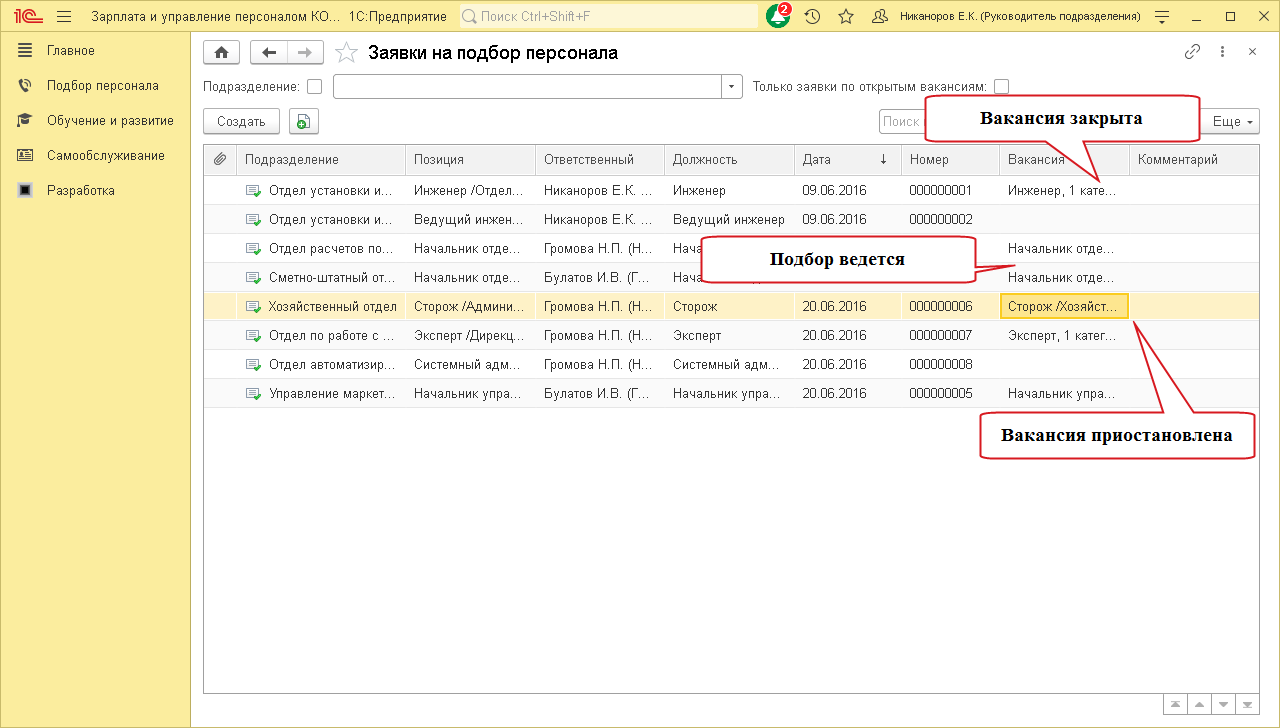
Подбор кандидатов на вакансию обычно начинается с заявки внутреннего заказчика. В ней указывают название должности, условия работы и критерии, по которым HR будет вести поиск кандидатов.
Если подбор ведется активно, то таких заявок может быть очень много. Статус заявки может быть:
В результате рассмотрения Заявки на подбор персонала принимается решение:
После приема кандидатов на работу Вакансию временно приостанавливают или закрывают.
Таким образом, Вакансия, относящаяся к заявке, может быть:
Для контроля процесса участникам подбора необходимо быстро сформировать список заявок, по которым ведется подбор.
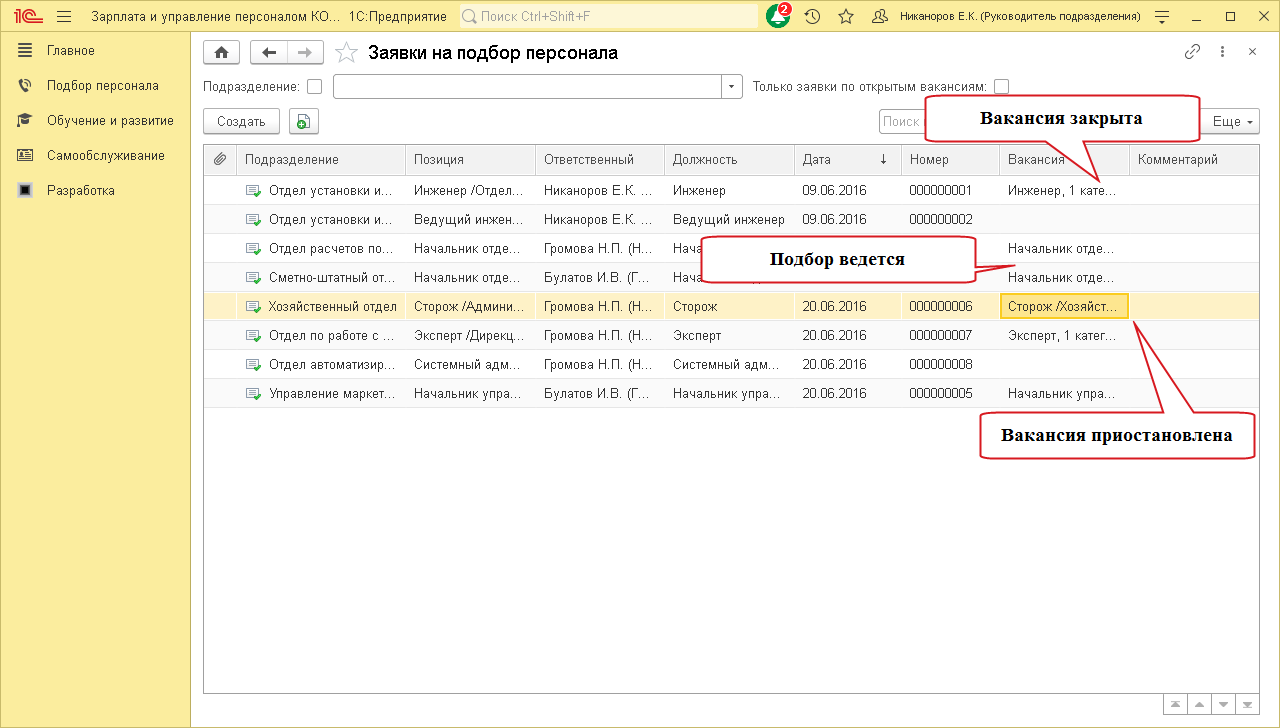
Теперь над списком Заявок на подбор персонала появился флажок Только заявки по открытым вакансиям. После его установки в списке остаются только заявки, по которым ведется подбор.
Так увидят список заявок участники подбора с правами на Заявки на подбор персонала и на Вакансии.
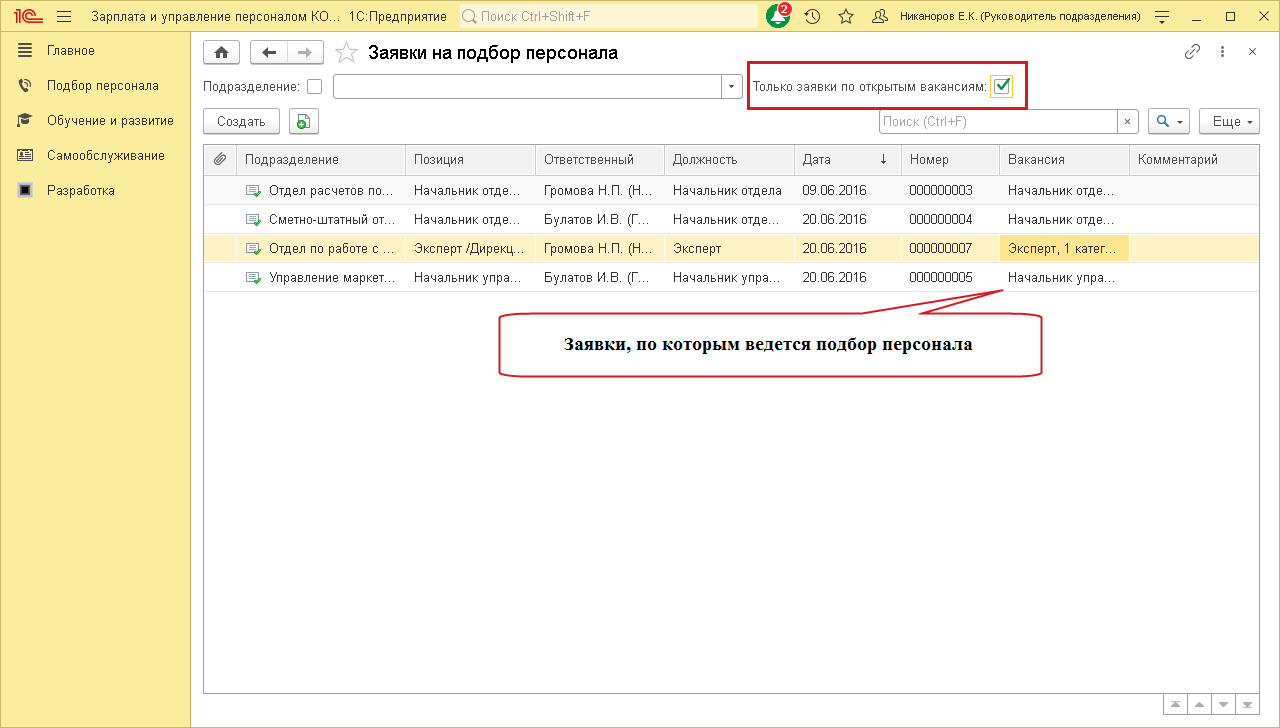
Если Пользователь работает с заявками, но не должен видеть Вакансии, нужно из его Профиля групп доступа убрать роль Чтение вакансий.
Так увидят список заявок участники подбора с правами только на заявки.
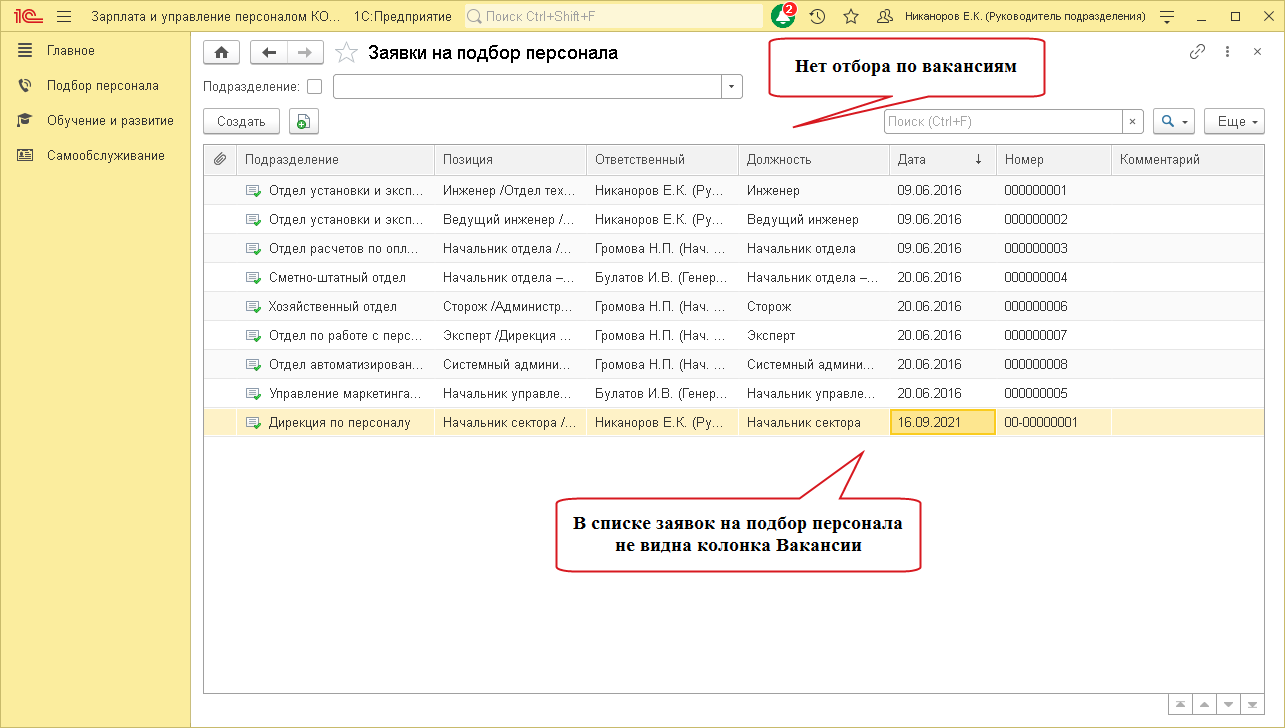
Пользователь работает с Заявками на подбор персонала и видит результат их согласования.
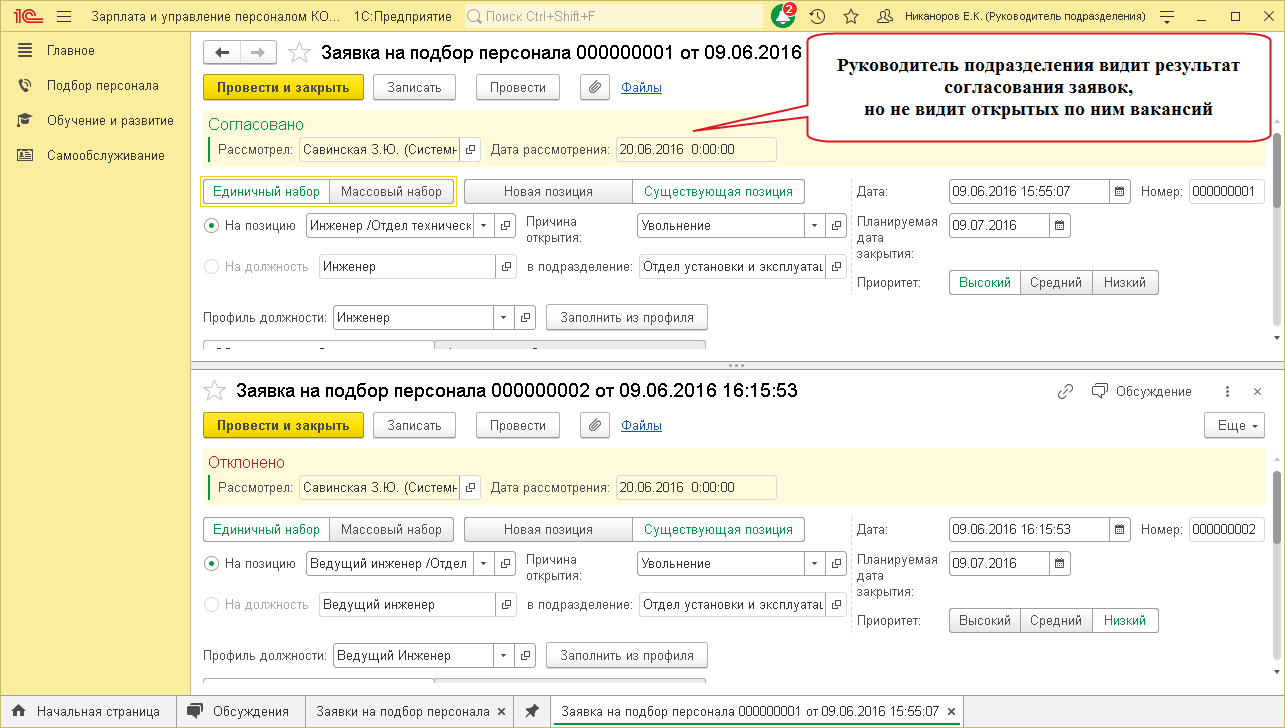
Кадровый план в 1С:ЗУП КОРП позволяет планировать численность и затраты на персонал, анализировать возможные варианты.
Например, нам нужно на период сезона увеличить штат продавцов на 200 человек. В кадровом плане мы увидим, какие затраты на персонал нас ожидают:
Аналитика кадрового планирования покажет детально затраты по каждому варианту, сравнит с текущим штатным расписанием.
Визуализация информации в диаграммах позволит выбрать лучший вариант.
Кадровый план в 1С:ЗУП КОРП позволяет:
Работа с кадровым планированием доступна в разделе Подбор персонала.
Показатели кадрового планирования могут быть двух категорий:
Категория определяет содержание показателя.
Показатели категории Зарплата - это список начислений. Например, показатель Оклад включает в себя:
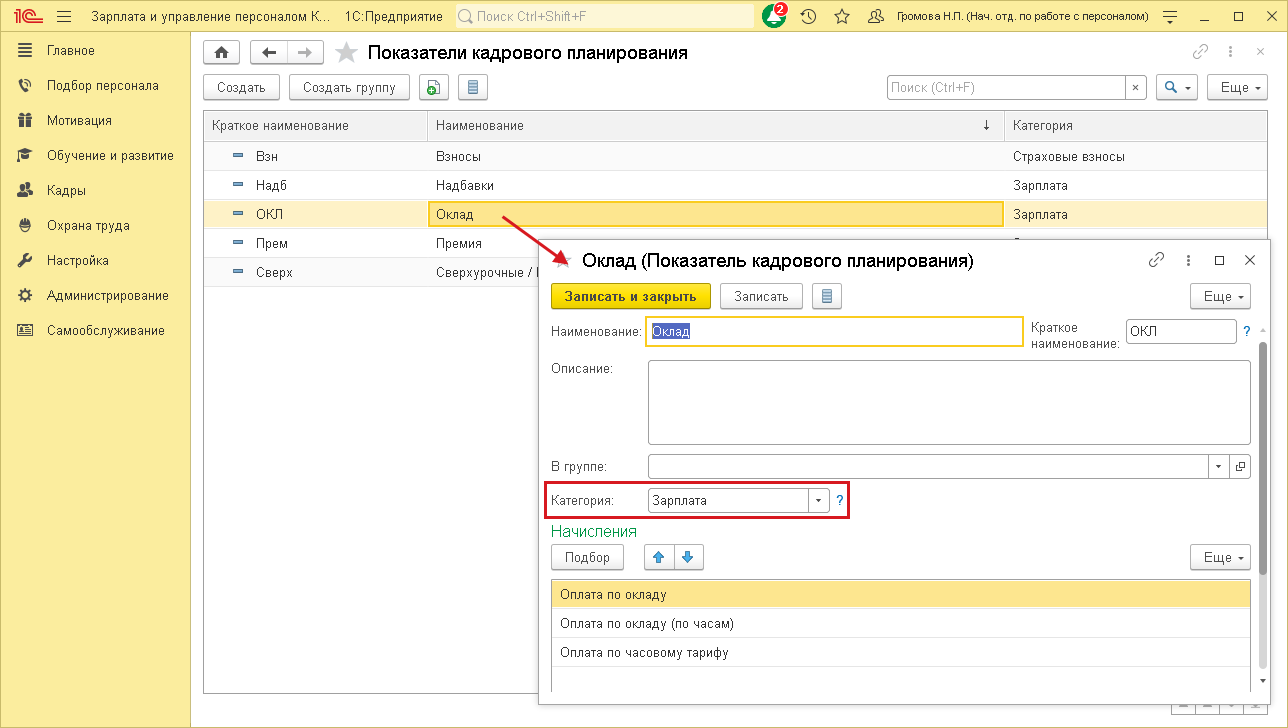
Показатель Взносы включает в себя страховые взносы.
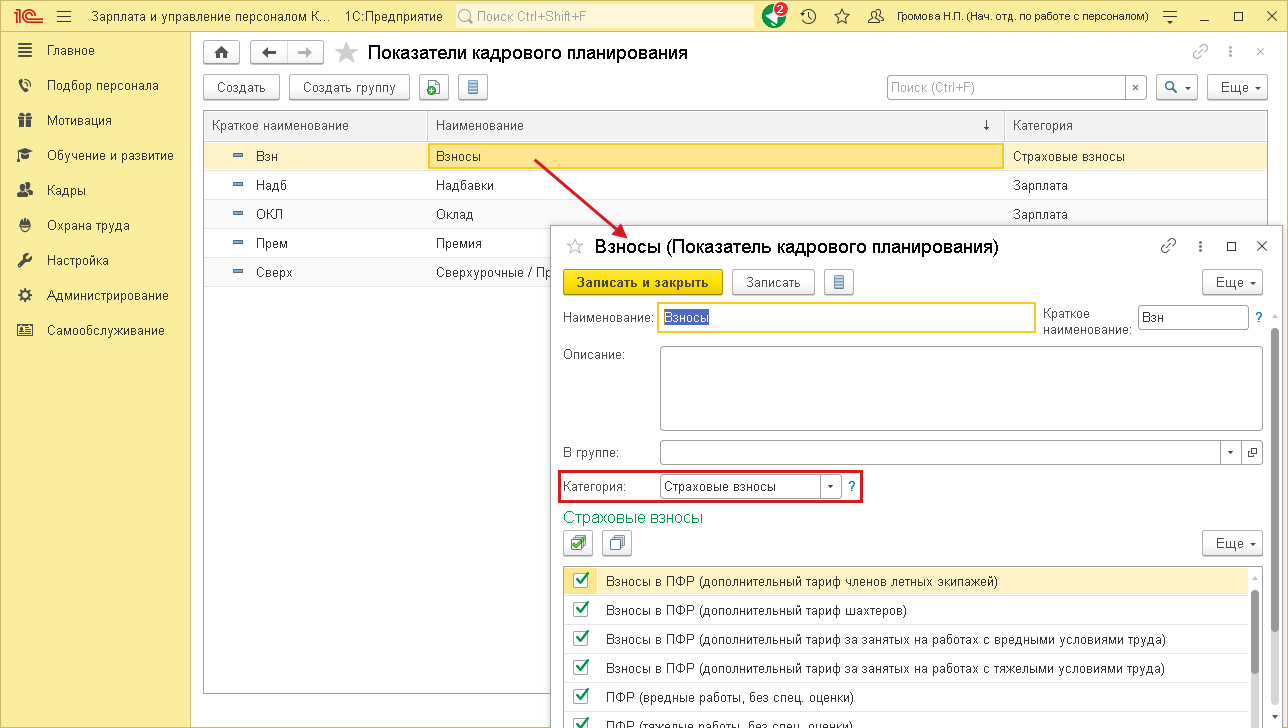
Одновременно можно создать несколько сценариев кадрового плана, например, Оптимистичный и Пессимистичный.
| Показатели | Оптимистичный | Пессимистичный |
|
Оклад |
Есть |
Есть |
|
Сверхурочные и праздничные |
Есть |
Нет |
|
Надбавки |
Есть |
Нет |
|
Премия |
Есть |
Есть |
|
Взносы |
Есть |
Есть |
В кадровом плане показатели будут располагаться в колонках в том же порядке, что они перечислены в сценарии.
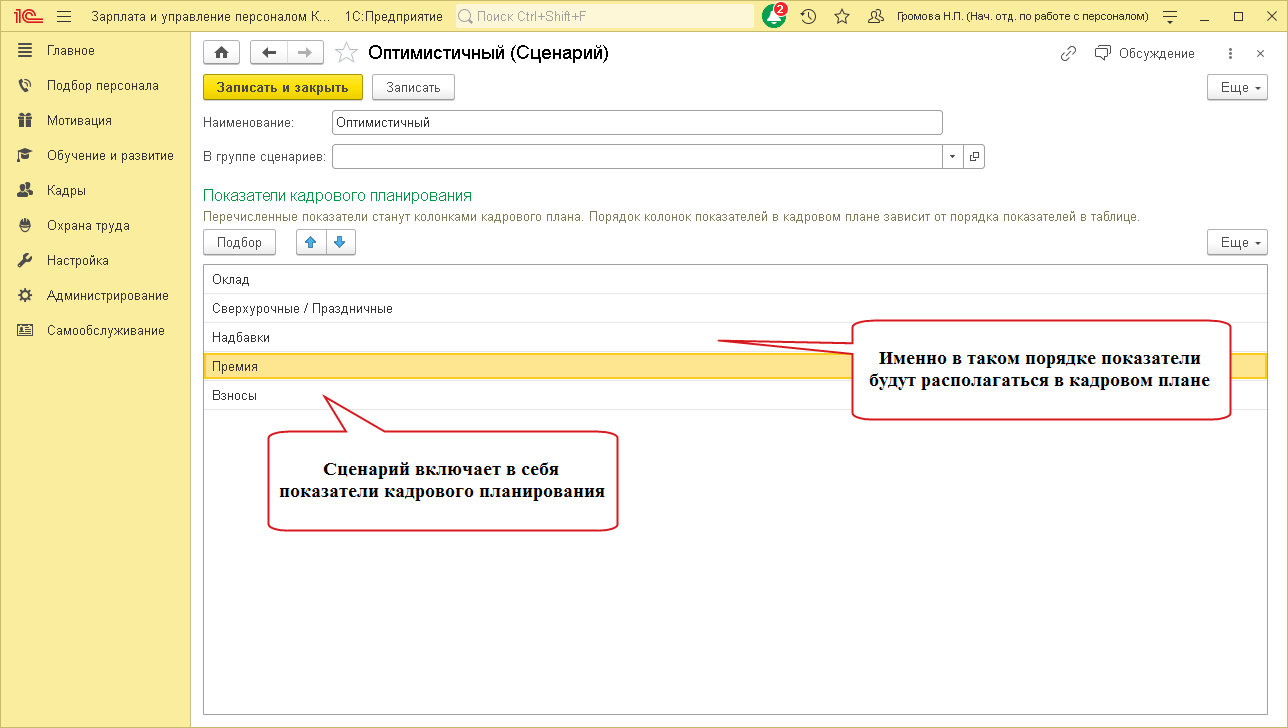
Позиция кадрового плана = Структура предприятия + Должность + Профиль должности (профиль можно не указывать).
Варианты соответствия Позиции кадрового плана, Позиции штатного расписания и Сотрудника:
| Вариант № | Позиция кадрового плана | Позиция штатного расписания | Сотрудник |
|
1 |
Есть |
Нет |
Нет |
|
2 |
Есть |
Есть |
Нет |
|
3 |
Есть |
Есть |
Есть |
Вариант №1. Для позиции кадрового плана могут быть указаны значения показателей, которые войдут в кадровый план.
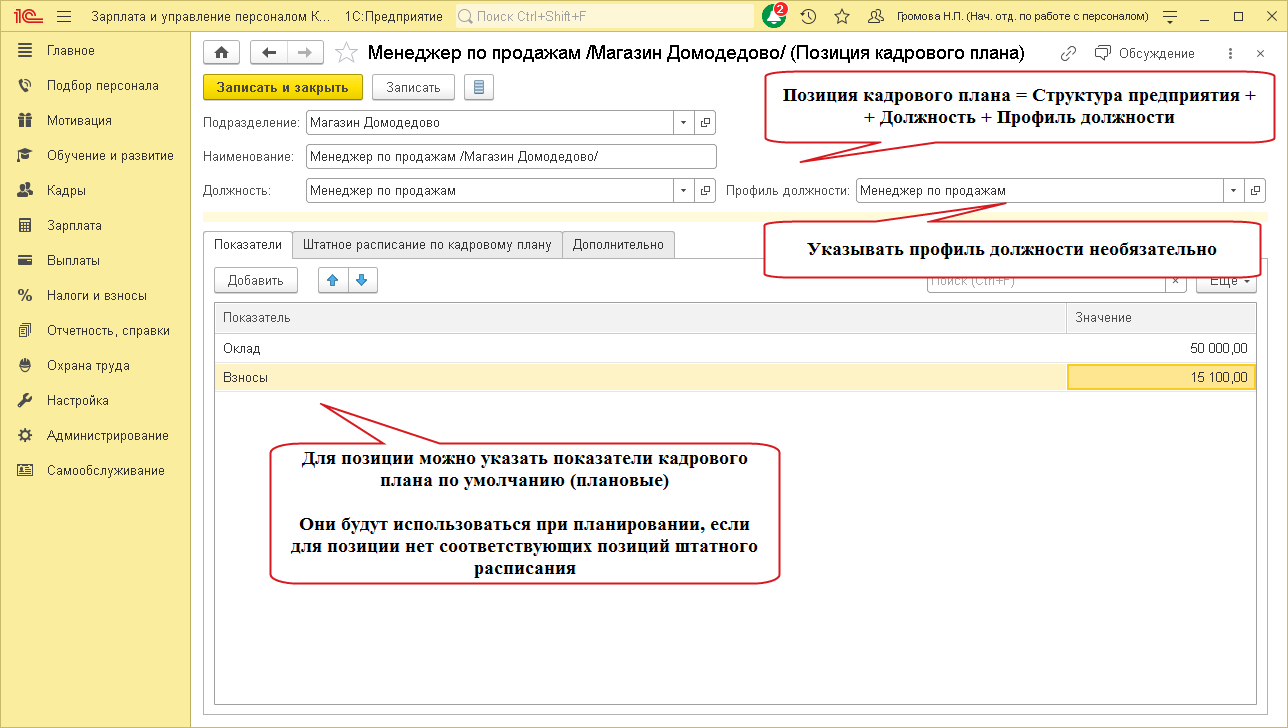
Вариант №2. Позиции кадрового плана может соответствовать одна или несколько позиций штатного расписания.
Одна позиция штатного расписания может соответствовать одной или нескольким позициям кадрового плана.
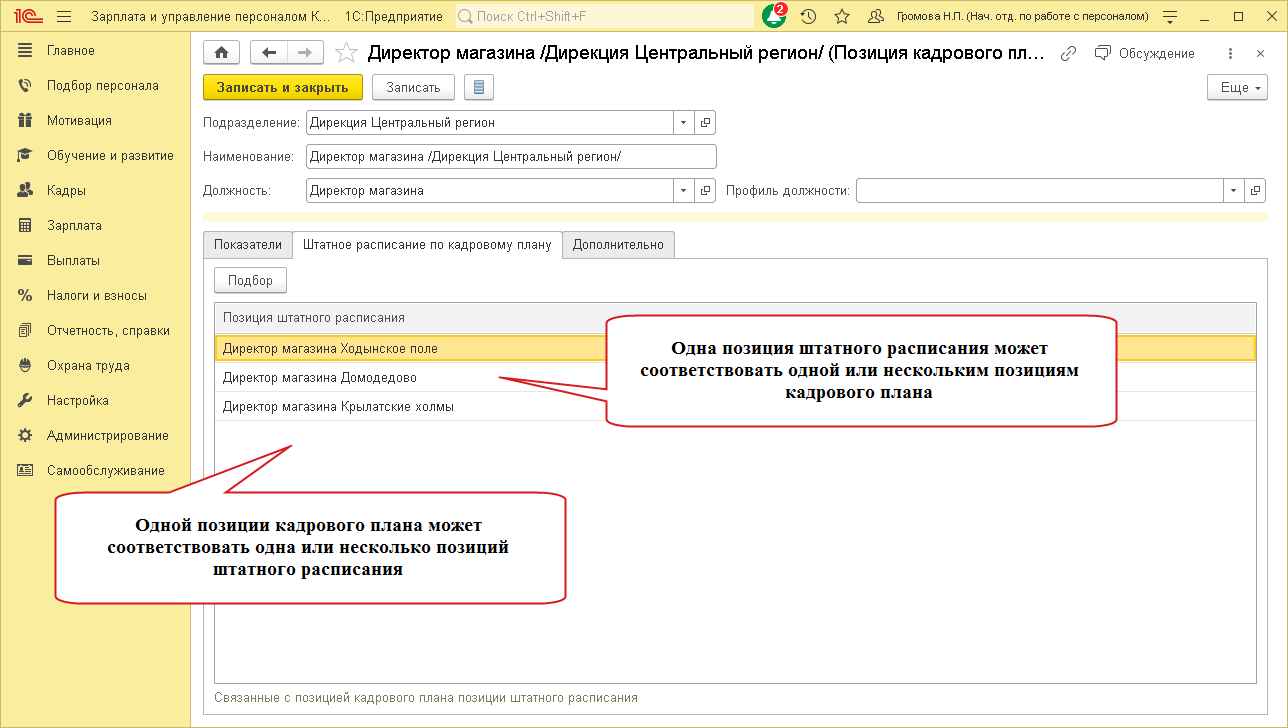
Для позиций кадрового плана можно добавить дополнительные реквизиты и сведения. Их значения отразятся в кадровом плане в отдельных колонках.
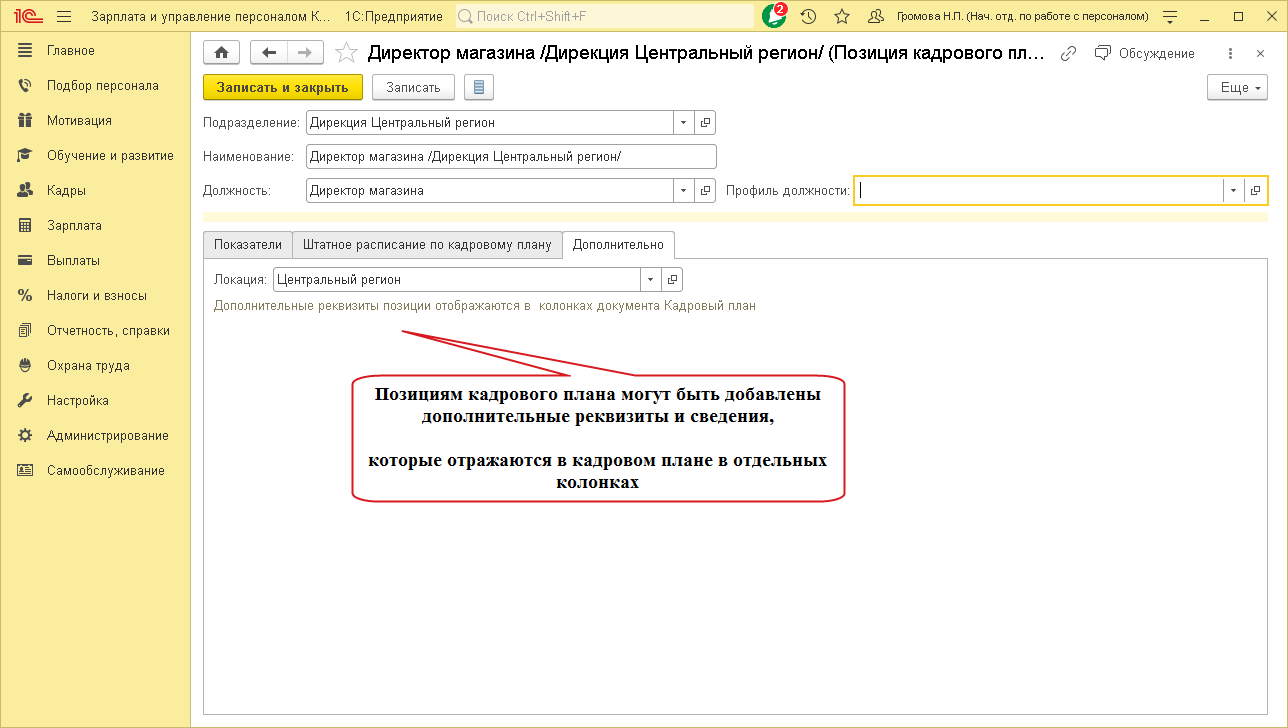
Кадровый план составляют:
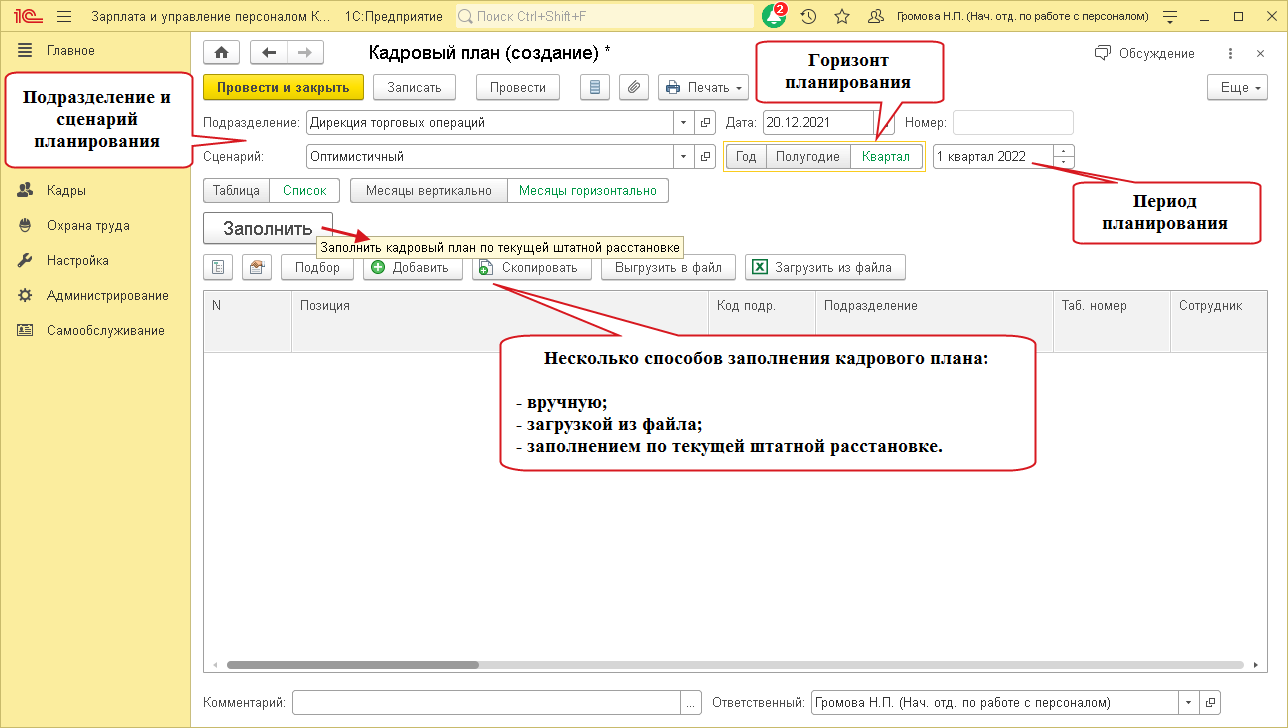
Рассмотрим возможные способы заполнения кадрового плана.
Заполним кадровый план по текущей штатной расстановке. Рассмотрим 4 варианта соответствия кадрового плана и штатного расписания.
| Вариант № | Позиция кадрового плана | Позиция штатного расписания | Как заполнится кадровый план |
|
1 |
Есть |
Есть |
Отражается позиция кадрового плана. Ставки и значения показателей берутся:
|
|
2 |
Нет |
Есть |
Автоматически создается новая позиция кадрового плана. Ставки и значения показателей берутся:
|
|
3 |
Есть |
Нет |
Такая позиция кадрового плана не попадет в кадровый план. |
Перед началом заполнения кадрового плана программа предупредит, что автоматически могут быть созданы новые позиции кадрового плана.
Например, кадровый план создают в 1С:ЗУП КОРП впервые. Поэтому все позиции кадрового плана Дирекции торговых операций при заполнении создаются автоматически.
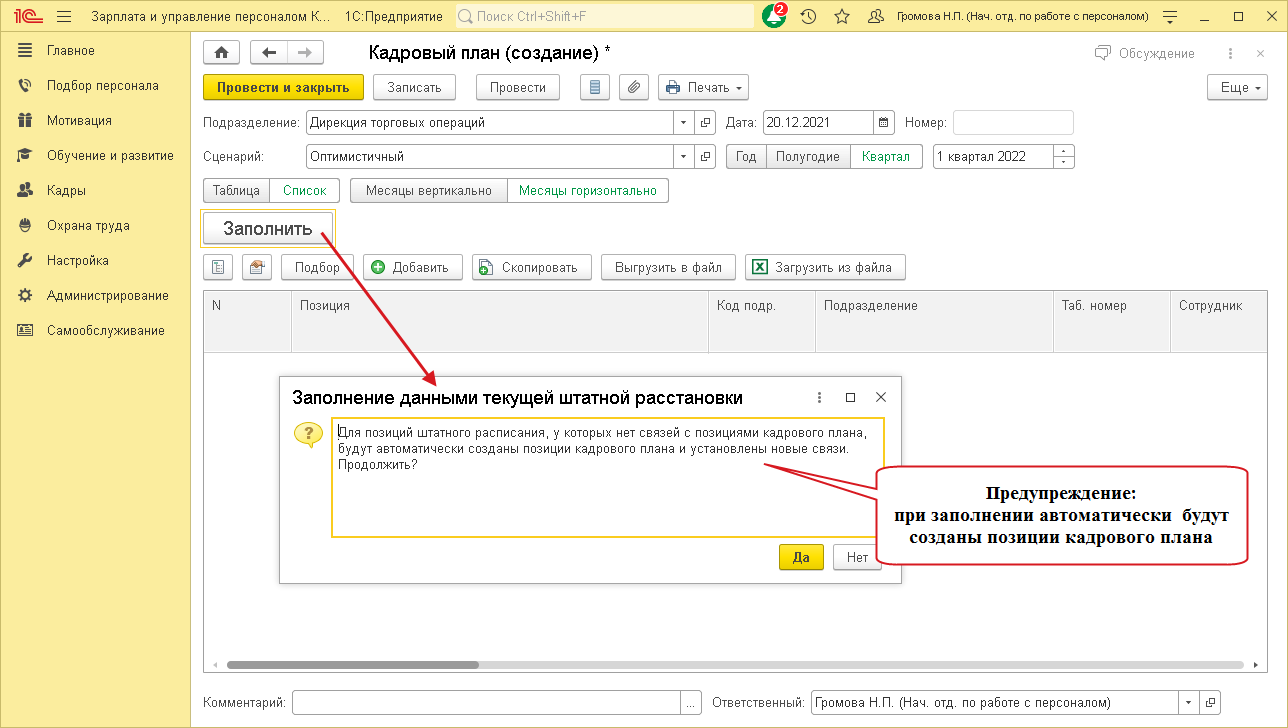
Программа анализирует штатное расписание и создает позицию кадрового плана для каждого сочетания Структура предприятия + Должность + Профиль должности.
К новой позиции кадрового плана программа привязывает позиции штатного расписания, относящиеся к той же Структуре предприятия + Должности + Профилю должности.
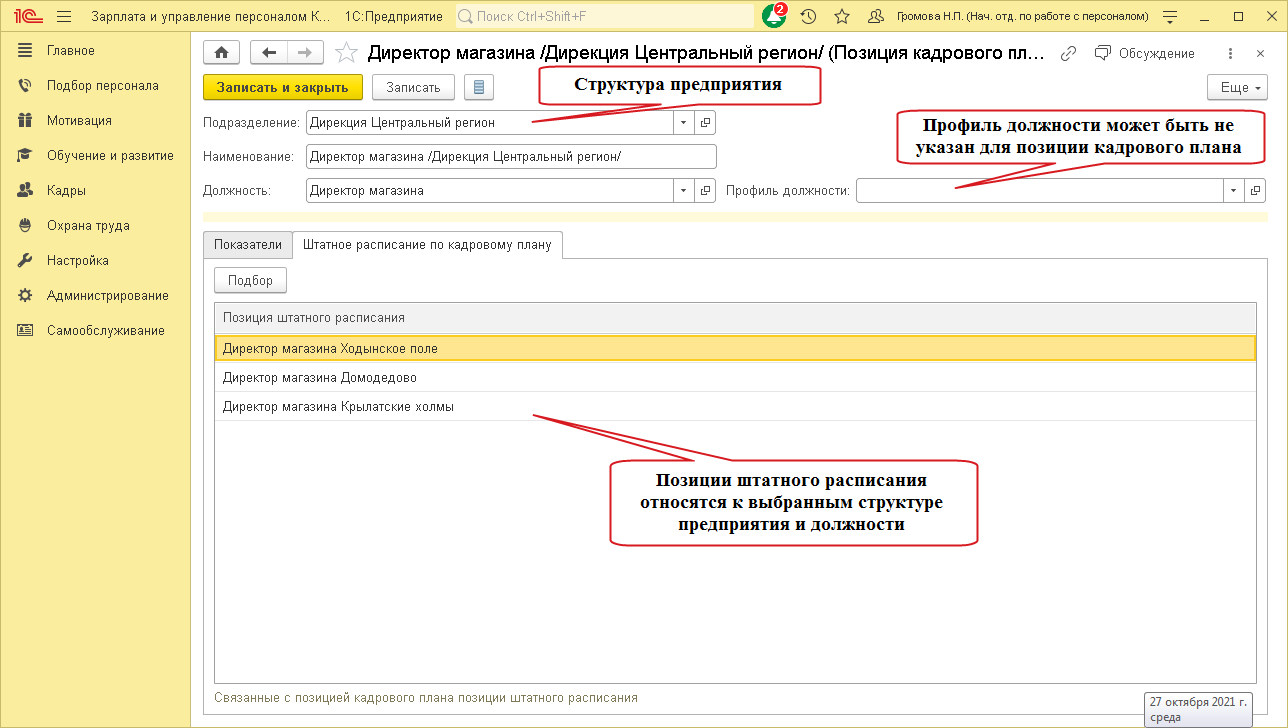
Показатели кадрового плана заполнились таким образом.
Показатели категории Зарплата заполнились:
Показатели категории Страховые взносы получены расчетным путем в зависимости от показателей категории Зарплата.
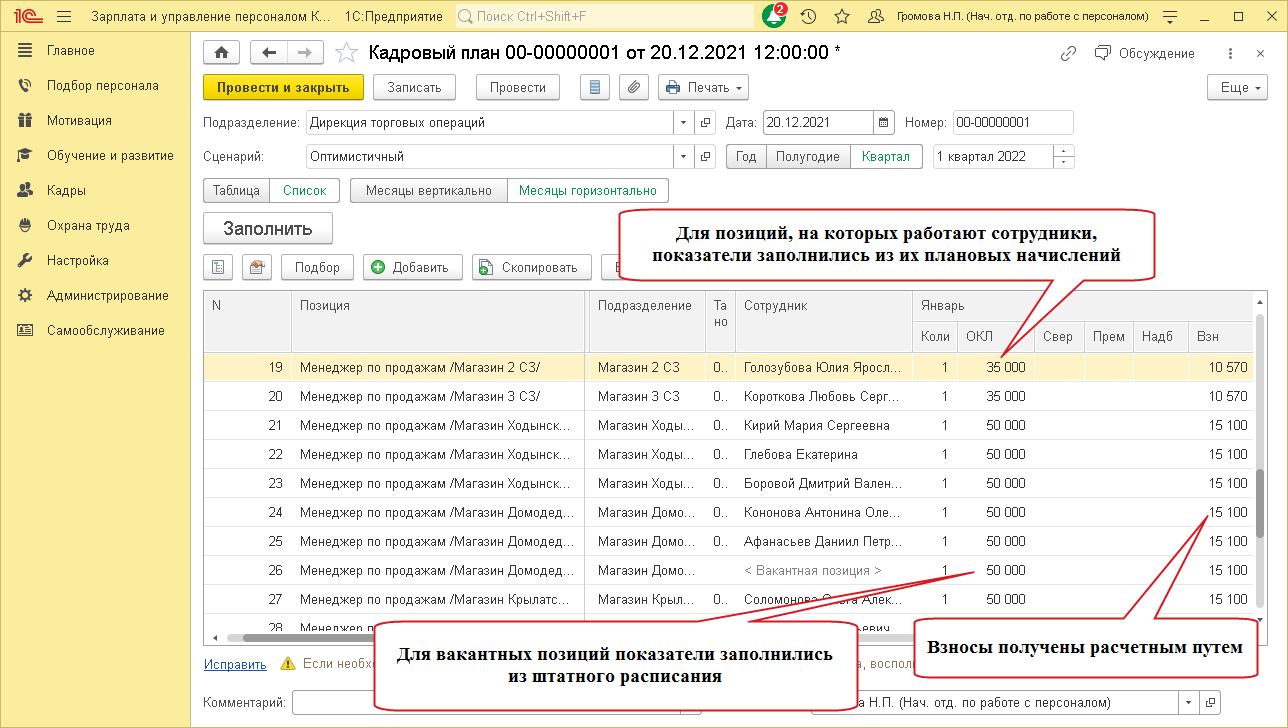
Количество ставок в Кадровом плане заполнилось:
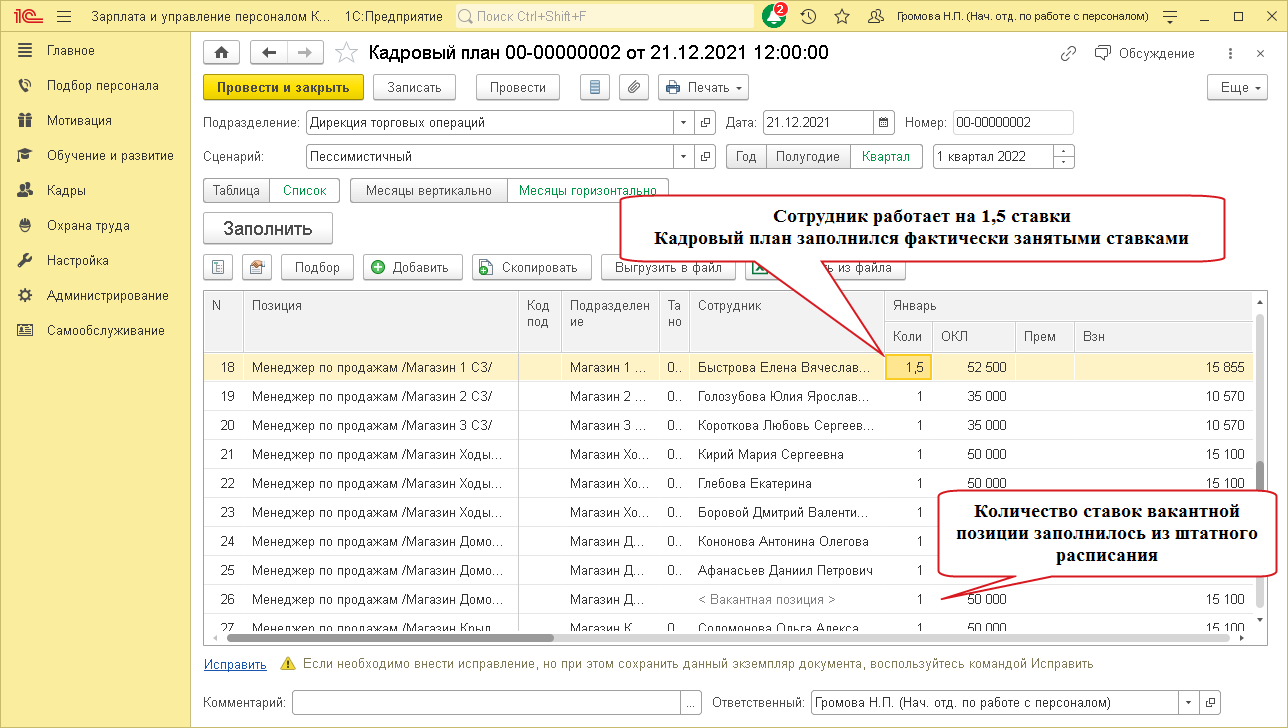
Например, добавим в план позицию, для которой нет соответствующей позиции штатного расписания. В карточке такой позиции указаны плановые показатели.
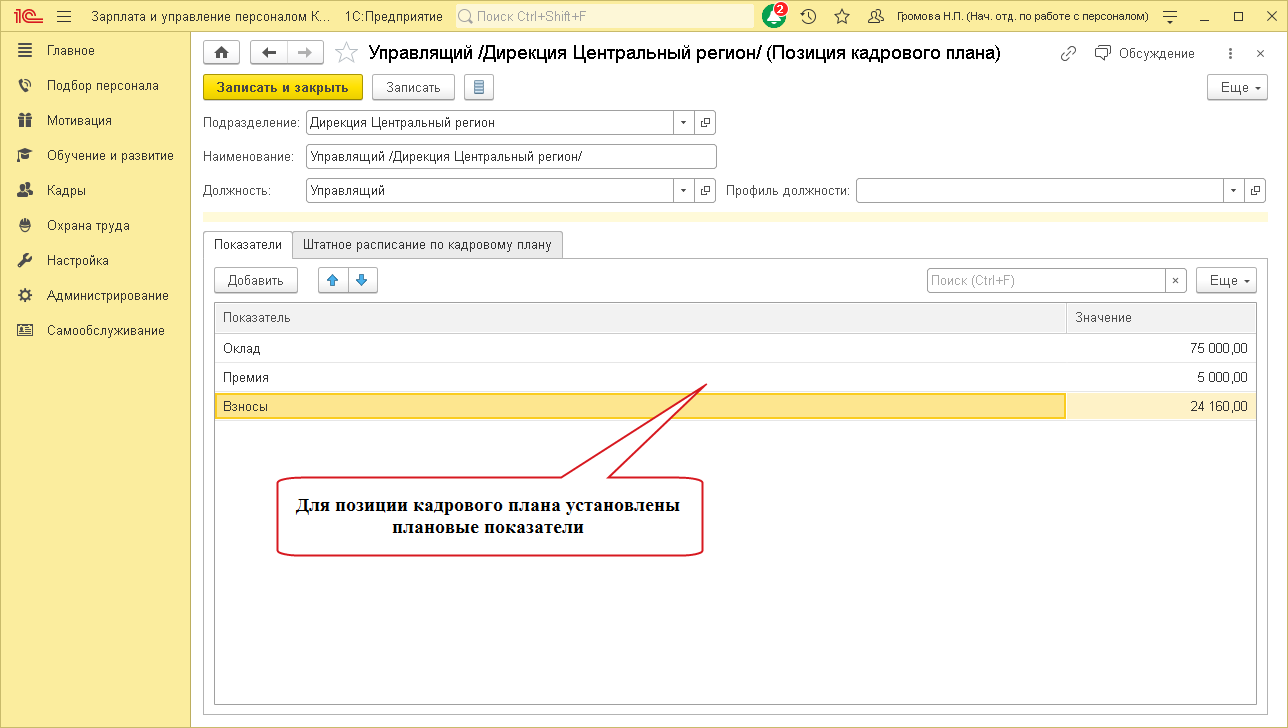
После добавления такой позиции в Кадровый план видно, что позиция вакантна. Количество ставок равно 1. Значение показателей для позиции заполнились из ее карточки.
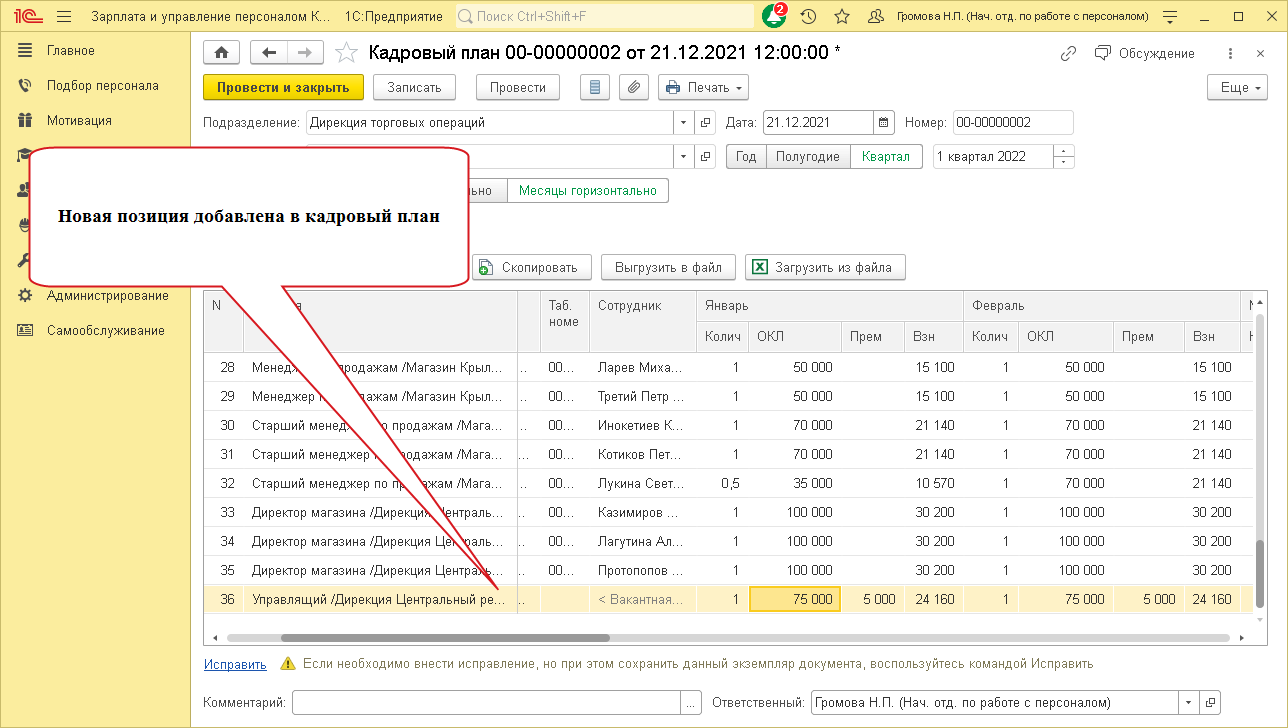
План заполнится количеством ставок и плановых начислений
Подбор – это множественный выбор позиций в кадровый план. Правила заполнения те же, что были описаны ранее.
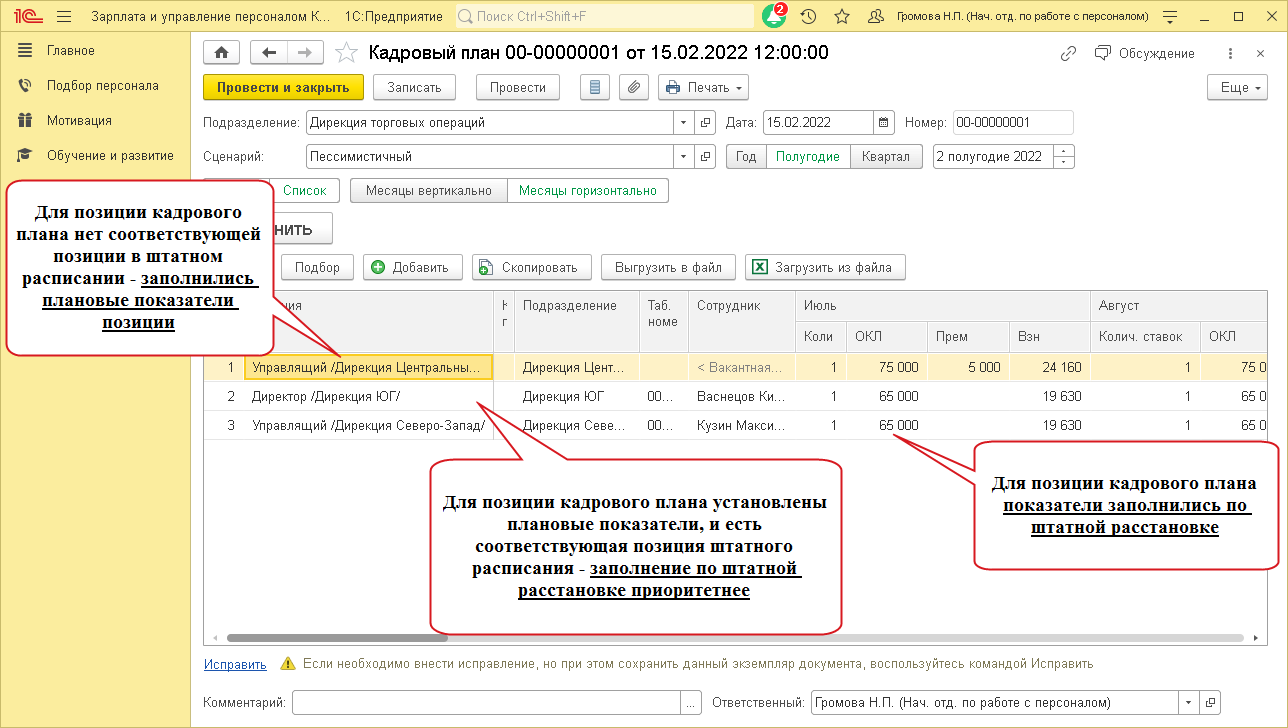
Возможна загрузка Кадрового плана из внешнего файла. Для корректной загрузки файл заполняют данными по шаблону.
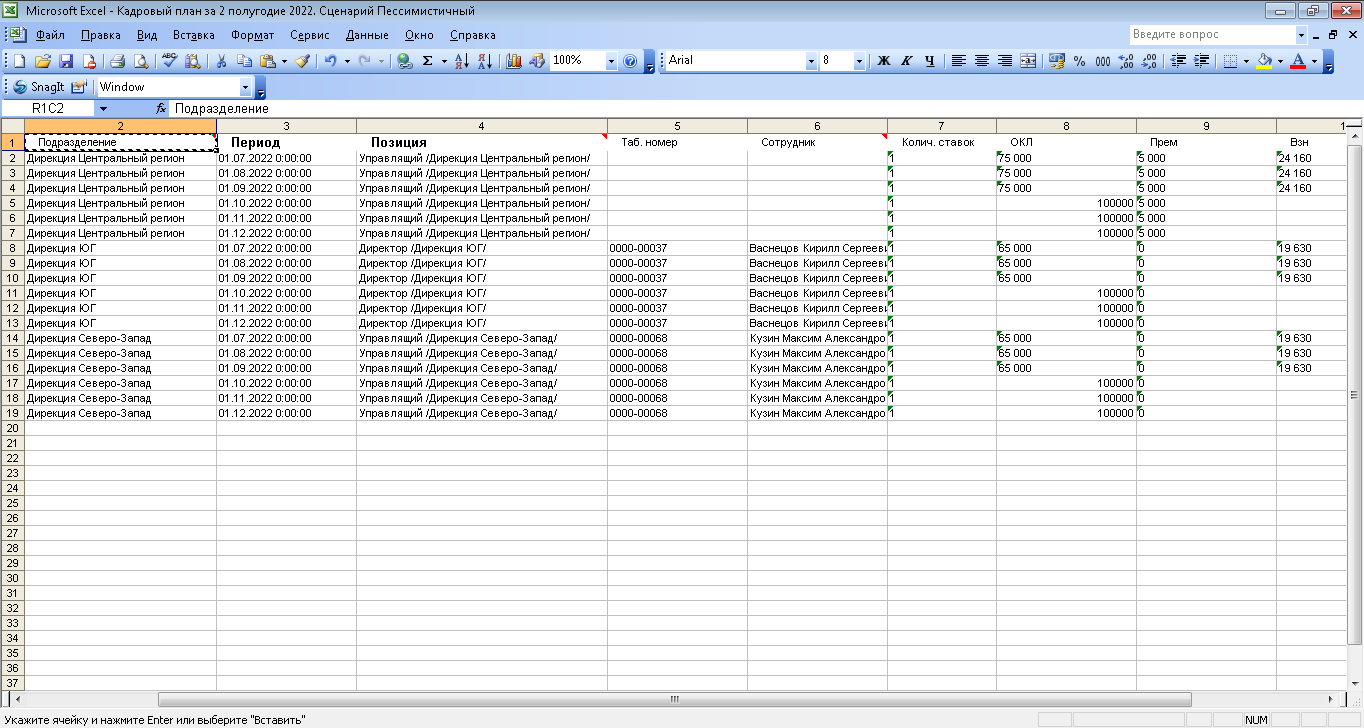
Шаблон можно выгрузить из Кадрового плана по команде Загрузить из файла / Из внешнего файла / Сохранить бланк для заполнения.
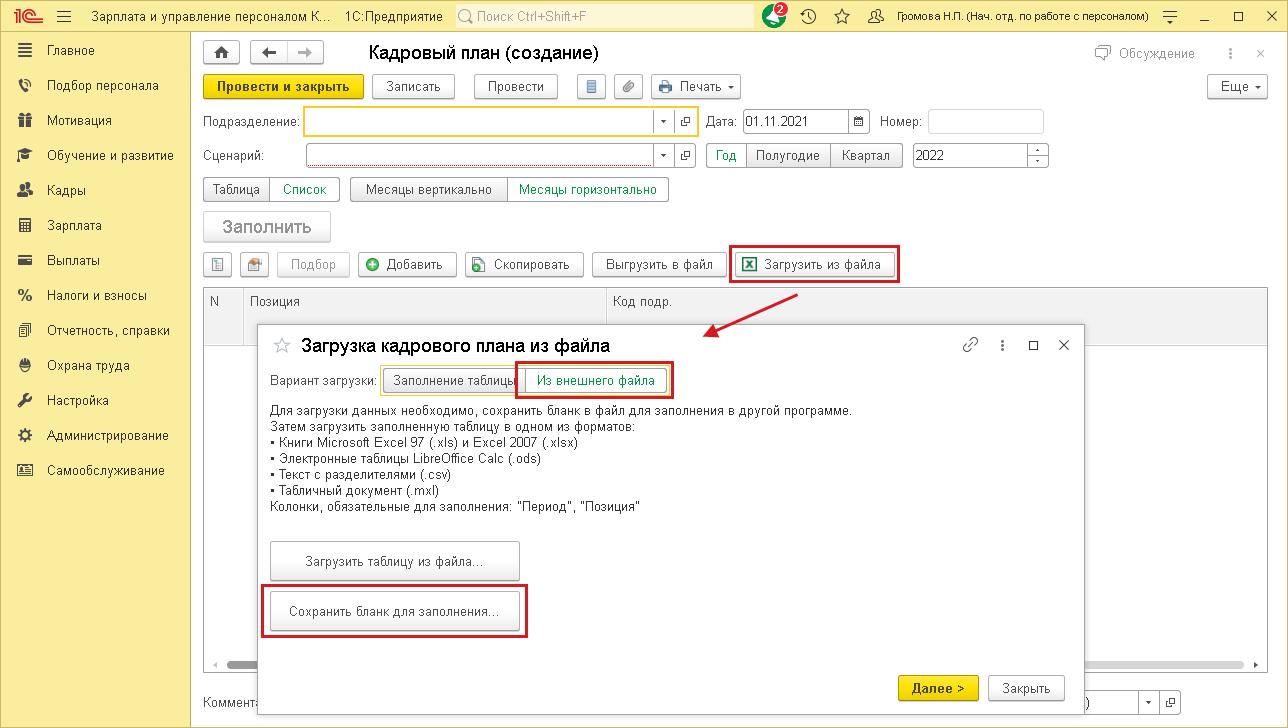
Загрузку Кадрового плана выполняют по команде Загрузить из файла / Из внешнего файла / Загрузить таблицу из файла.
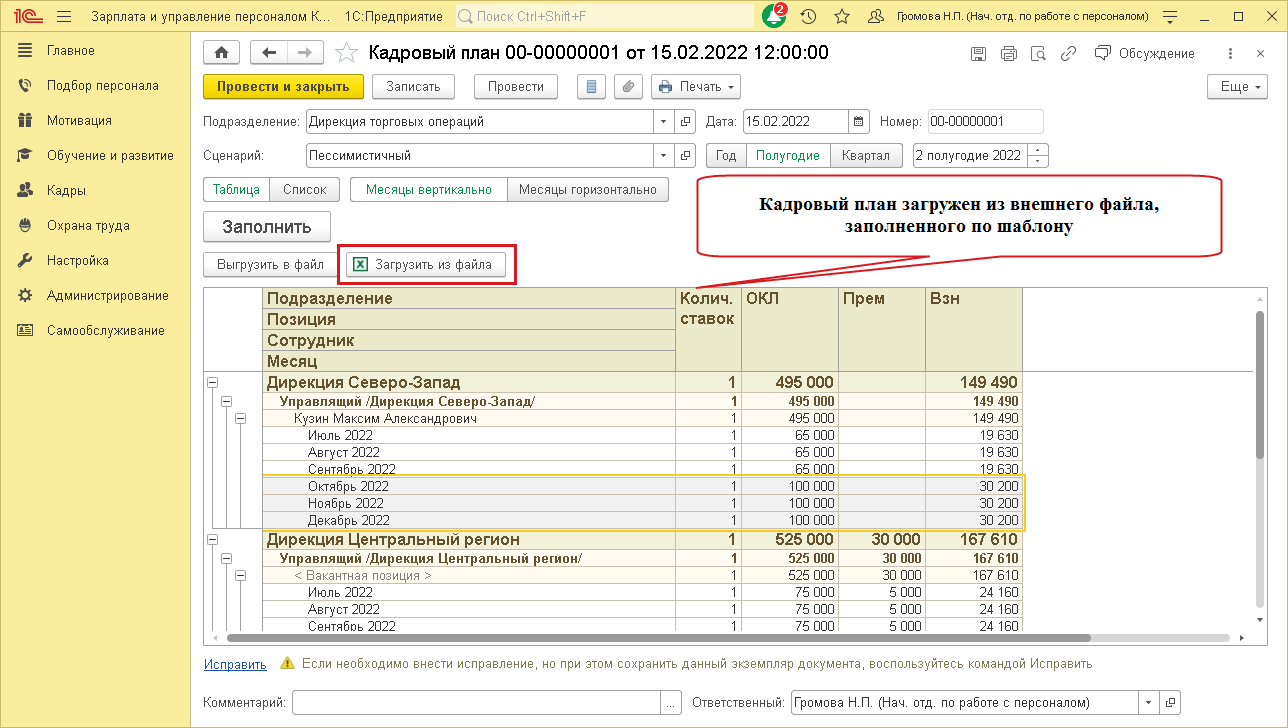
Для удобства работы можно изменять варианты отображения.
В режиме Список кадровый план имеет вид табличного документа.
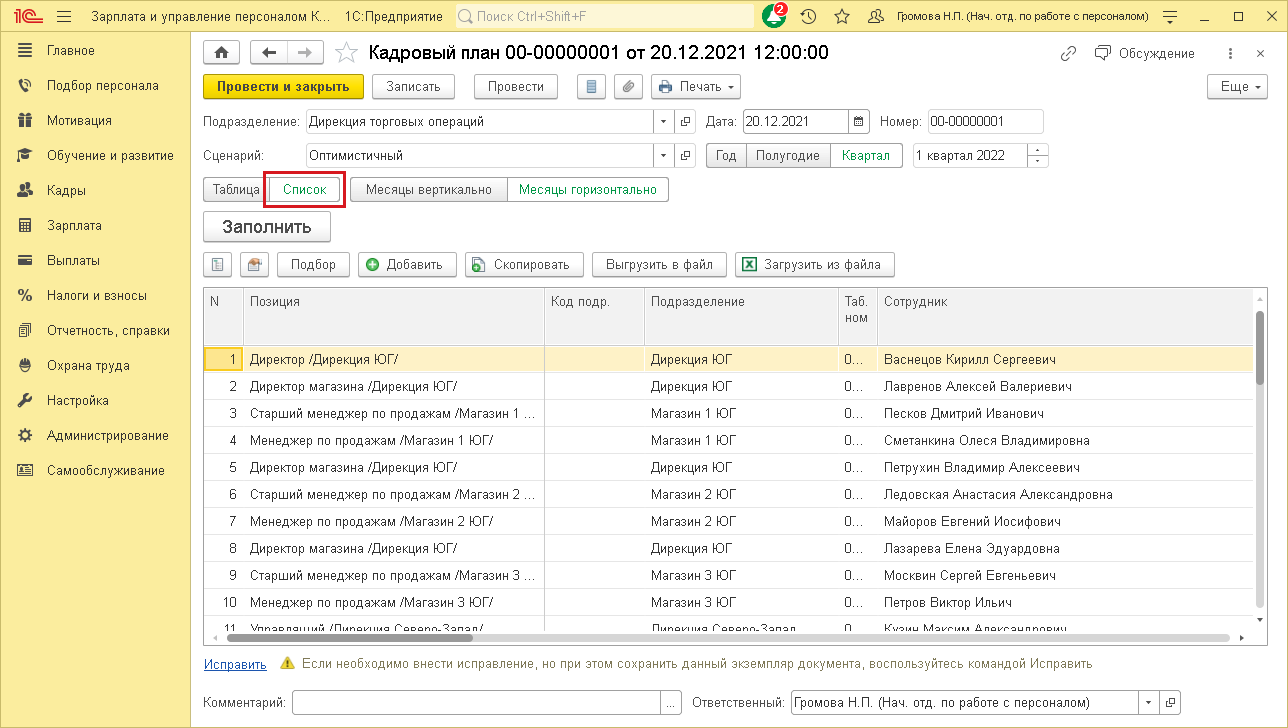
В режиме Месяцы горизонтально месячные показатели кадрового плана отображаются в столбцах таблицы.
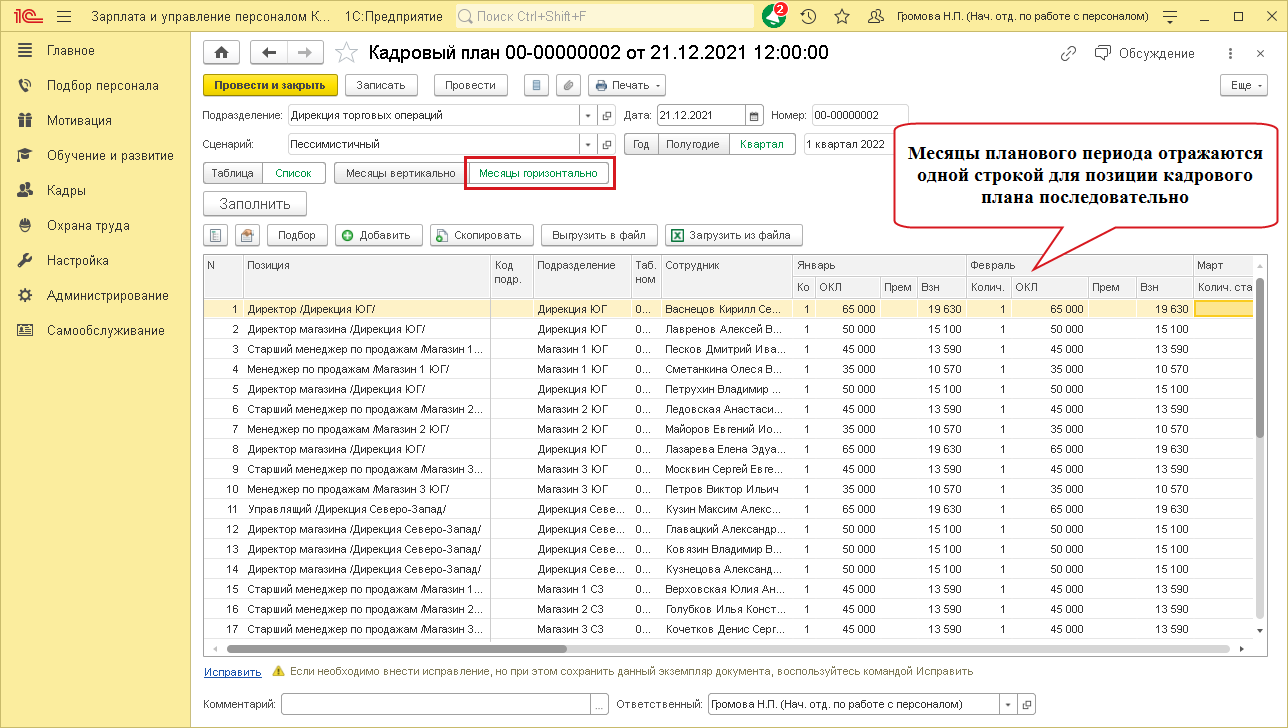
В режиме просмотра кадрового плана Месяцы вертикально каждый месяц с его показателями выводится отдельной строкой.
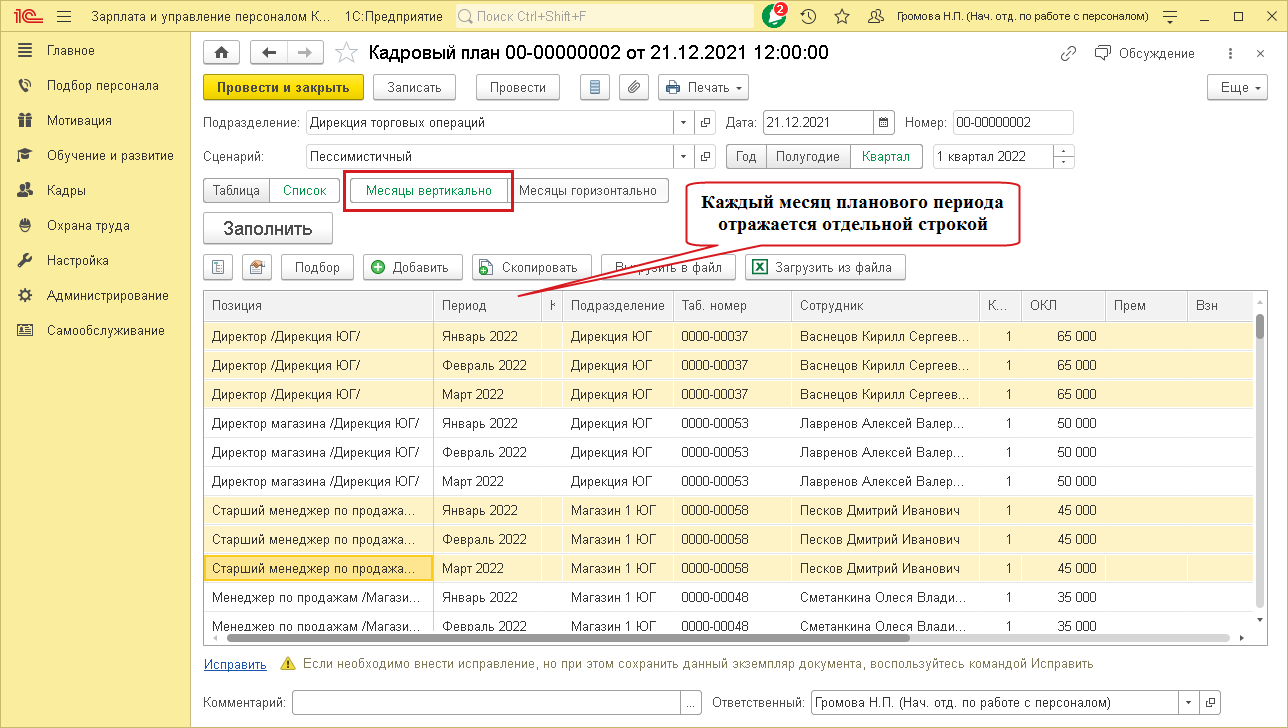
Если установлен режим просмотра Таблица, кадровый отображается в виде отчета.
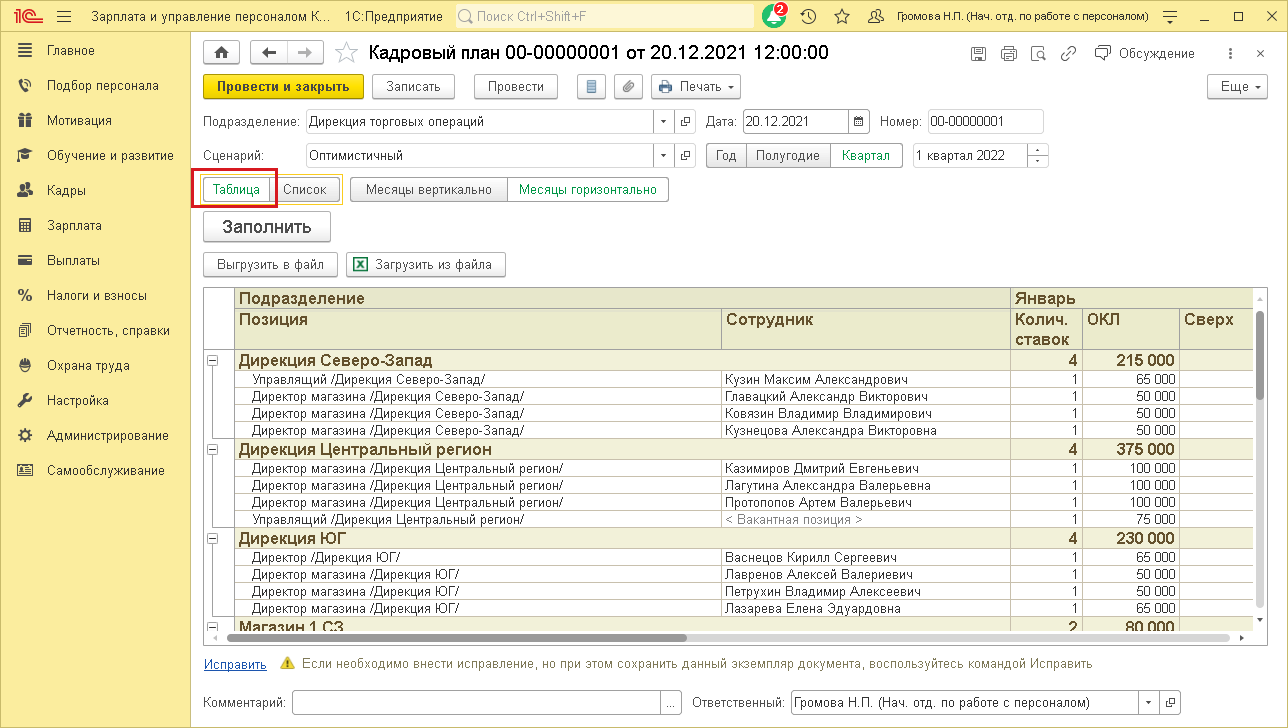
В режиме Месяцы горизонтально для позиции кадрового плана месячные показатели отображаются в столбцах таблицы.
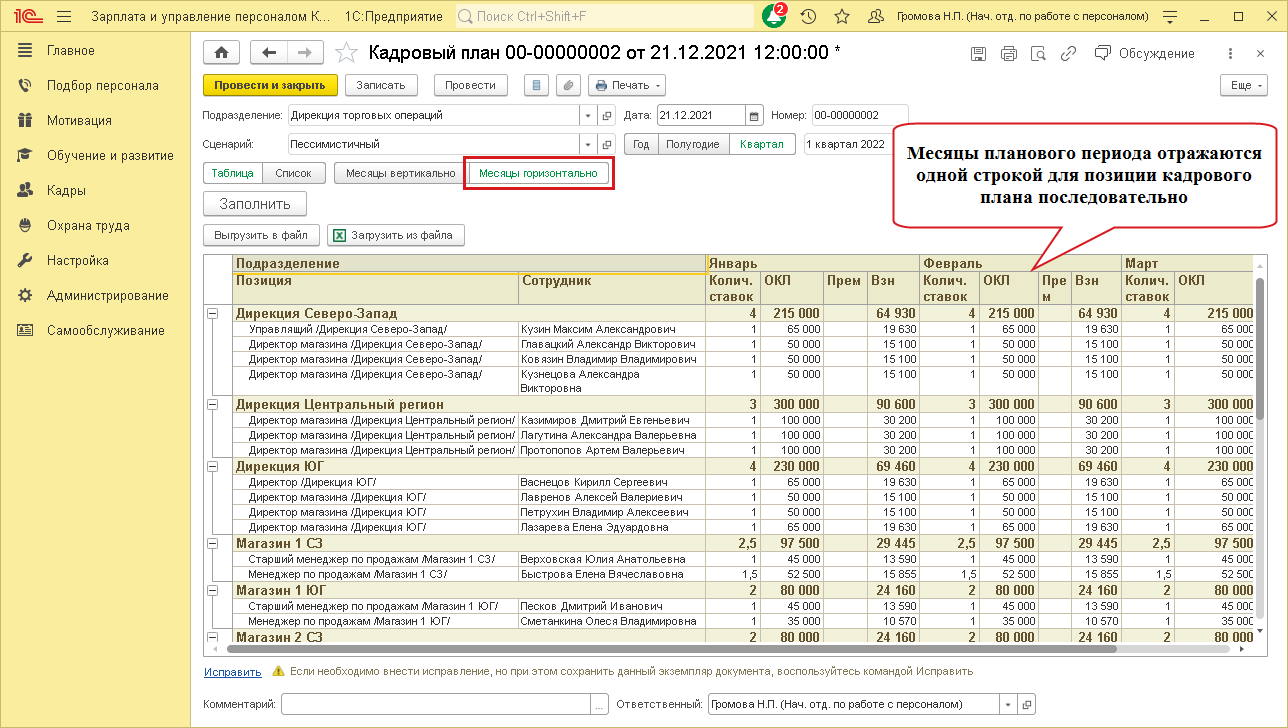
В режиме просмотра кадрового плана Месяцы вертикально каждый месяц планового периода с его показателями выводится отдельной строкой.
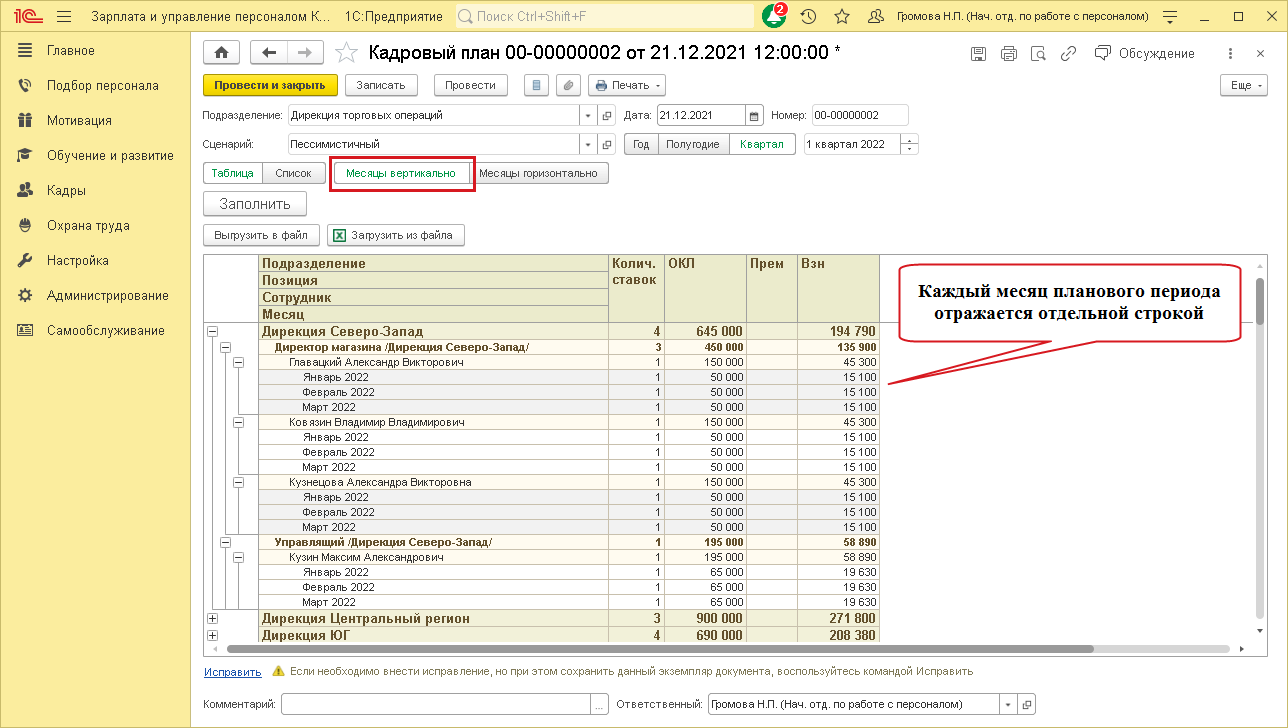
Для режима просмотра кадрового плана Список доступны две дополнительные команды:
При нажатии кнопки Управляет отображением структуры предприятия кадровый план прорисовывается в разрезе Структуры предприятия.
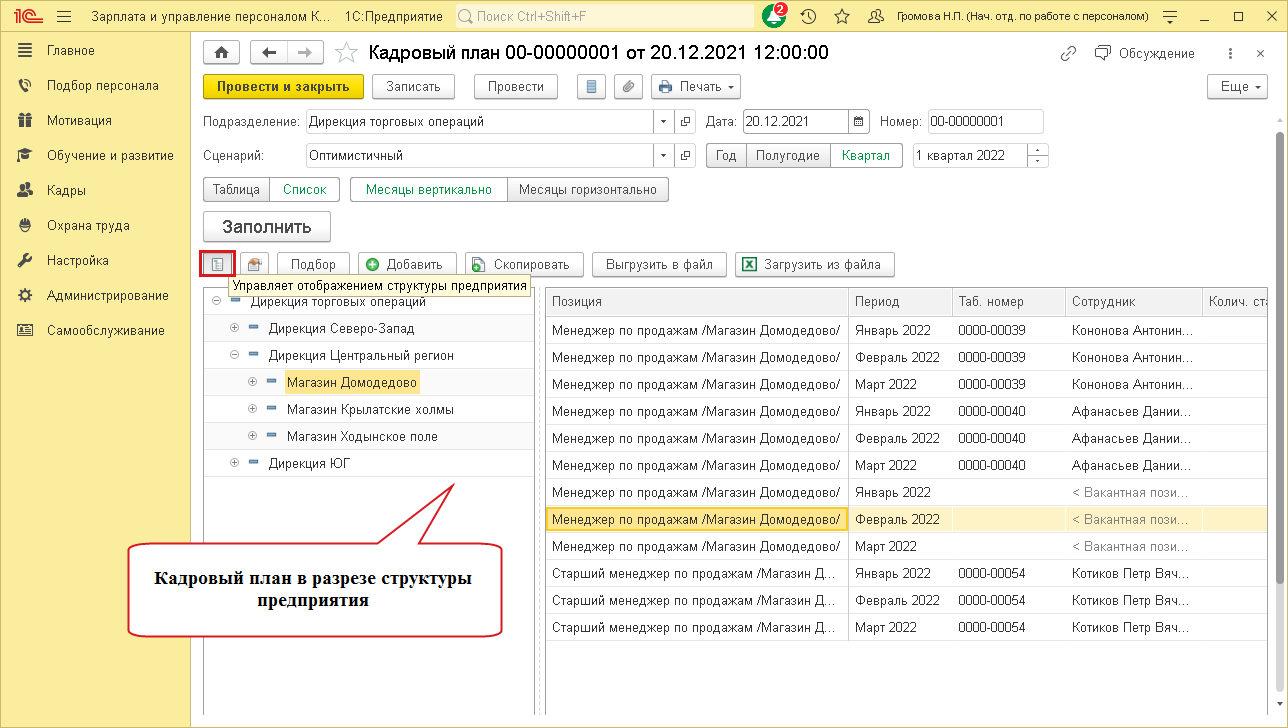
Для позиций кадрового плана могут быть добавлены дополнительные реквизиты и сведения.
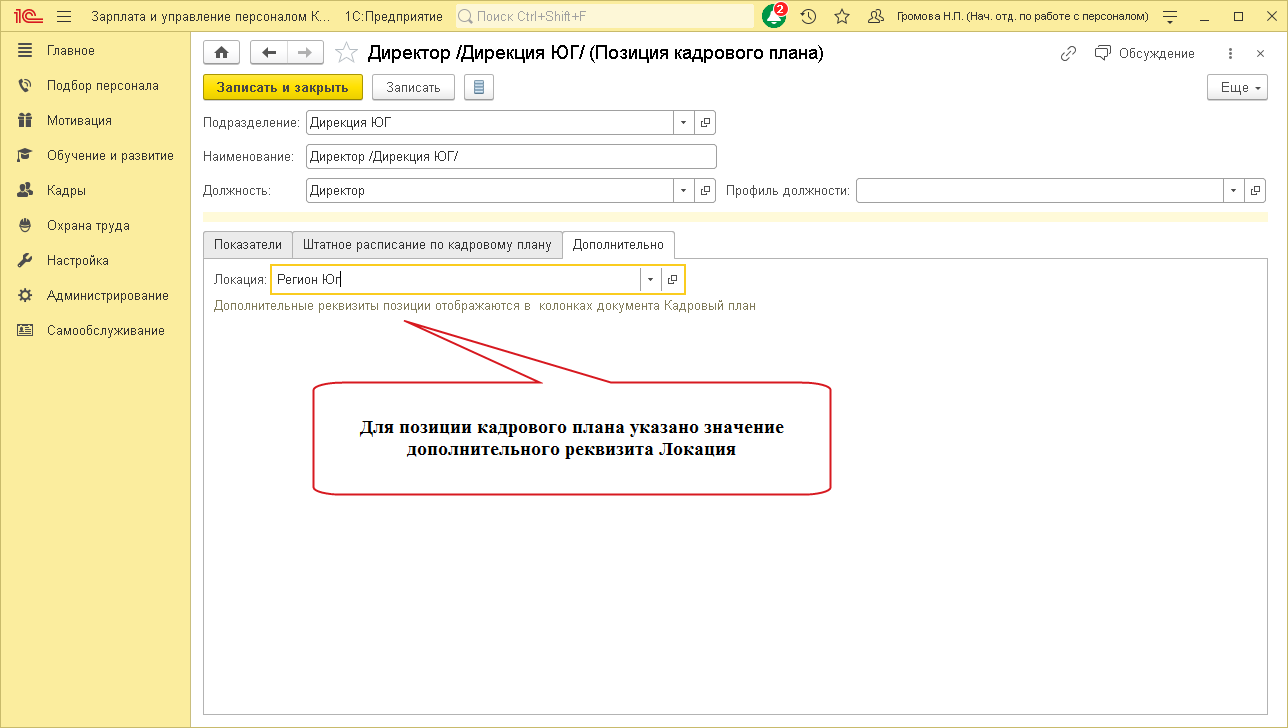
При нажатии кнопки Управляет отображением свойств позиций кадрового плана в отдельных колонках выводятся дополнительные реквизиты и сведения позиций.
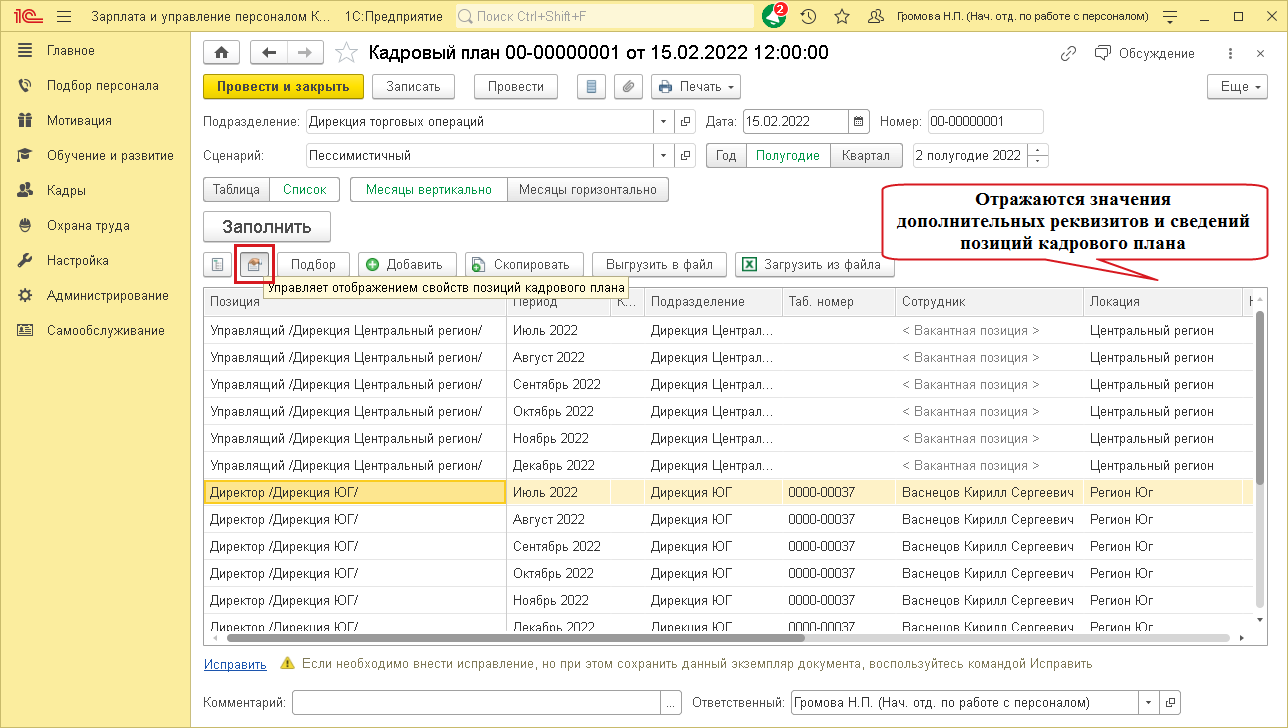
При редактировании кадрового плана изменения можно внести
Программа задает уточняющий вопрос.
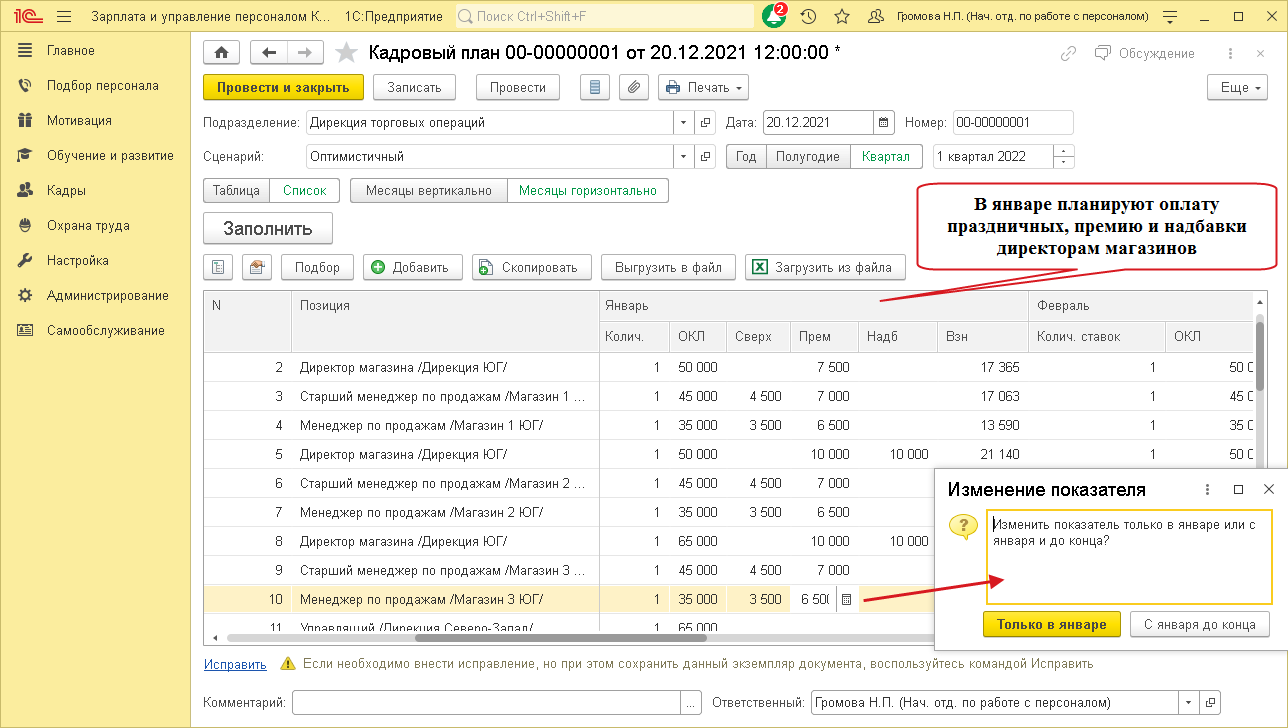
Если изменить количество ставок, программа автоматически пересчитывает показатели.
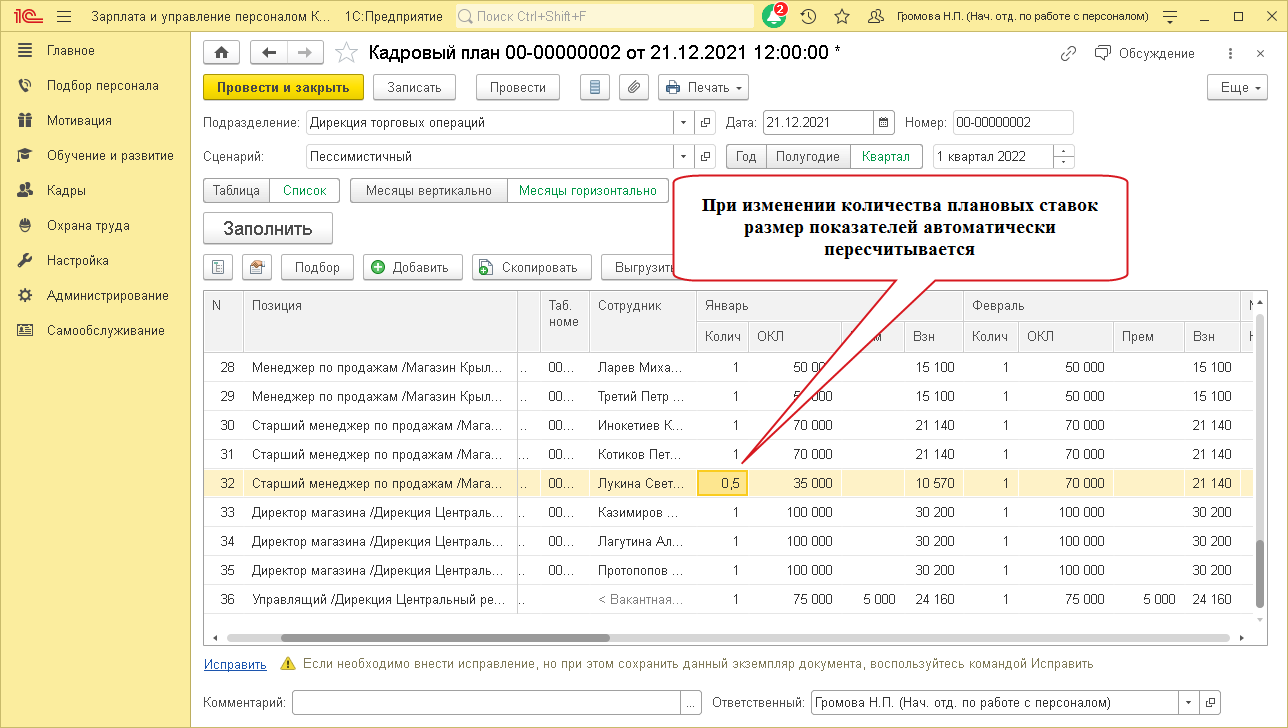
Часто требуется в кадровом плане предусмотреть поэтапное повышение окладов или изменение ставок.
Для этого плановый период можно разбить на несколько интервалов и указать для них разные значения показателя. Например, оклад Директора Дирекции ЮГ во втором полугодии планируется повысить с 1 сентября - 70 000 руб., с 1 ноября - 80 000 руб.
При нажатии на позицию кадрового плана открывается окно редактирования. Воспользуемся командой Разбить период и установим для разных интервалов соответствующие оклады.
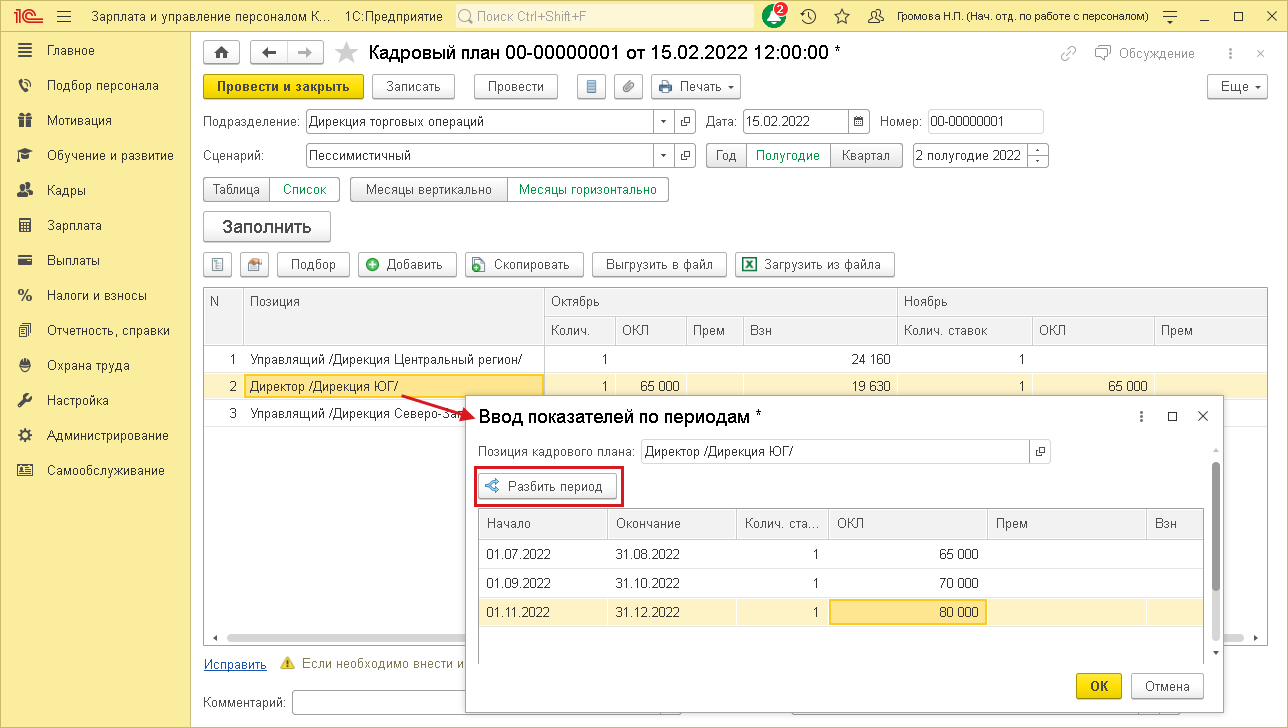
Повышение окладов отразилось в кадровом плане.
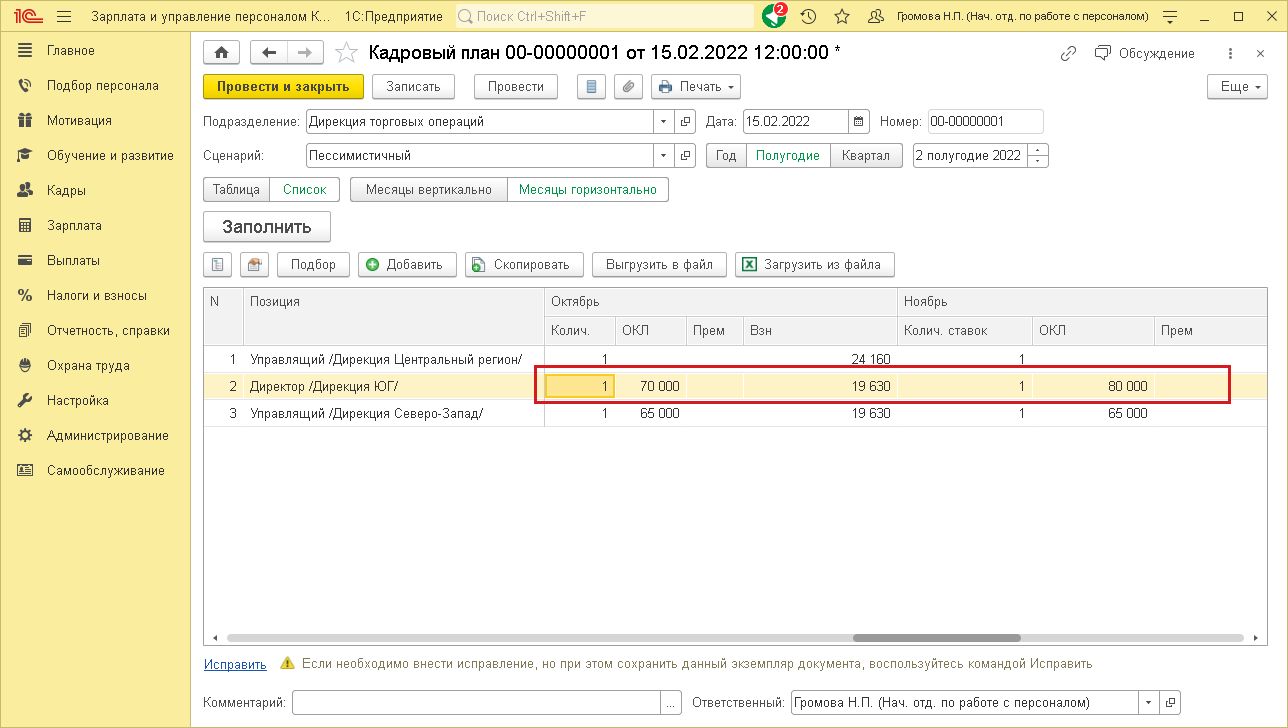
В одной строке кадрового плана для позиции можно указать не больше 1 ставки. Чтобы запланировать больше ставок, следует добавить еще строки в кадровый план.
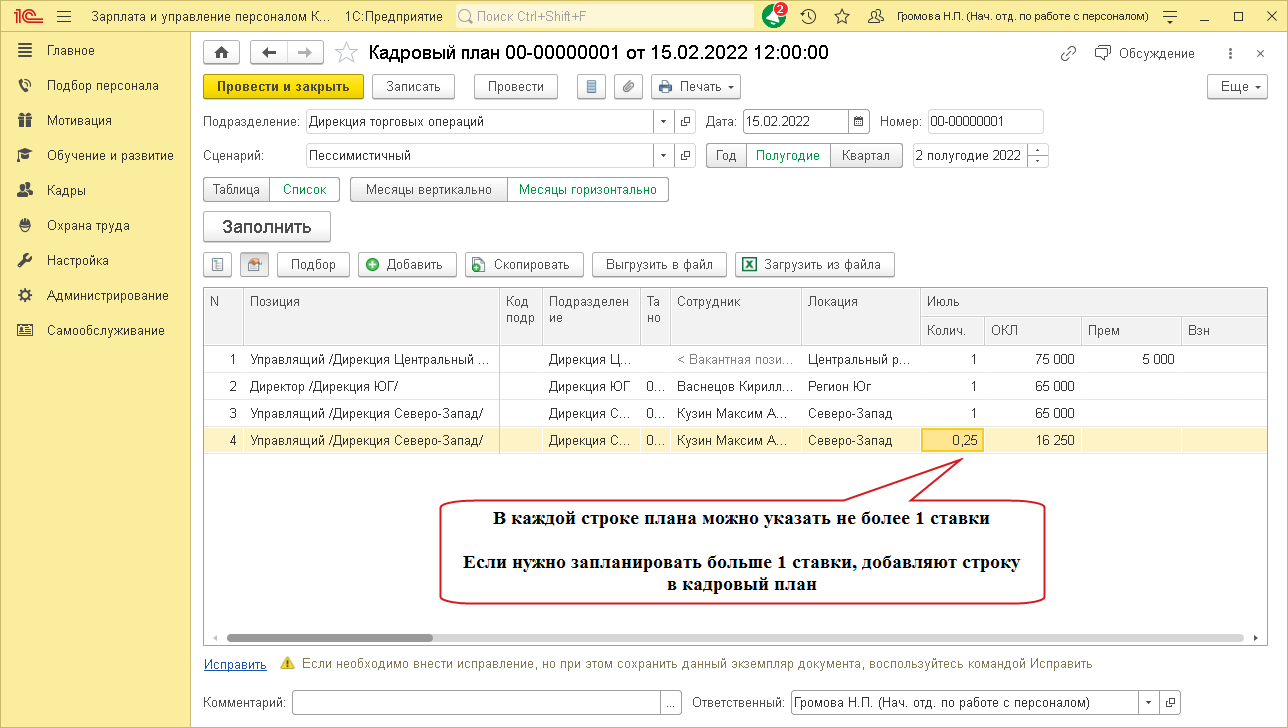
Для исправления кадрового плана «задним числом» вводят документ-исправление.
Если на момент исправления кадрового плана были рассчитаны зарплата и взносы, план заполняется фактически начисленными показателями.
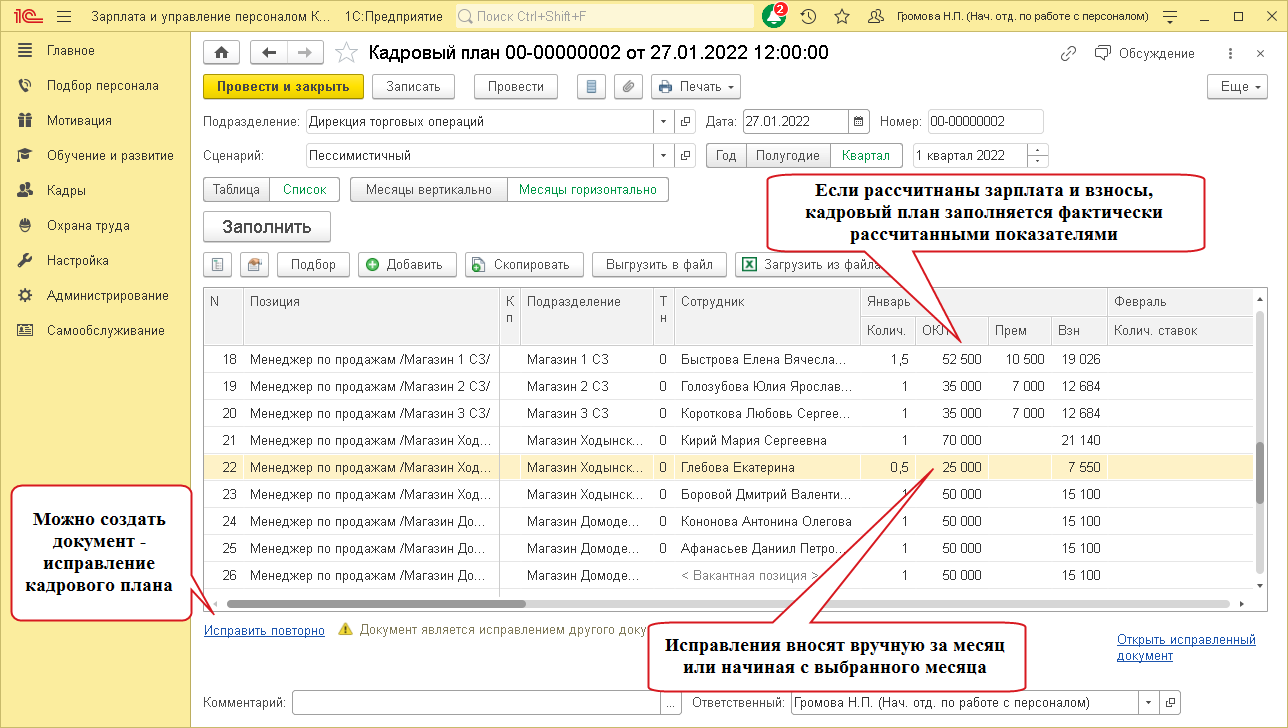
Если количество ставок различаются в кадровом плане и штатном расписании, документ Изменение штатного расписания можно заполнить по данным кадрового плана.
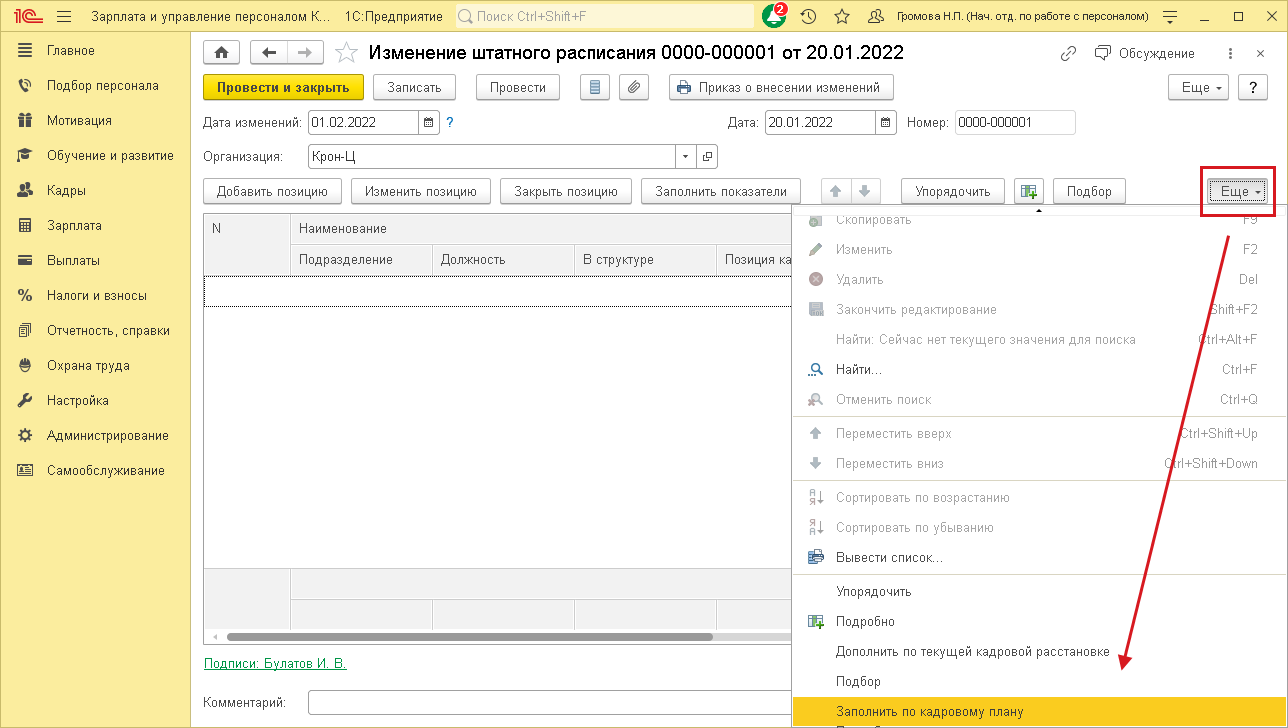
Отчет Анализ кадрового плана выводит следующие показатели:
Отчет формируется в разрезе:
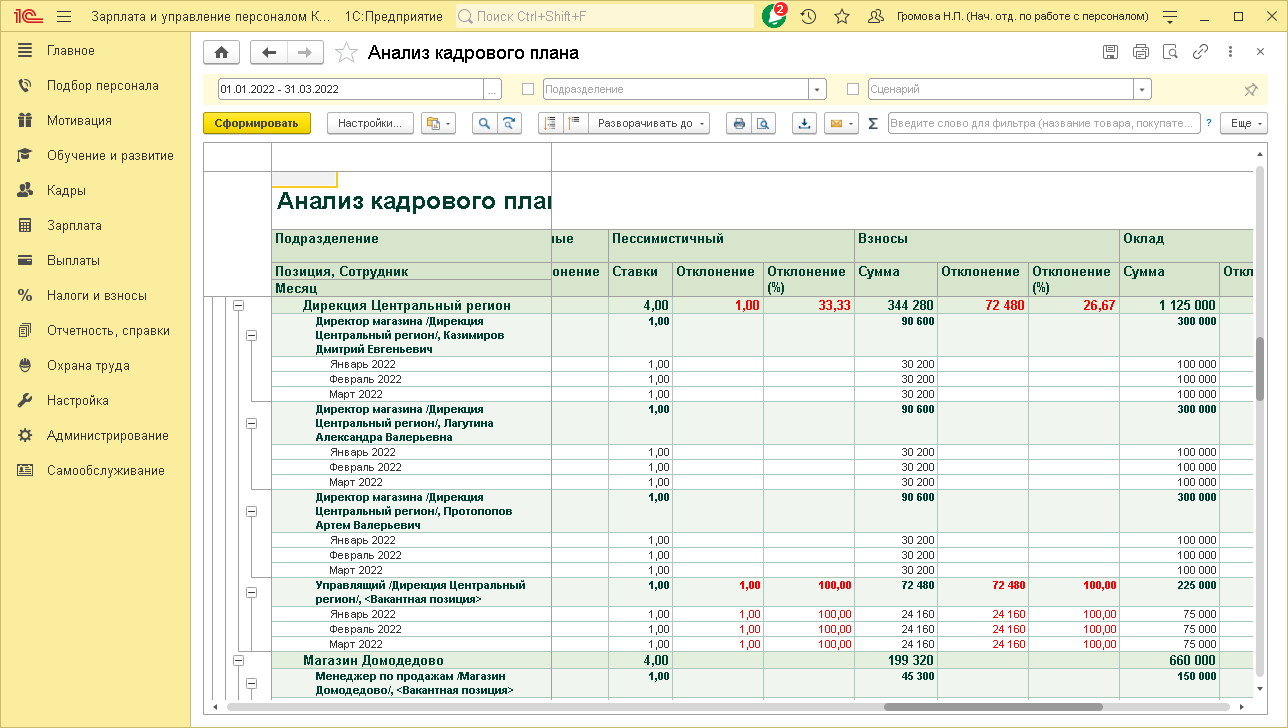
Диаграмма Анализ кадрового плана позволяет сравнить количество ставок и затрат по данным:
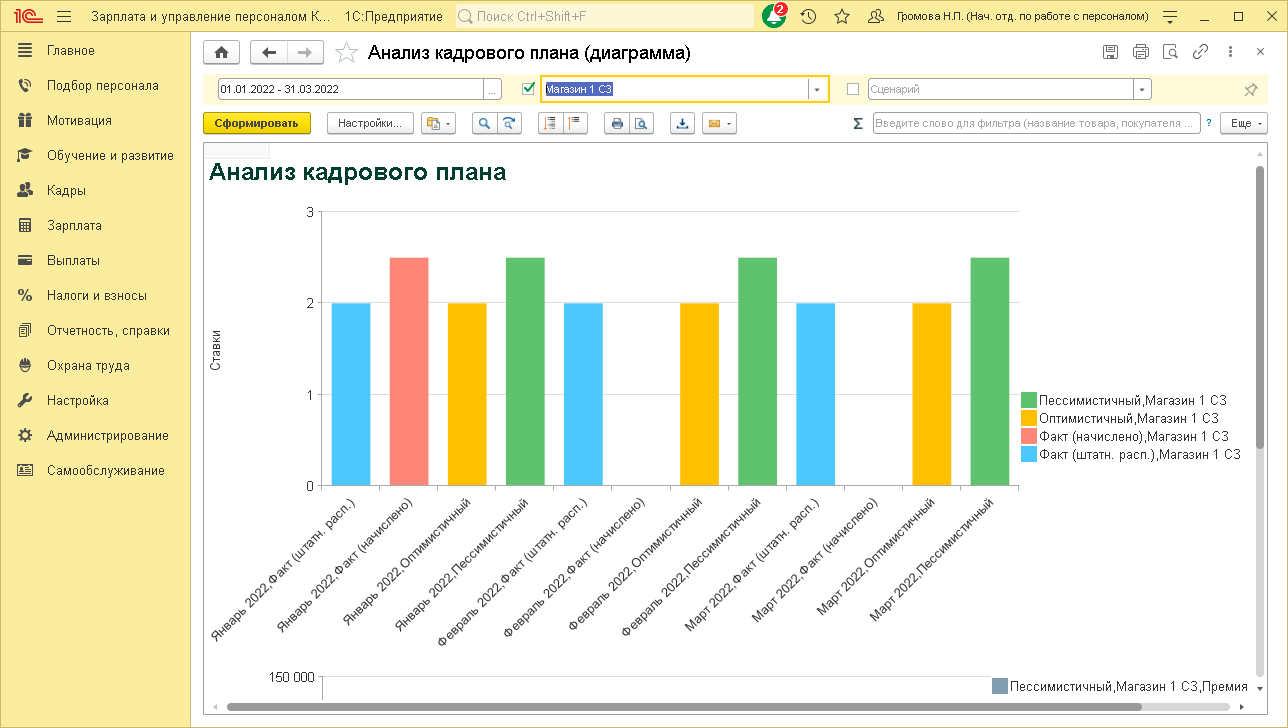
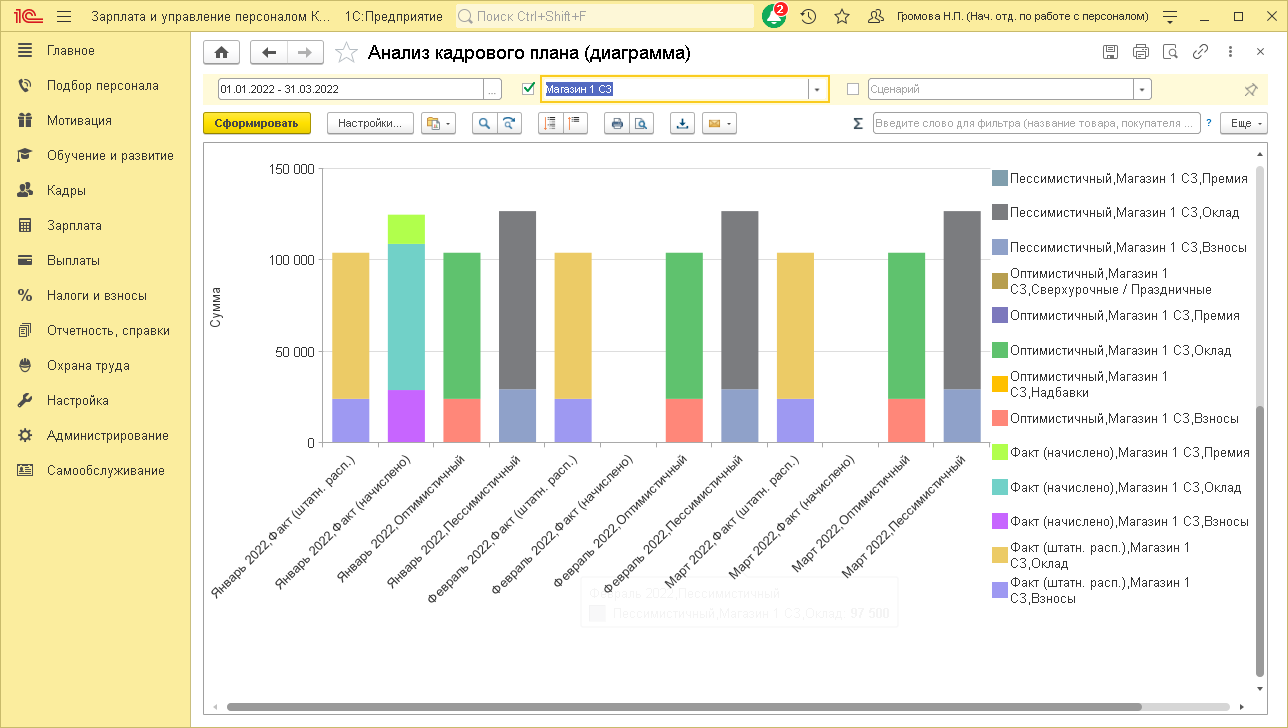
Отчет выводит за период кадровый план, для позиции кадрового плана месячные показатели отображаются одной строкой.
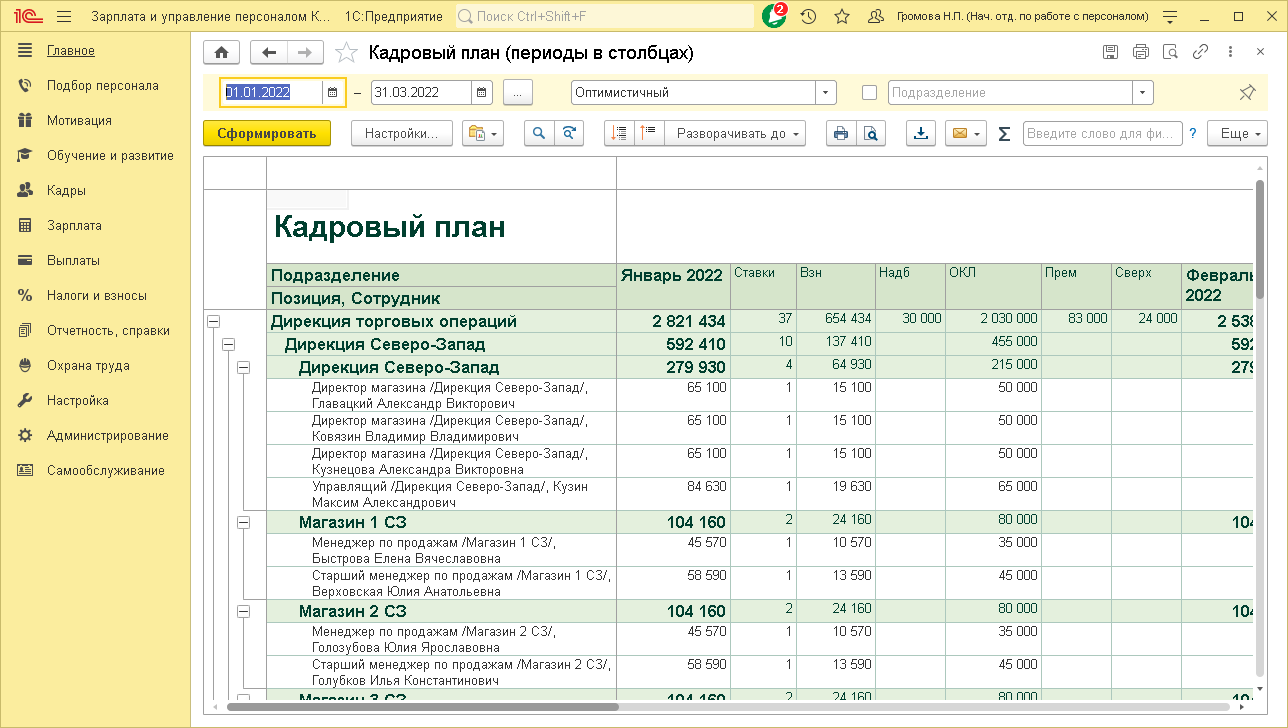
Отчет выводит кадровый план за период.
Каждый месяц планового периода с его показателями отображается отдельной строкой.
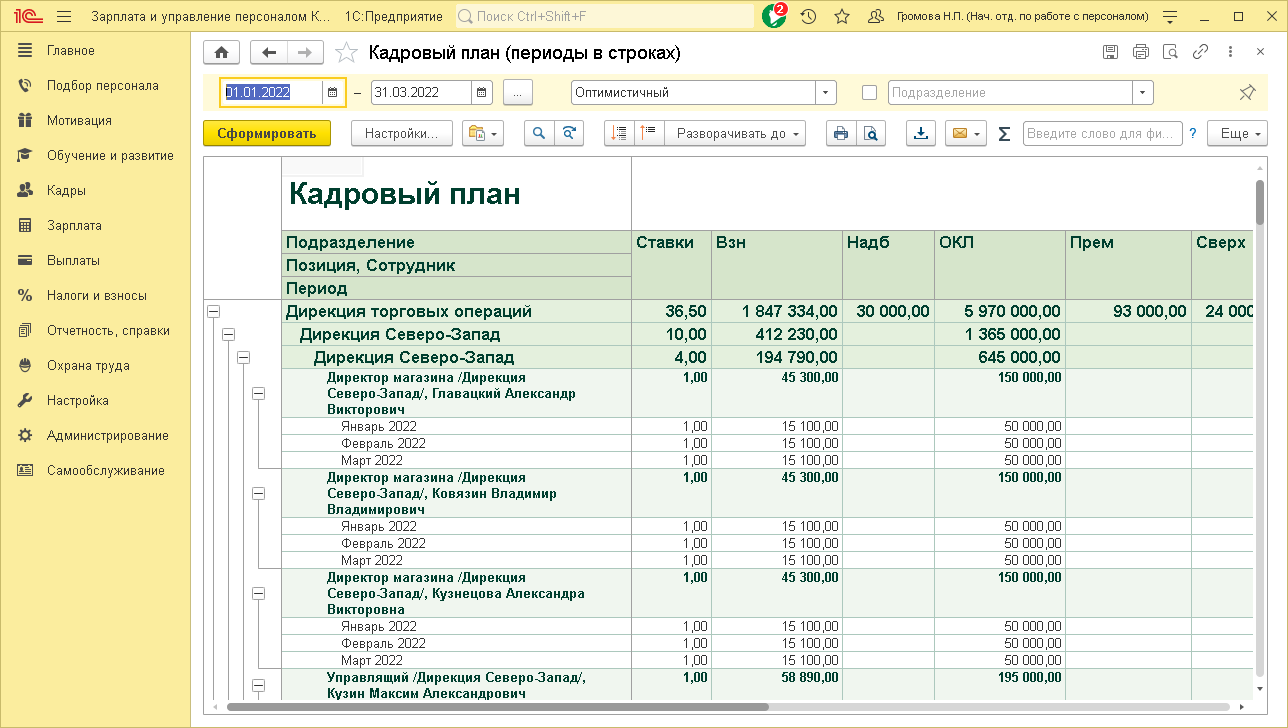
Администратор в Настройка / Управление персоналом включает опцию Ведется кадровое планирование
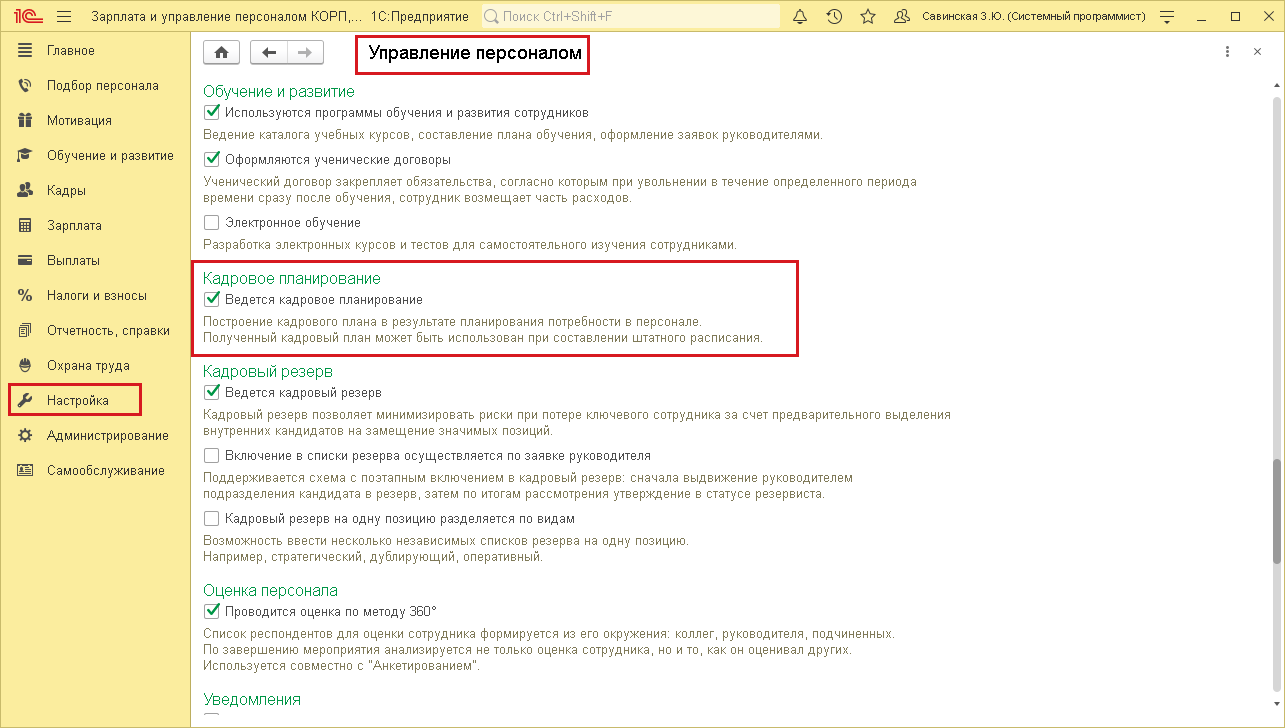
Пользователям нужно назначить профиль групп доступа
Хороший кандидат долго ждать не будет. Поэтому работодатели стремятся сократить время оценки знаний кандидата и принятия решения. Эту задачу решает электронное тестирование кандидатов.
Кандидаты оперативно получают возможность пройти тестирование. HR видят результат тестирования онлайн, могут сразу сравнить знания кандидатов и принять решение.
В 1С:ЗУП КОРП тестирование кандидатов возможно по одному из сценариев.
Кандидат получает на электронную почту приглашение пройти электронное тестирование. В письме указаны:
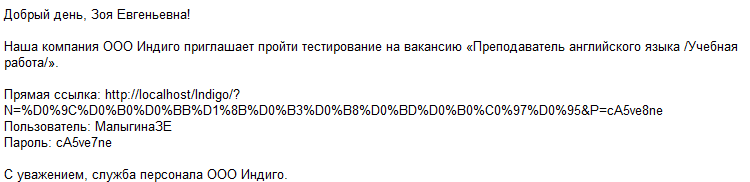
Кандидат переходит по ссылке, в браузере открывается тест в полноэкранном режиме. Кандидат отвечает на вопросы теста.
Кандидат приходит в офис компании. На электронную почту кандидату высылают приглашение пройти электронное тестирование. В письме указаны:
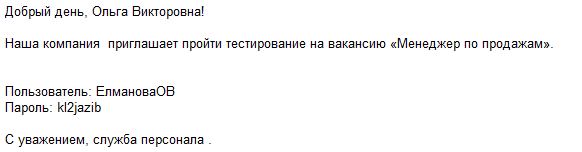
Кандидат садится за компьютер, вводит в окне запуска логин и пароль. Открывается 1С:ЗУП КОРП в полноэкранном режиме. Кандидат отвечает на вопросы теста.
Для тестирования кандидатов используют вопросы нескольких видов:
При ответе на такой вопрос нужно выбрать из списка один верный ответ.
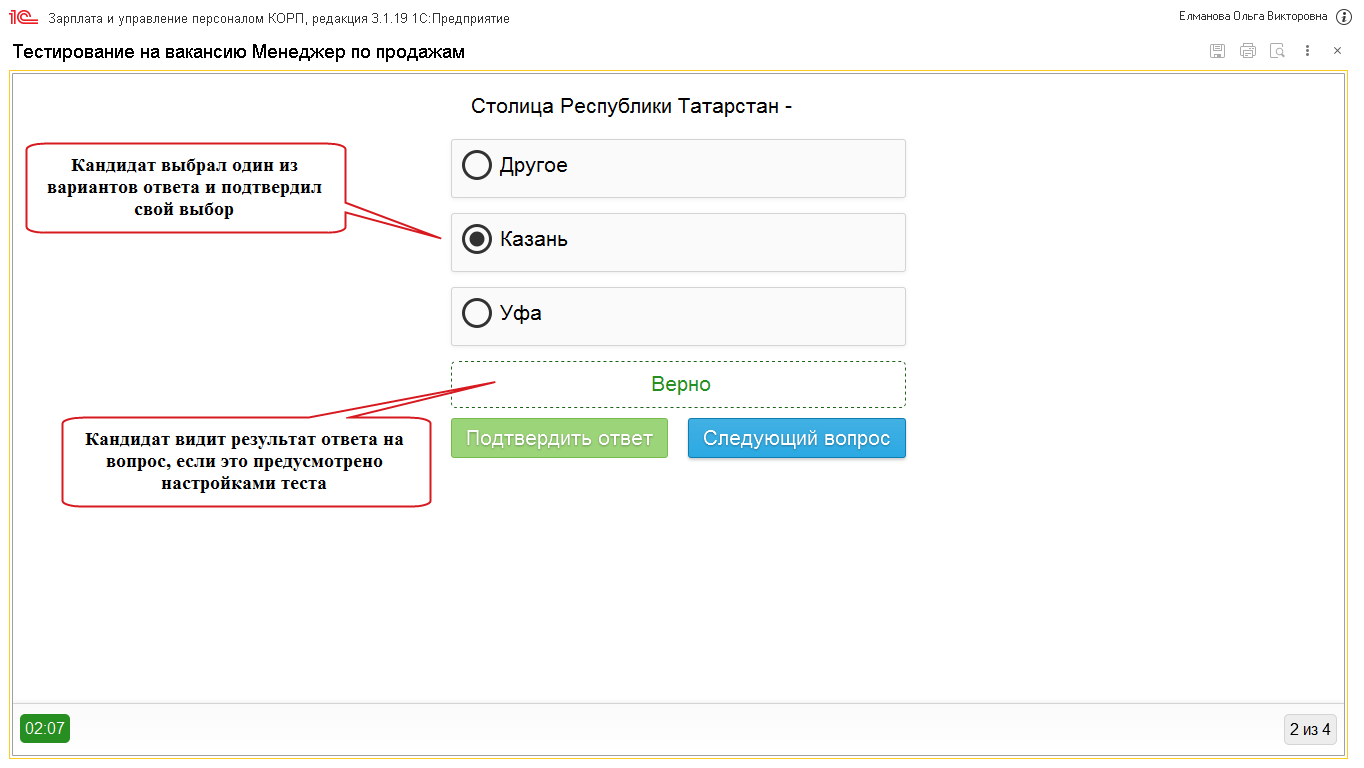
Настройка. Вопрос содержит формулировку, варианты ответов - Выбор одного варианта из списка, перечислены варианты ответов, верный ответ отмечен зеленой галочкой.
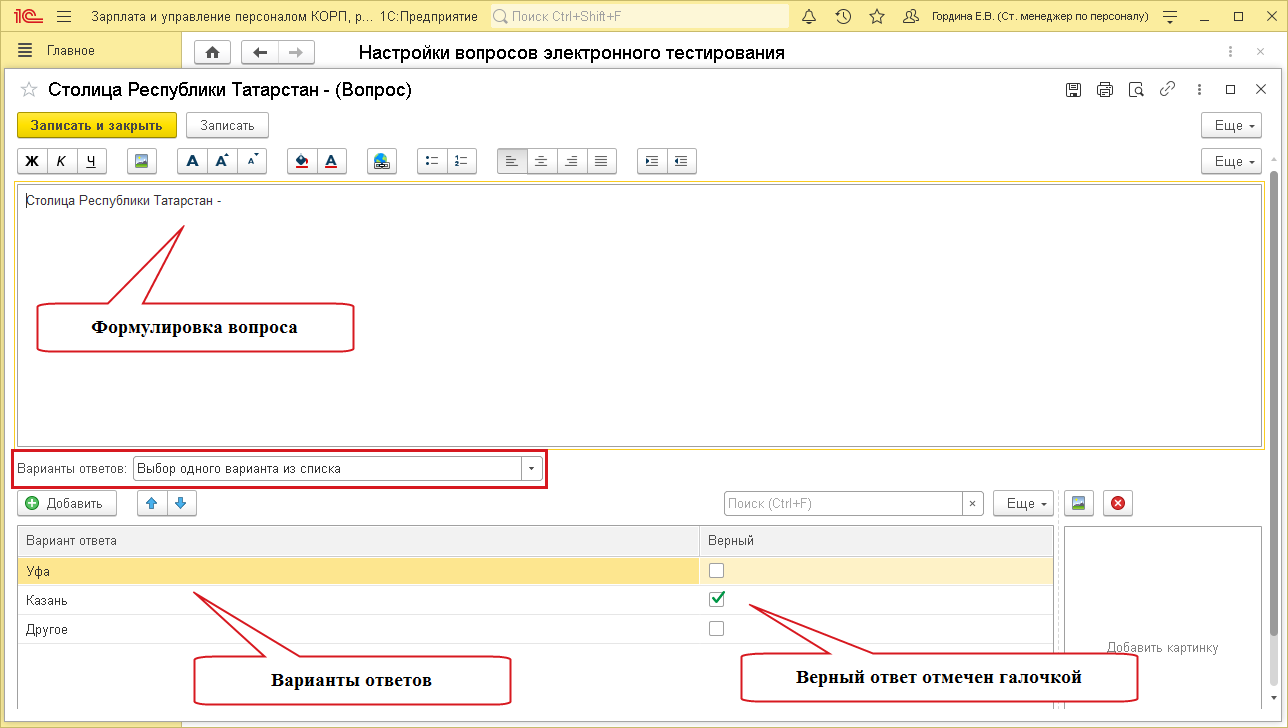
Ответ на такой вопрос будет правильным, если указаны все верные варианты ответа.
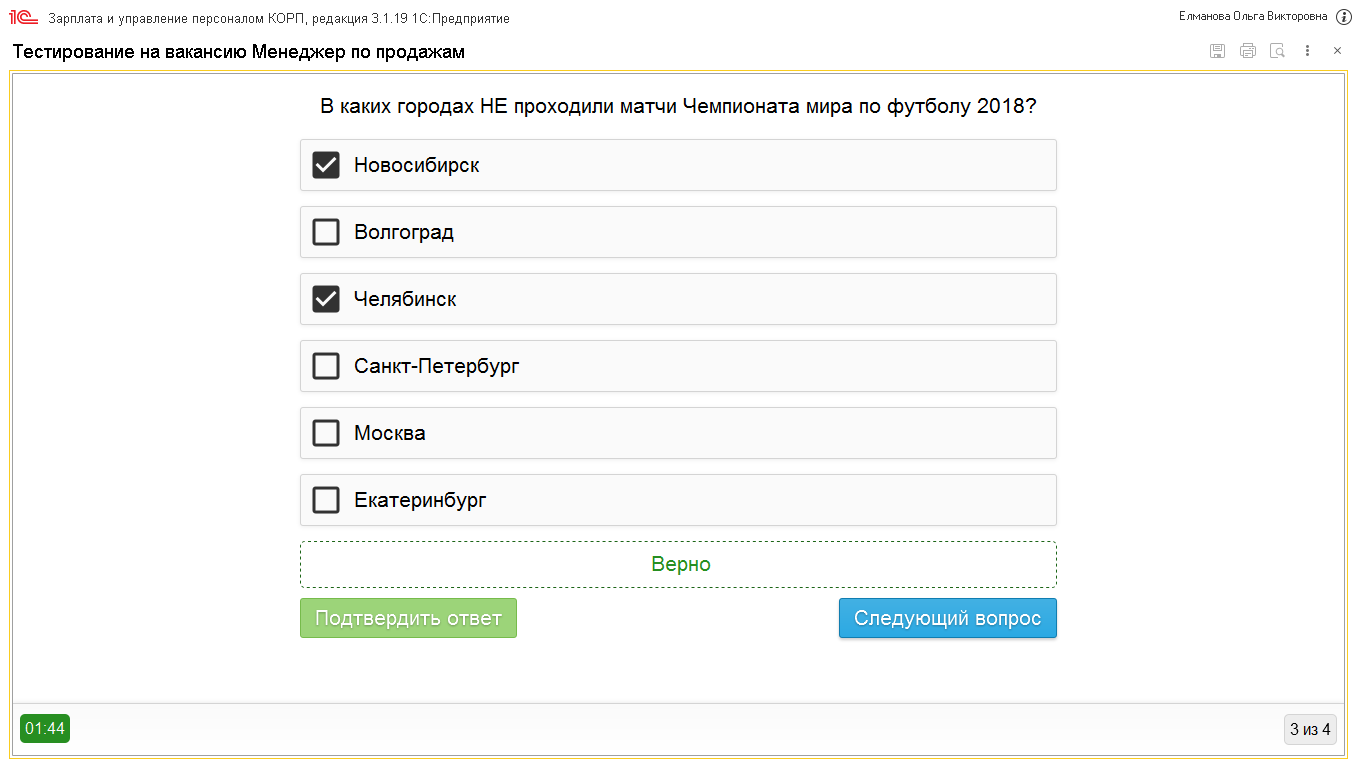
Настройка. Вопрос содержит формулировку, варианты ответов - Выбор нескольких вариантов из списка, перечислены варианты ответов, несколько верных ответов отмечены зелеными галочками.
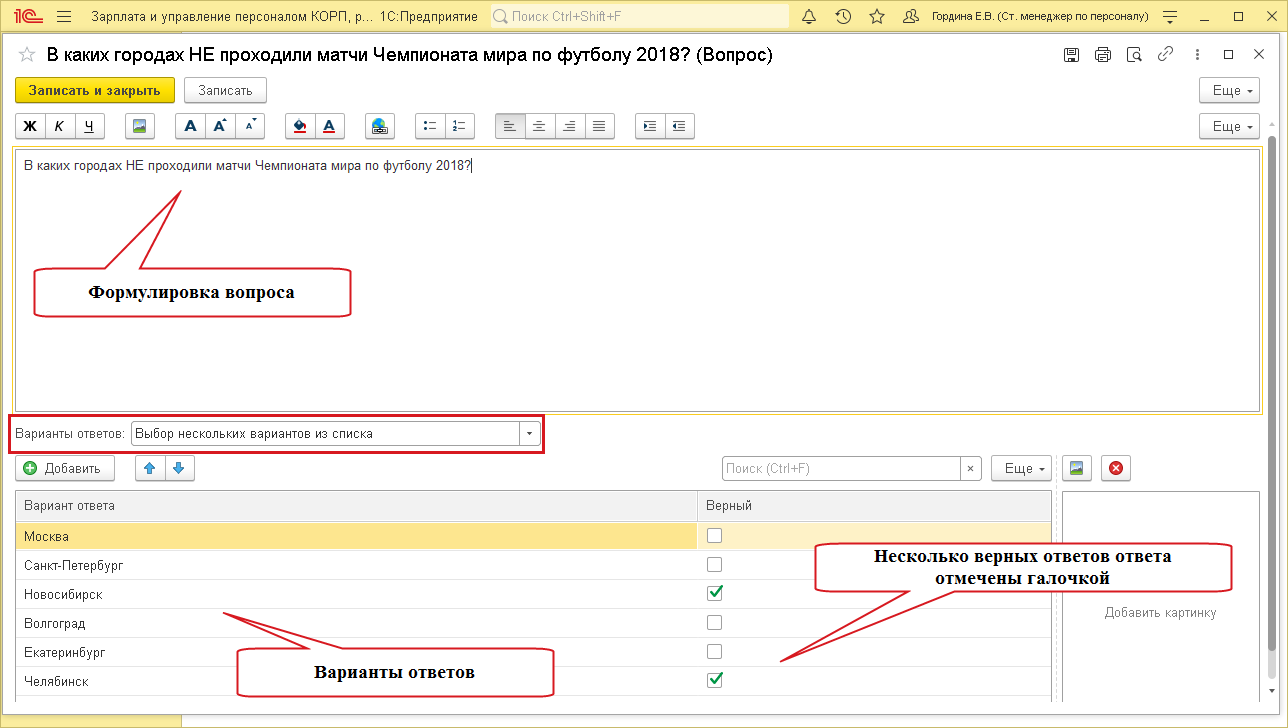
При ответе на вопрос такого типа нужно в одном или нескольких местах формулировки ввести с клавиатуры правильный текст. Ответ на вопрос будет считаться верным, если во всех местах формулировки написан правильный текст.
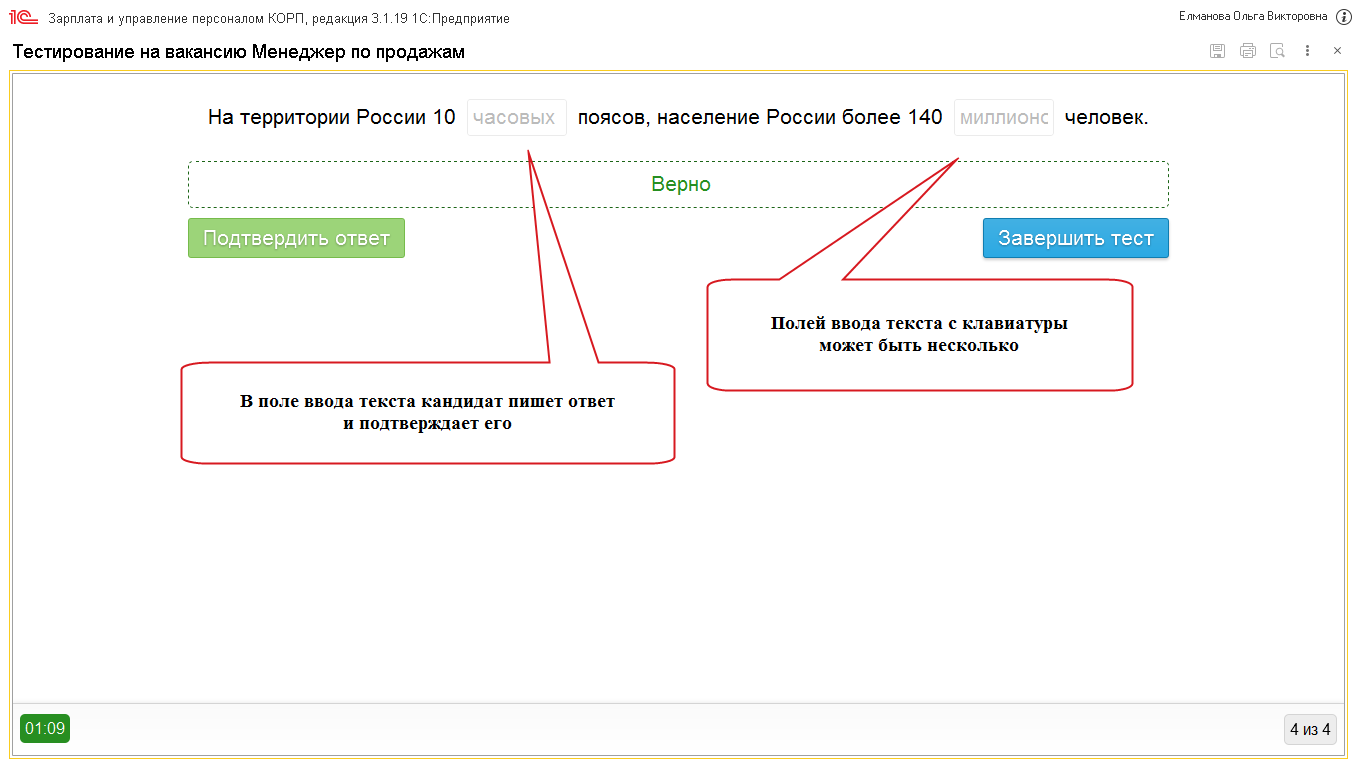
Настройка. В формулировке вопроса двойными квадратными скобками обозначают и нумеруют места ввода текста. Таких мест может быть одно или несколько. Вариант ответа - Ввод вариантов с клавиатуры, Пишут верный текст, который нужно вести с клавиатуры, и указывают, для какого номера в двойных квадратных скобках этот ответ будет правильным.
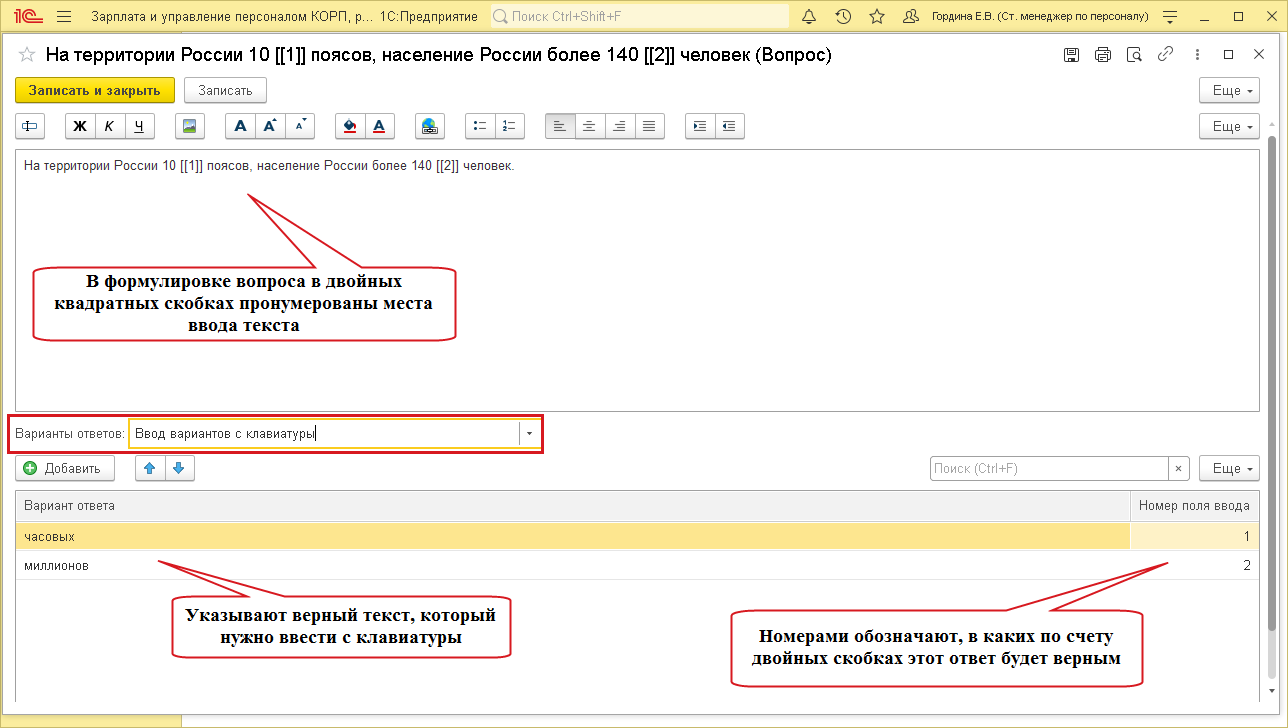
При ответе на такой вопрос нужно выбрать правильное место на картинке.
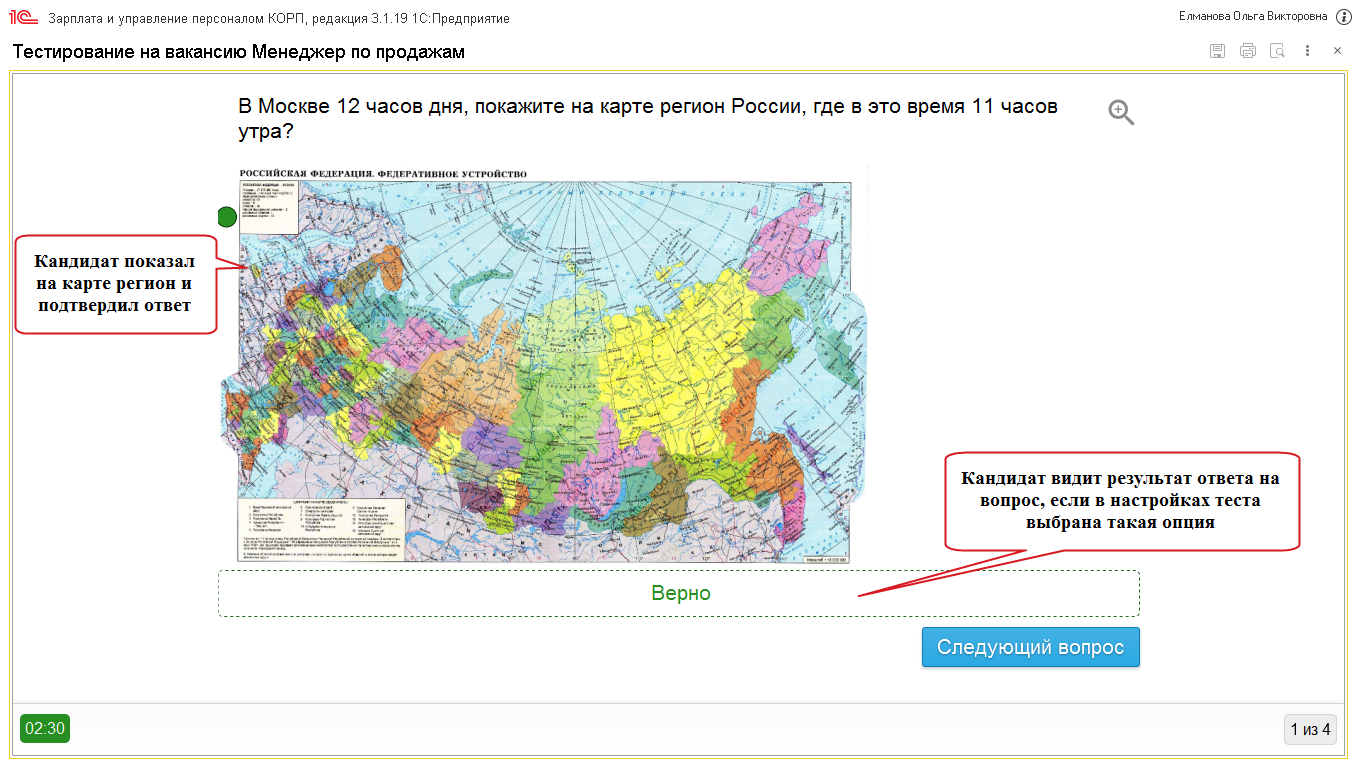
Настройка. Вопрос содержит формулировку, варианты ответов - Выбор одного варианта на картинке. Загружают картинку, в список вариантов ответа добавляют области (одну или несколько), дают им наименование, указывают форму области (круг или квадрат), отмечают галочкой верный вариант ответа. Области размещают на картинке.
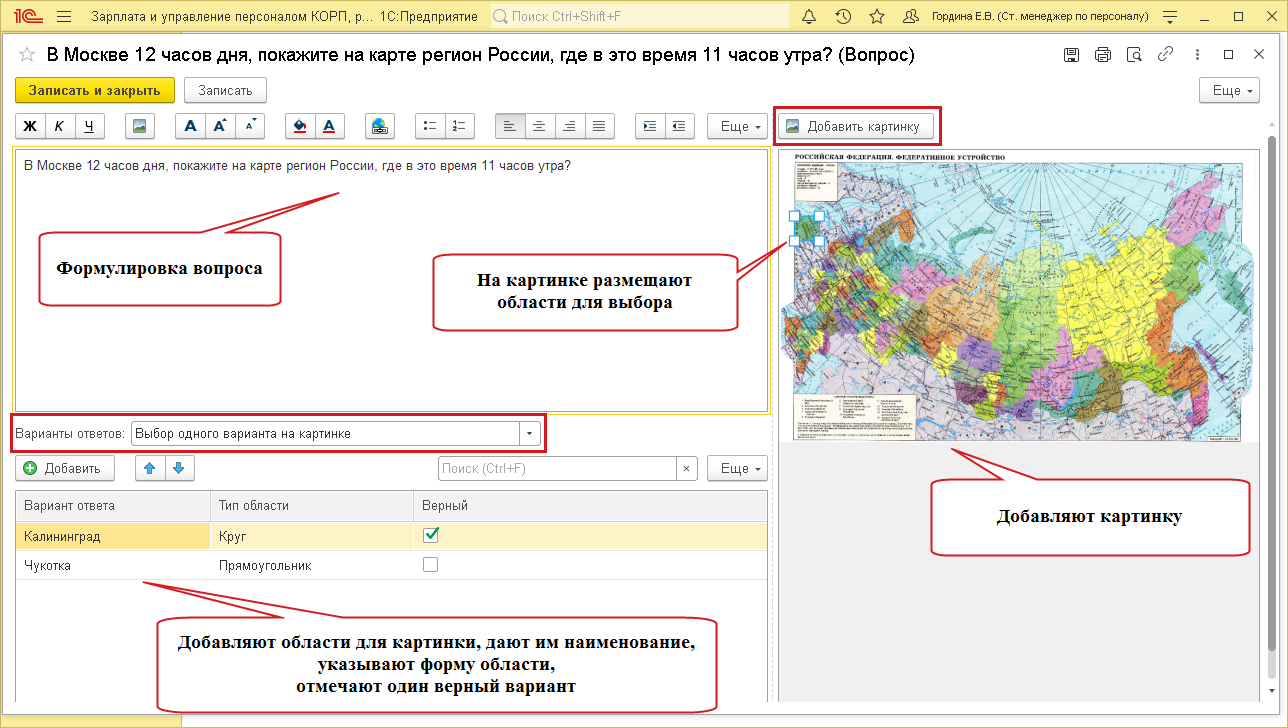
Настройку или выбор ранее настроенного электронного теста выполняют в Подбор персонала / Профиль должности или на форме Подбор персонала / Вакансии. Если инструменты оценки настраивают в вакансии, предварительно переключатель переводят в положение Произвольно.
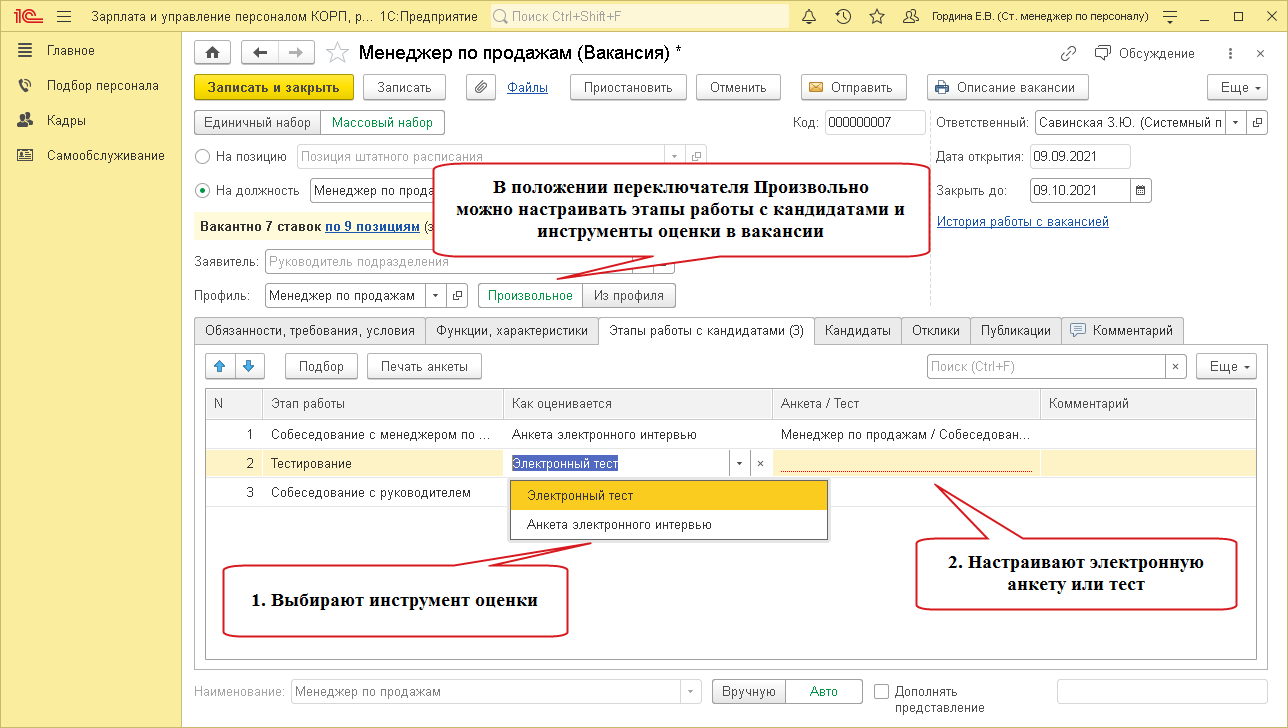
Чтобы включить тест на каком-либо этапе подбора на вакансию, в Вакансии или Профиле должности выполняют действия:
1. Для этапа работы с кандидатом выбирают один из инструментов оценки:
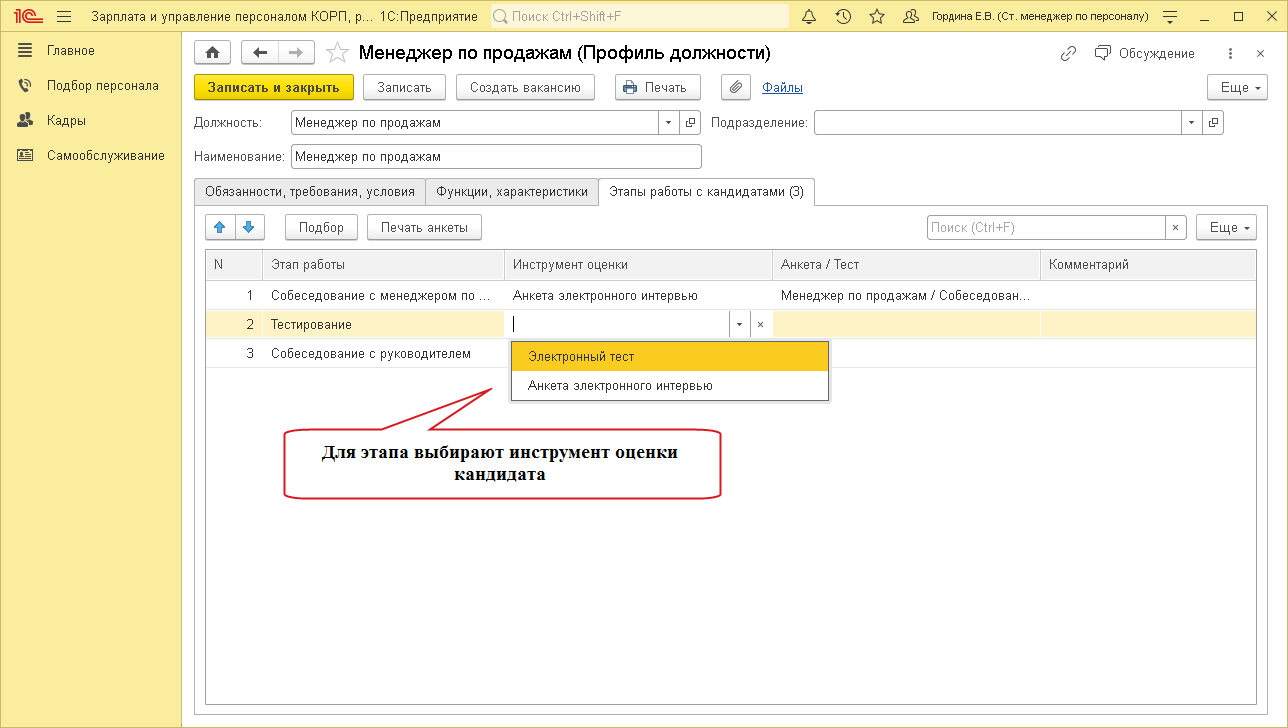
Если электронное интервью с кандидатами не используется, опция Настройка / Управление персоналом / Проводится электронное интервью не включена. В этом случае инструмент оценки не выбирают.
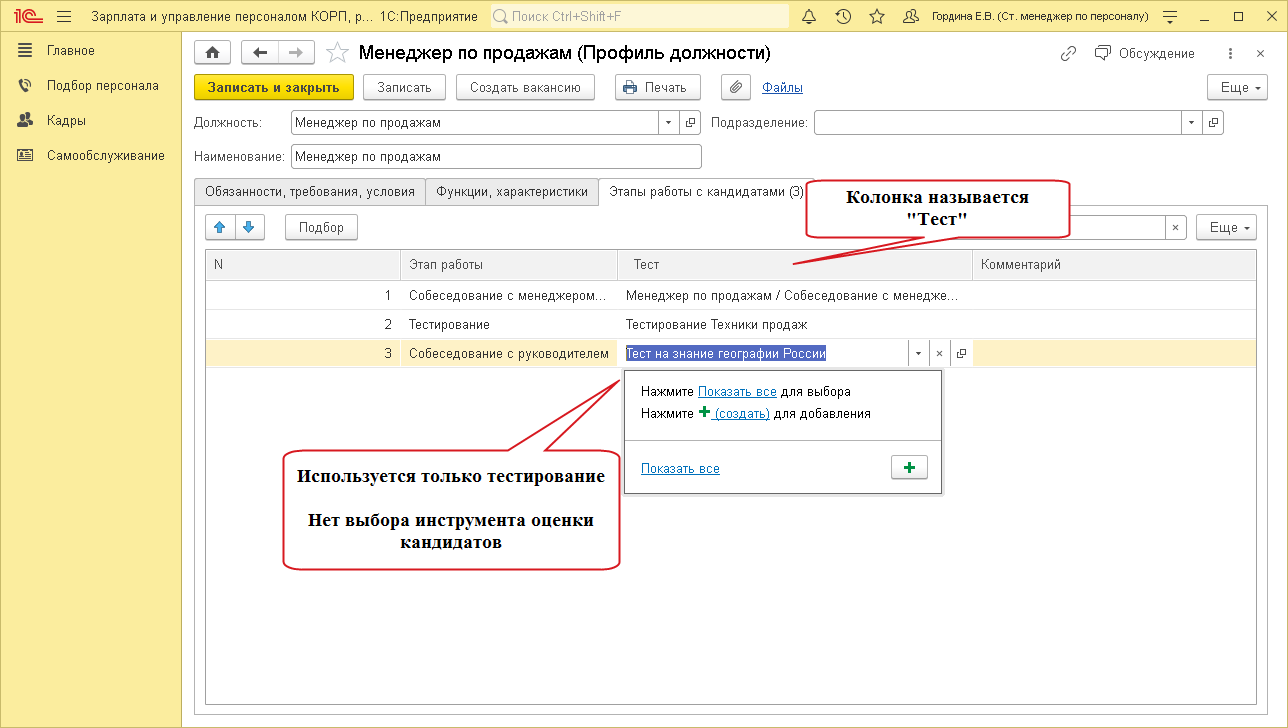
2. Электронный тест выбирают из списка или создают новый. При создании теста или редактировании существующего, открывается конструктор теста.
Конструктор настройки вопросов электронного теста имеет разделы:
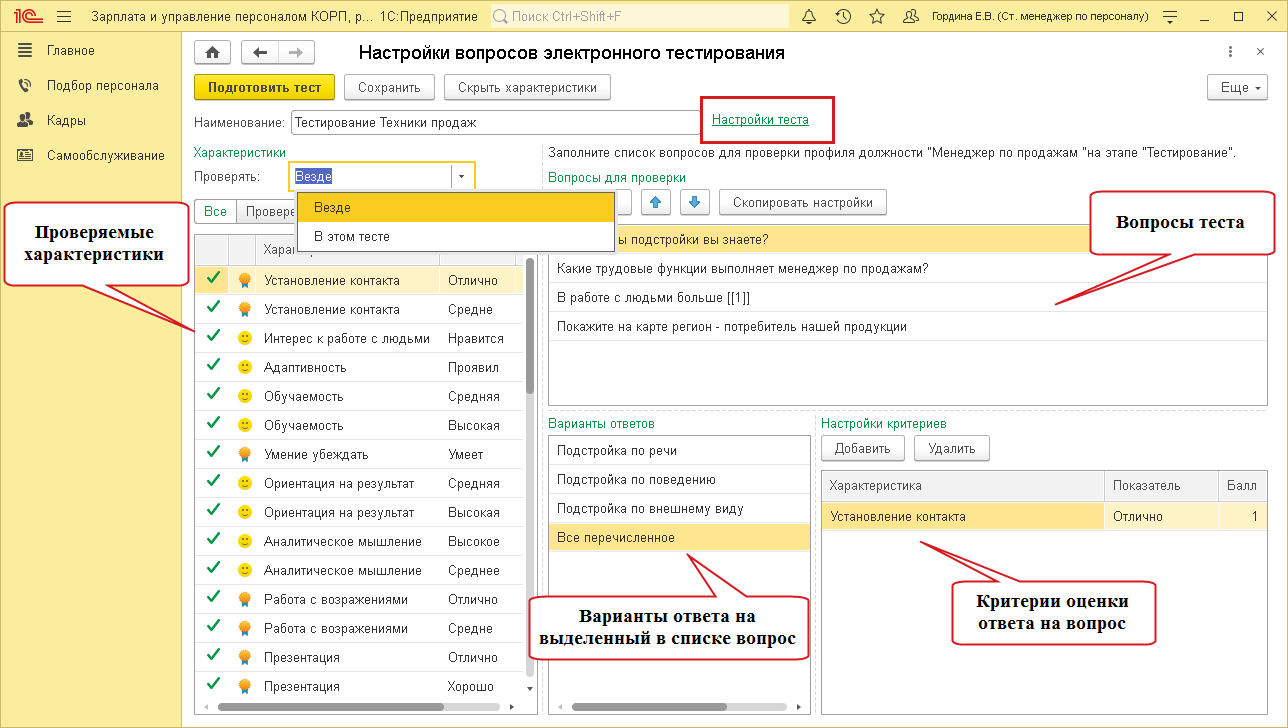
В разделе Характеристики отражаются знания, навыки, личные качества и прочие характеристики, которые отмечены в Профиле должности (и/или Вакансии) на проверку при подборе. Если в списке характеристика отмечена зеленой галочкой, это означает:
В разделе Вопросы для проверки – список вопросов теста.
Если выделить вопрос теста в списке, в разделе Варианты ответов отражаются варианты ответа на выделенный вопрос.
Если выделить Вариант ответа на вопрос теста, тогда в разделе Настройки критериев отражается:
В разделе Настройки теста указывают:
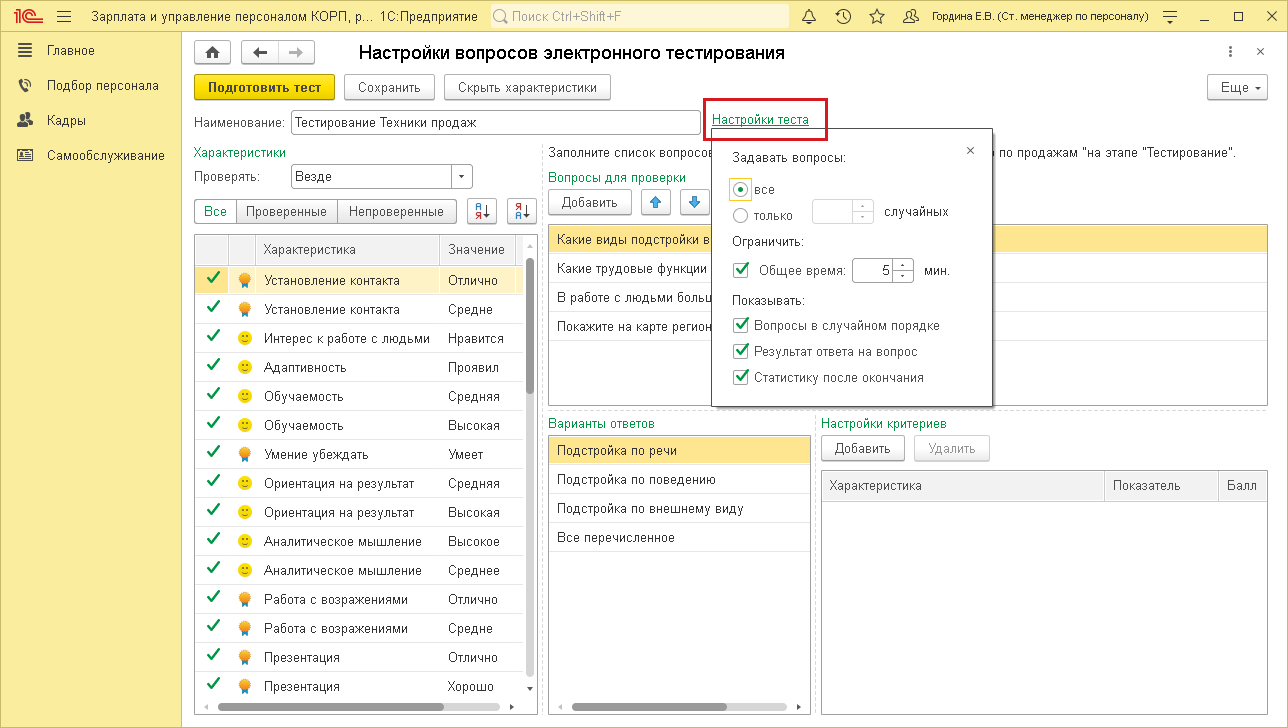
Если при работе над вакансией используется ранее разработанный тест, его выбирают из списка. При этом будут использованы ранее настроенные:
При использовании готового теста раздел Настройки критериев нужно заполнить заново.
Если вопросы должны проверять те же характеристики, что и в исходном тесте, выполняют команду Скопировать настройки. Программа предлагает выбрать Профиль должности/Вакансию и этап, откуда следует скопировать критерии оценки ответов на вопросы. После этого для ответов на вопросы текущего теста используются те же критерии, что в выбранной Вакансии/Профиле должности. Критерии можно изменить и расширить.
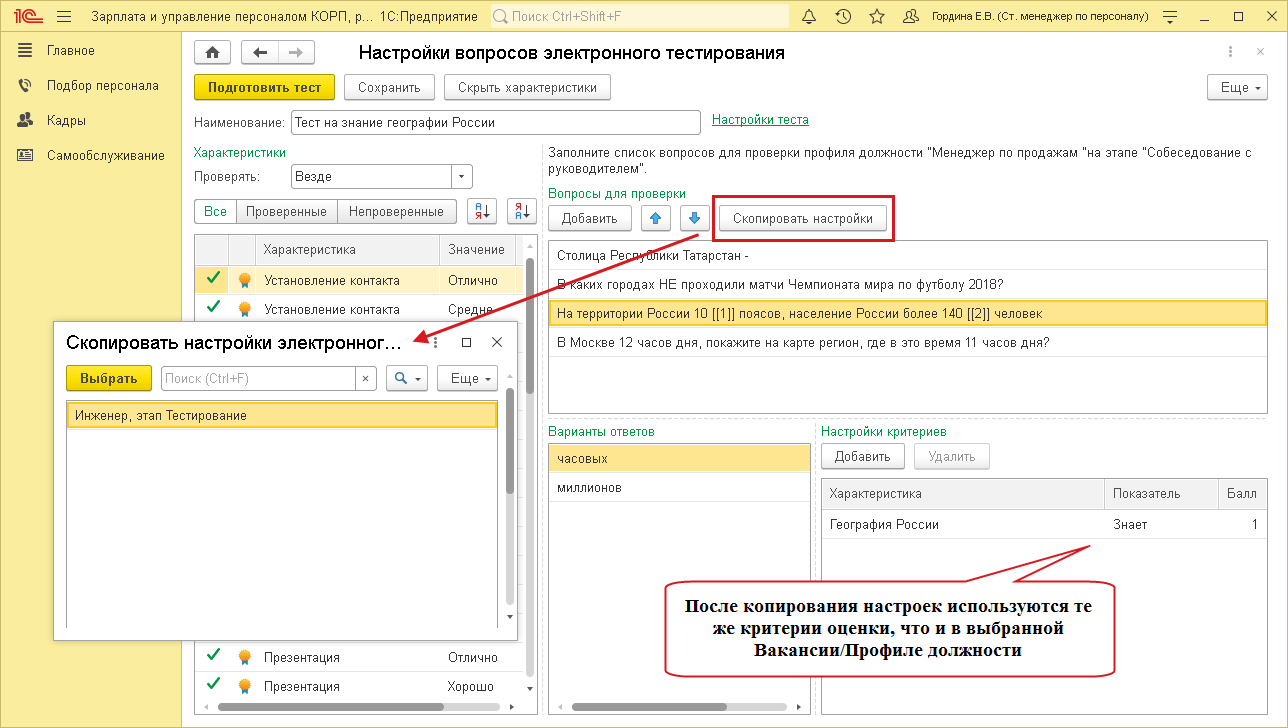
Если вопросы данного теста должны проверять другие характеристики и по другим критериям, следует выполнить новые настройки в разделе Настройки критериев.
Когда наступает этап, на котором кандидат должен пройти электронное тестирование, необходимо запланировать этап. После этого кандидату автоматически назначается тест. При планировании этапа кандидату отправляют электронное письмо.
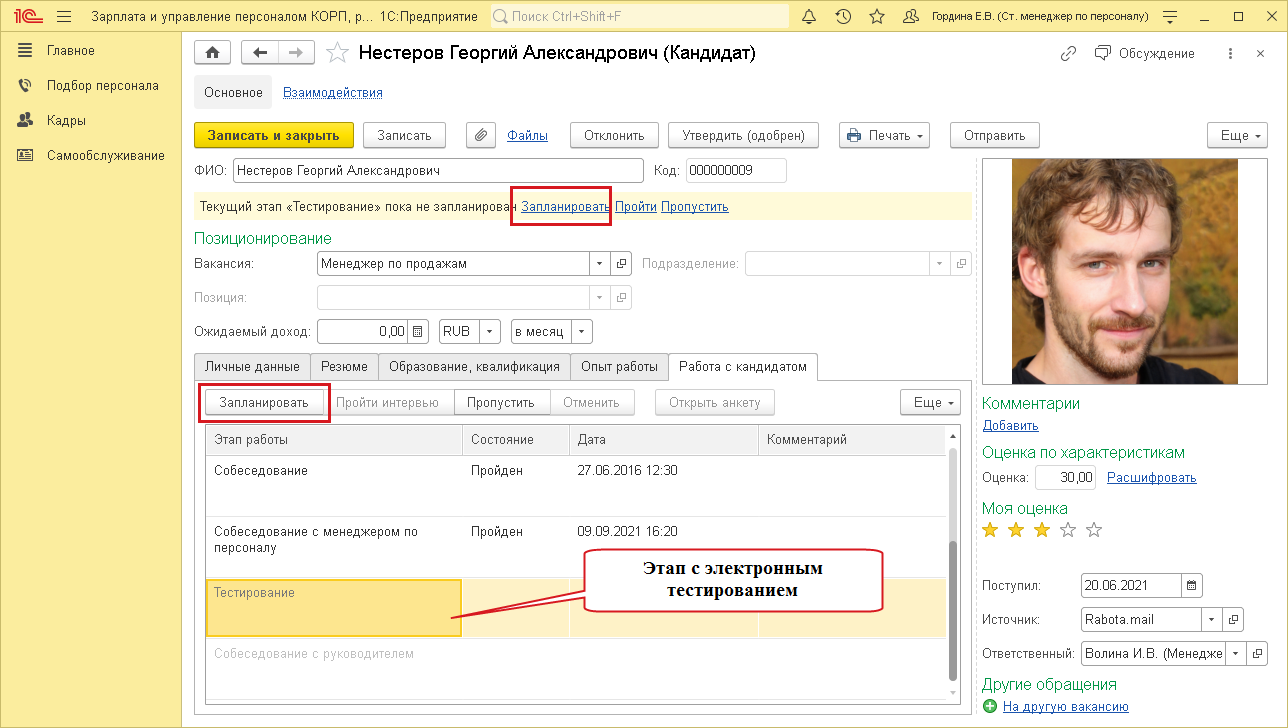
Помощник планирования этапа информирует, что автоматически будет создана учетная запись внешнего пользователя и сгенерирован пароль. Программа напоминает о необходимости настройки общего каталога электронных курсов.
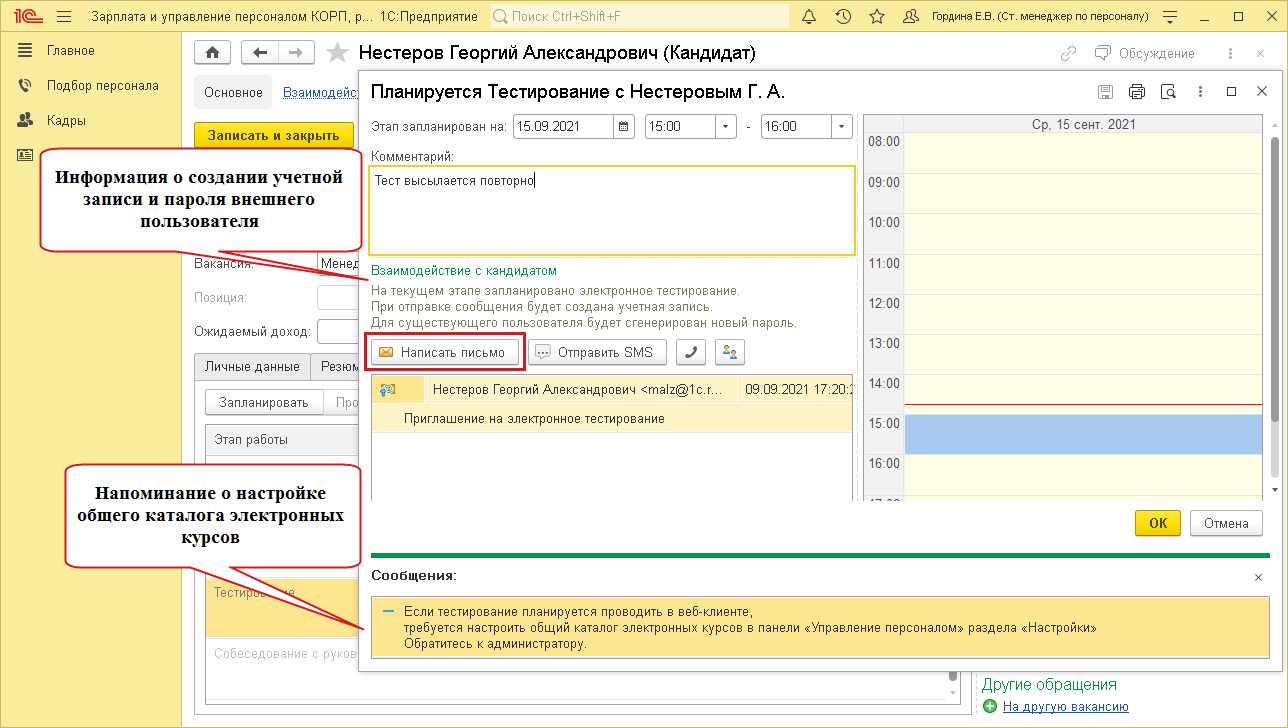
Написать сообщение кандидату можно по шаблону, который есть в 1С:ЗУП КОРП, или настроить собственный шаблон электронного письма.
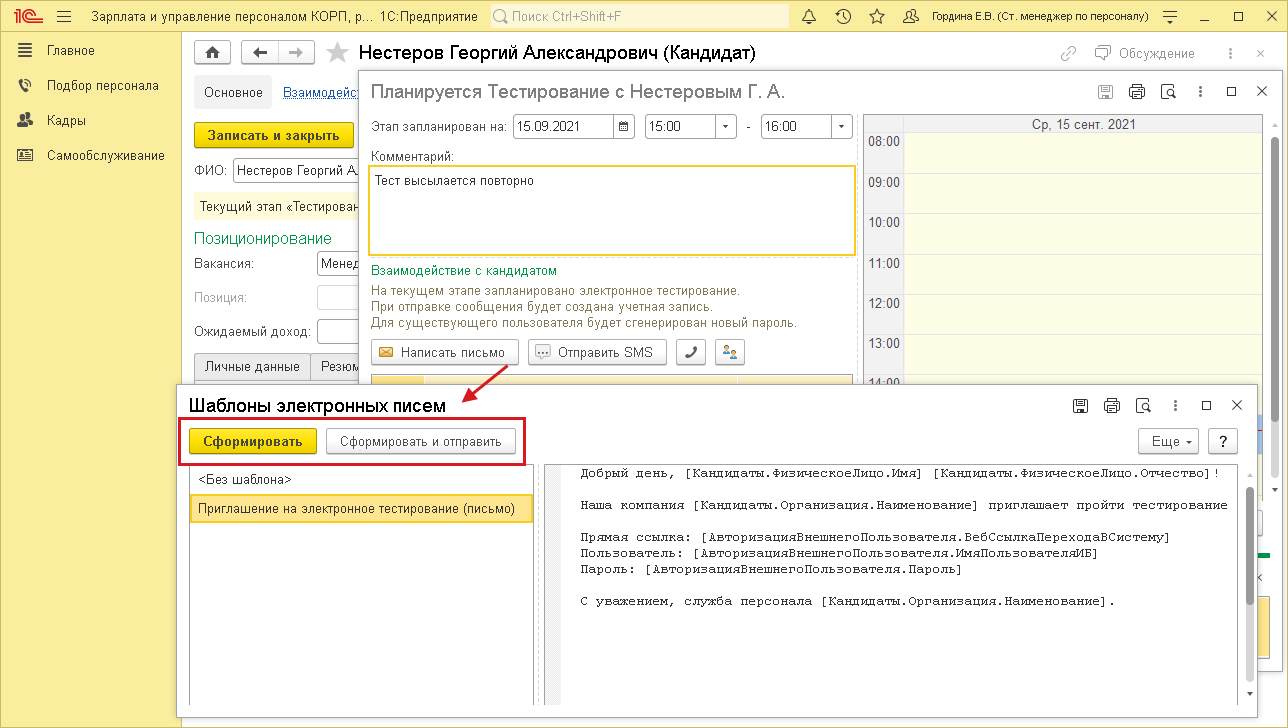
Если запланировать тестирование нужно нескольким кандидатам, выделяют в списке нескольких кандидатов на вакансию и планируют этап работы с электронным тестом.
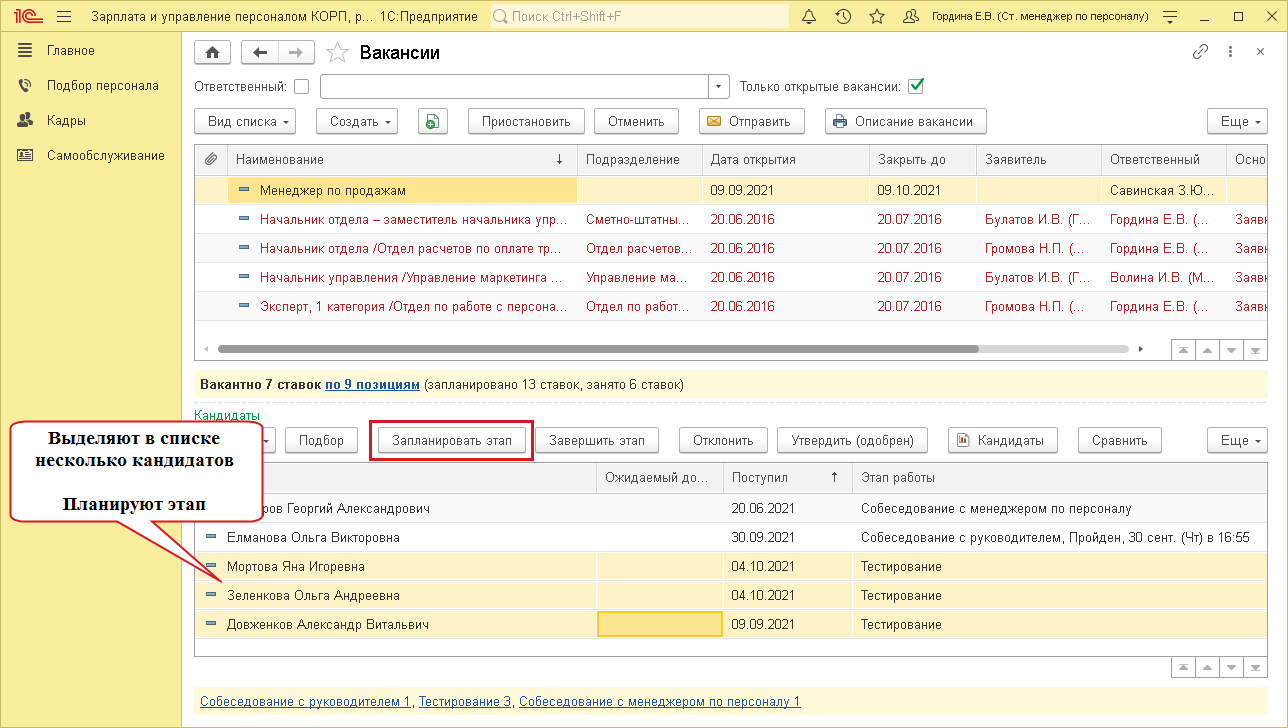
В карточке кандидата отражается информация о запланированном этапе.
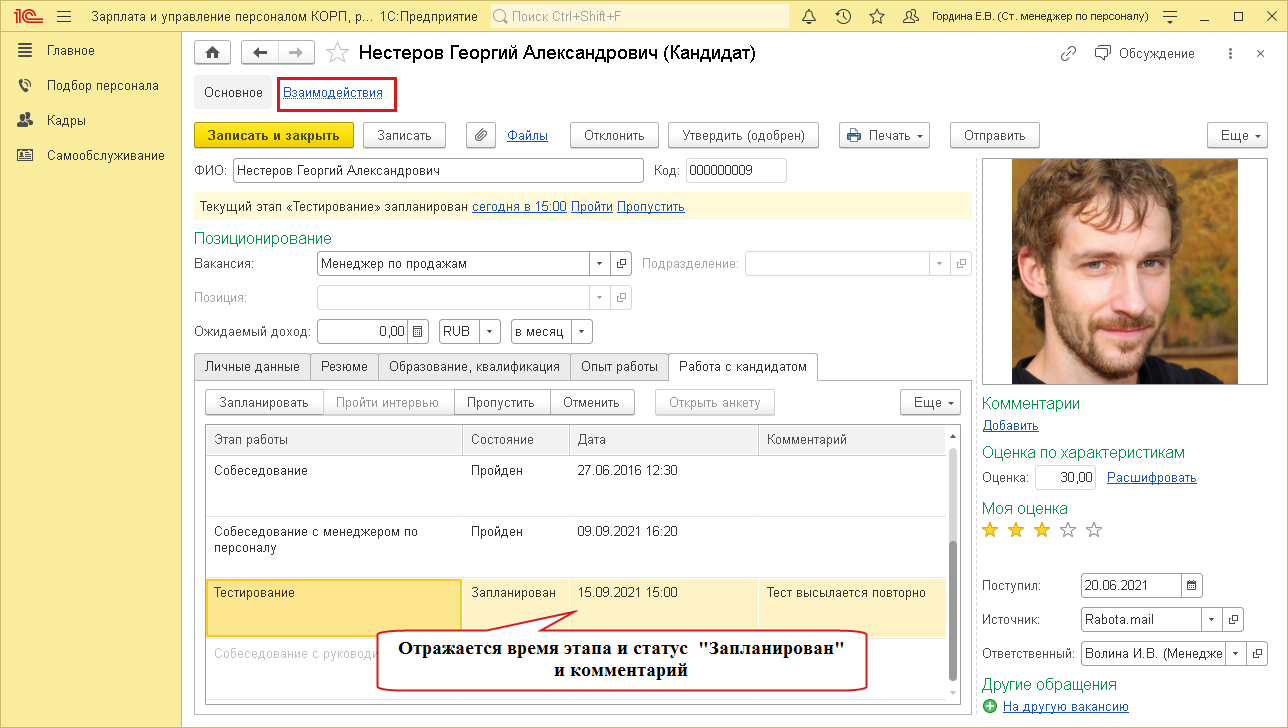
Сообщения, отправленные кандидату, доступны для просмотра в списке Взаимодействия карточки кандидата.

При первом приглашении на тестирование для кандидата автоматически создается учетная запись внешнего пользователя системы. При каждом следующем приглашении кандидату внешнему пользователю автоматически обновляется пароль доступа в систему.
Для внешнего пользователя сохраняется адрес электронной почты и телефон кандидата.
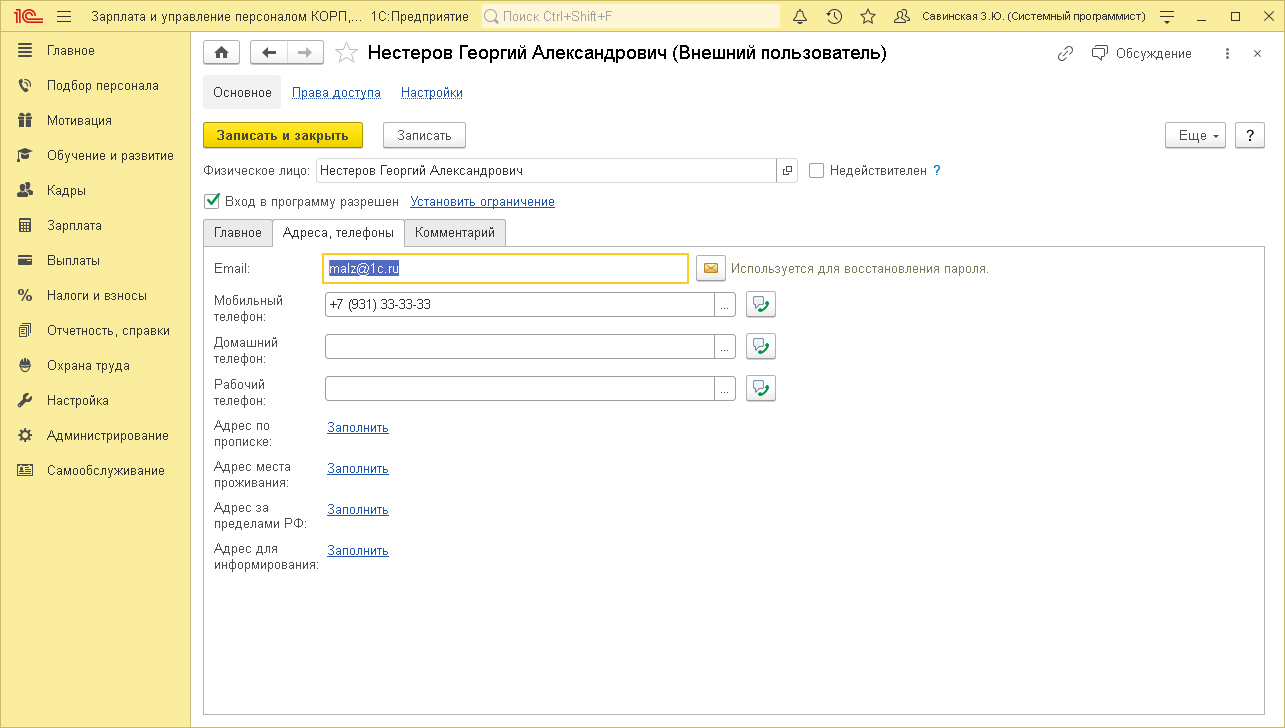
Тестирование происходит в полноэкранном режиме. Кандидат читает приветственное слово, адресованное персонально ему.
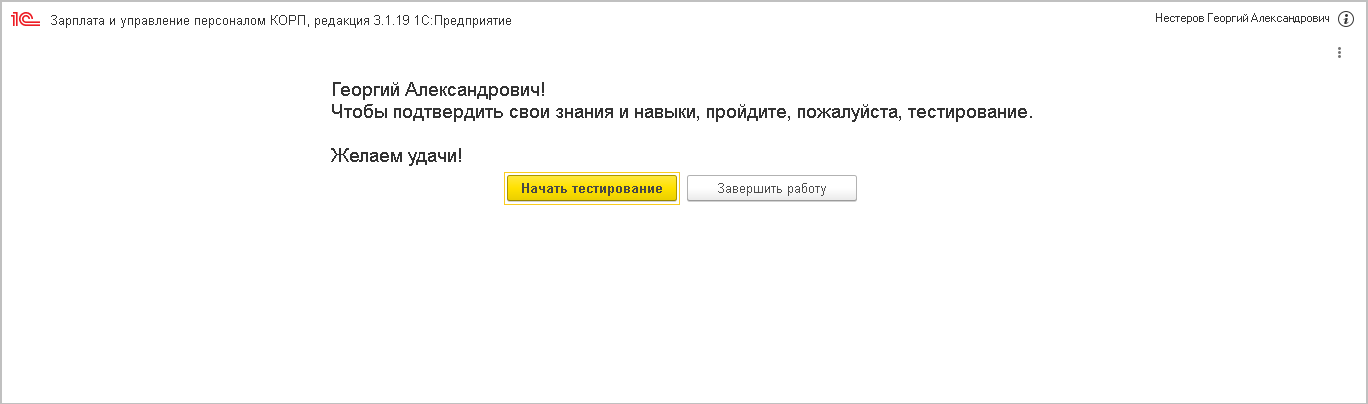
Приступая к тестированию, Кандидат видит, сколько у него времени, и сколько вопросов содержит тест. Если он не укладывается в отведенное время, не отвеченные вопросы теста засчитываются как ошибочные ответы.
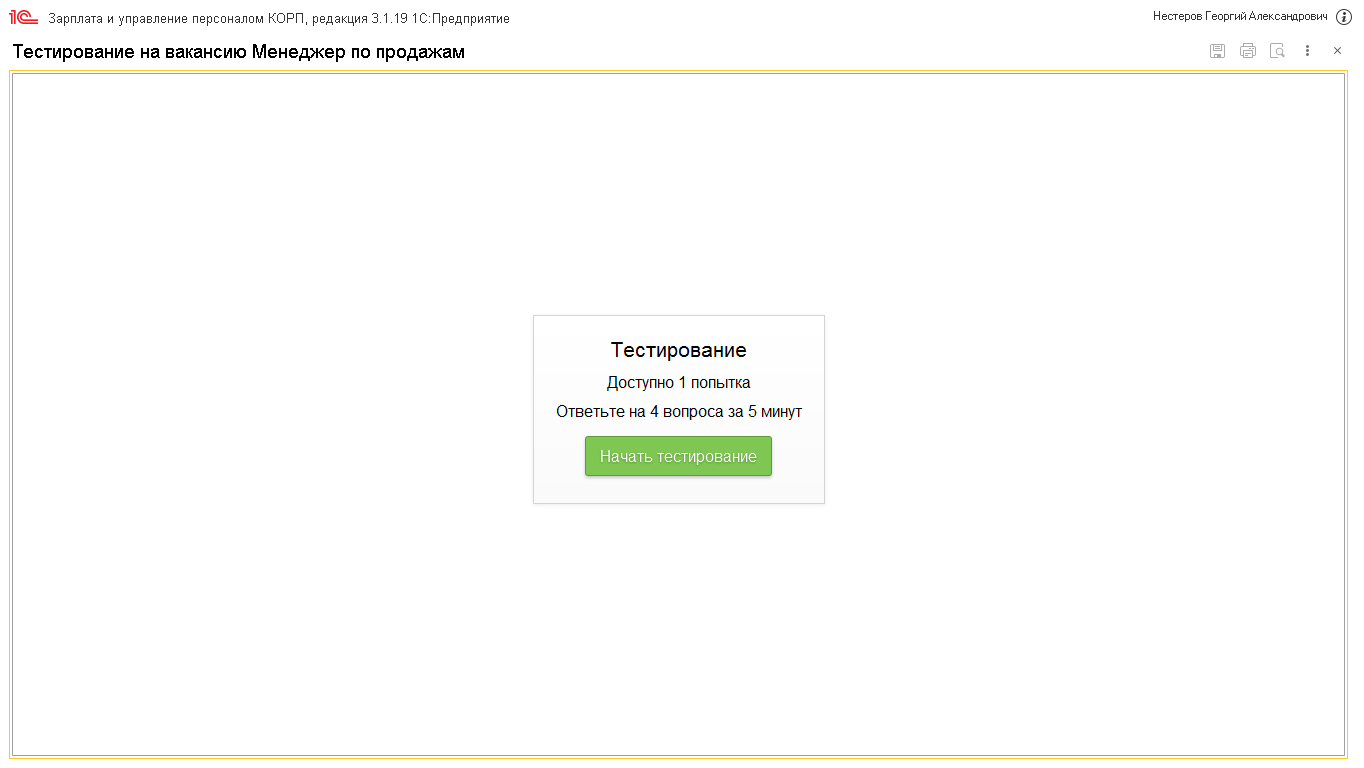
Кандидат отвечает на вопросы теста, подтверждает свой ответ. Он видит, верно он ответил на вопрос, или допустил ошибку, если такая опция включена в настройках. Программа показывает время, оставшееся на тестирование, порядковый номер вопроса и количество вопросов теста.
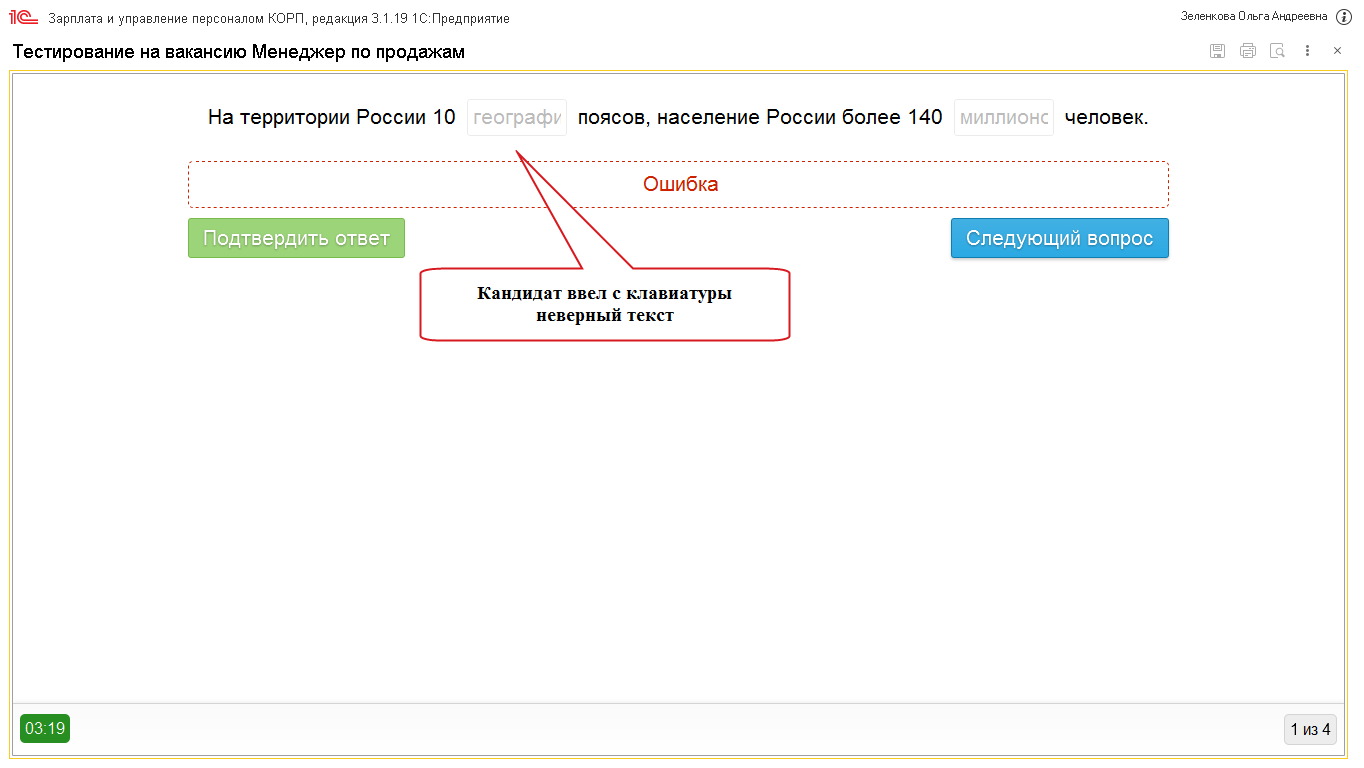
Кандидат ввел с клавиатуры неверный текст - это ошибка.
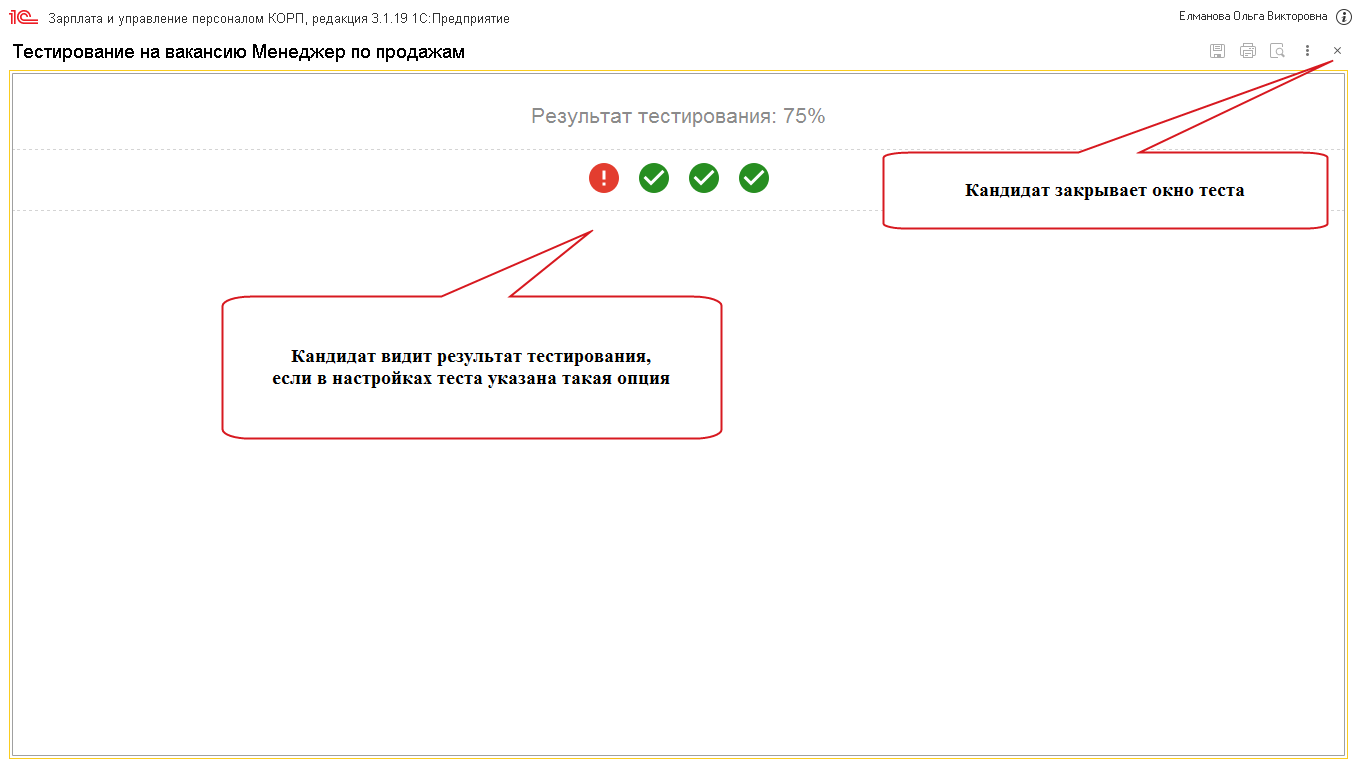
Если это предусмотрено настройками теста, Кандидат видит статистику после окончания тестирования и завершает работу.
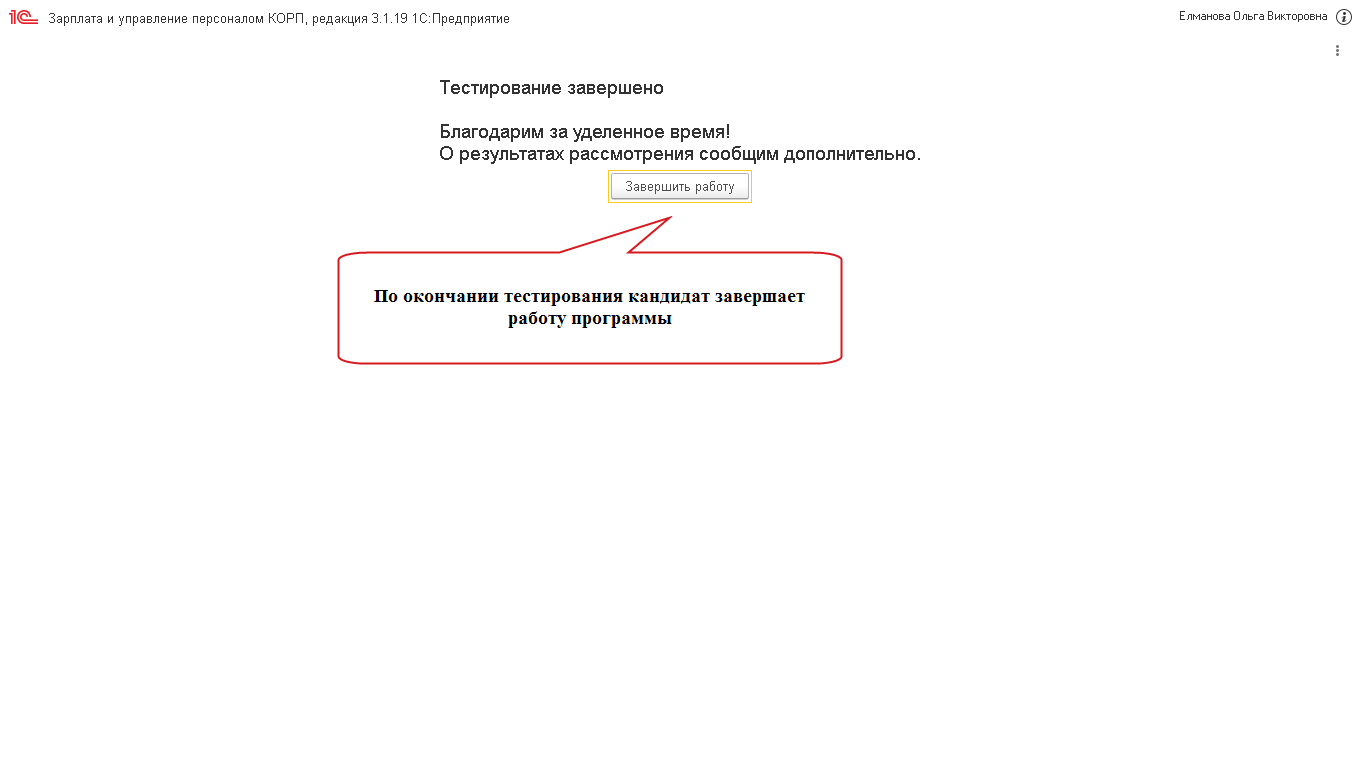
Кандидат завершает работу программы.
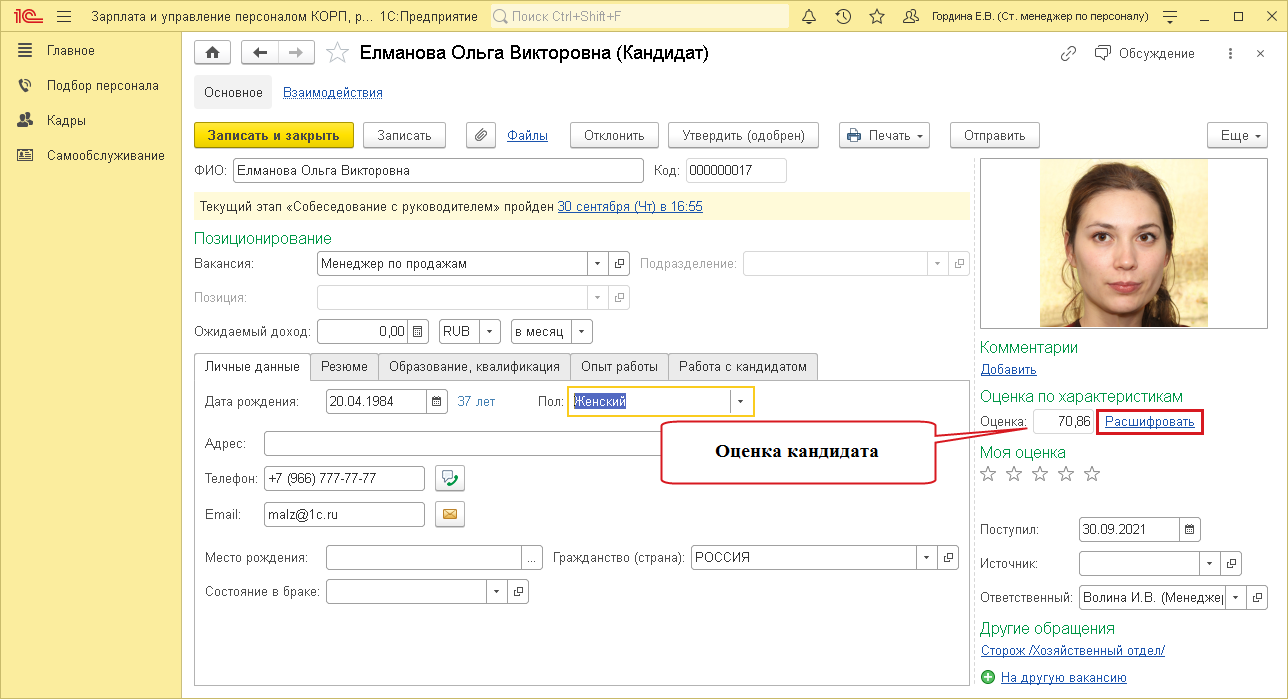
Этап работы с кандидатом в 1С:ЗУП КОРП автоматически отмечается пройденным.
Итоговая оценка кандидата отражается в карточке кандидата. Эта оценка показывает процент соответствия компетенций кандидата требованиям профиля должности.
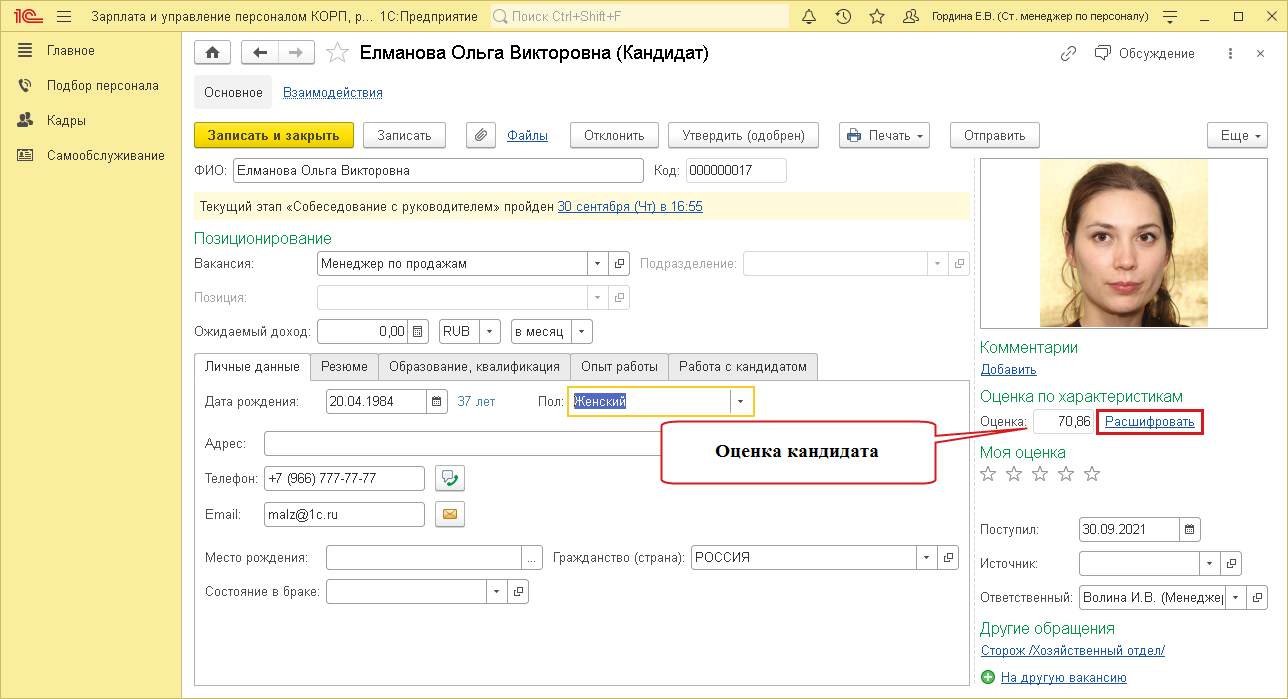
Расшифровка показывает оценки кандидата в разрезе оцениваемых характеристик.
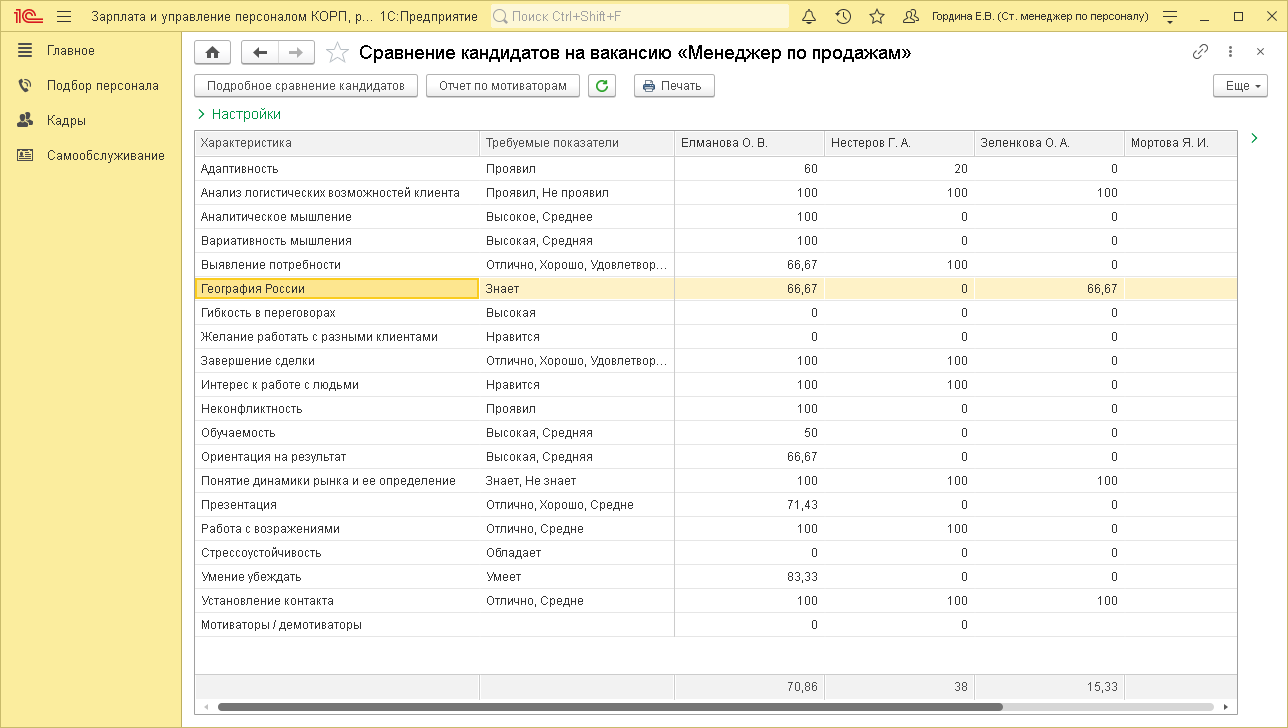
Если одновременно с тестированием используют электронное интервью, то расшифровка показывает оценки компетенций кандидата, выполненные обоими инструментам.
Кандидатов на вакансию можно сравнить по характеристикам между собой по результатам тестирования и электронного интервью.
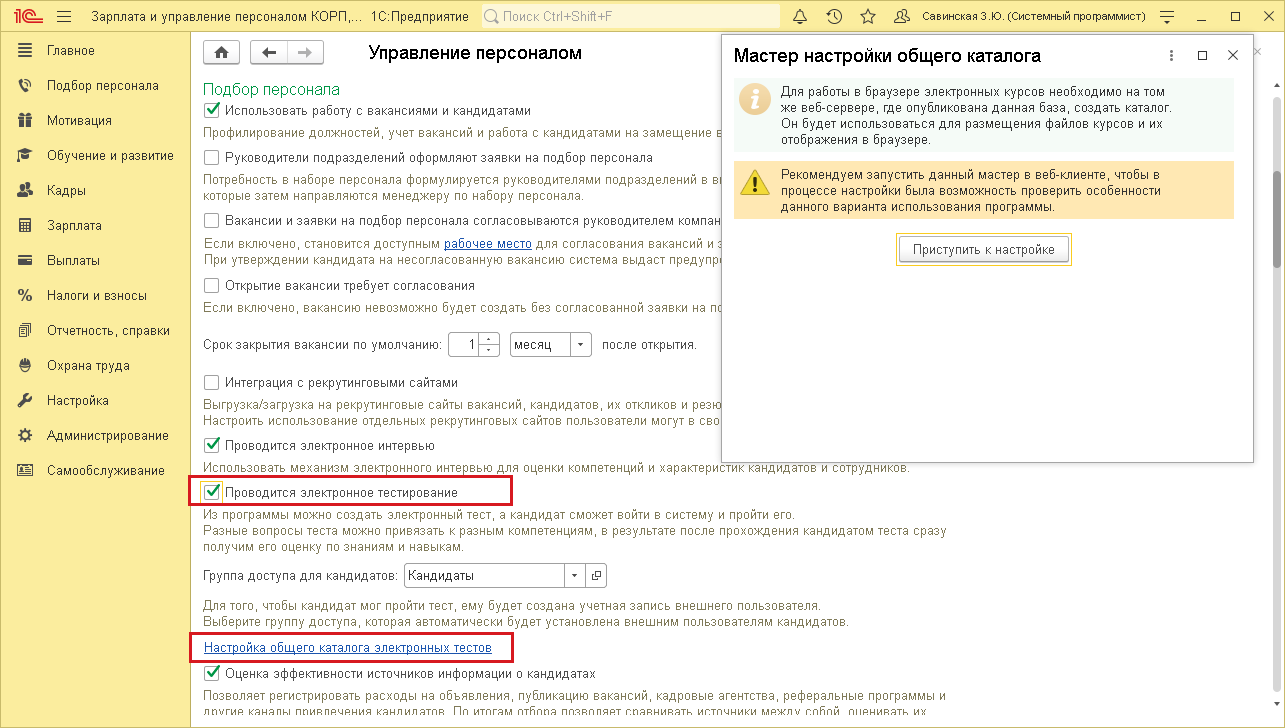
Администратор в Настройка / Управление персоналом включает опцию Проводится электронное тестирование.
При включении опции Настройка / Управление персоналом / Проводится электронное интервью автоматически включаются опции:
Если отключить одну из этих двух опций, программа автоматически отключает опцию Настройка / Управление персоналом / Проводится электронное интервью.
Если планируется тестирование кандидатов на веб-клиенте, следует опубликовать базу на веб-сервере.
Настраивают общий каталог файлов электронных тестов.
Мастер настроек общего каталога файлов открывается в Настройка / Управление персоналом:
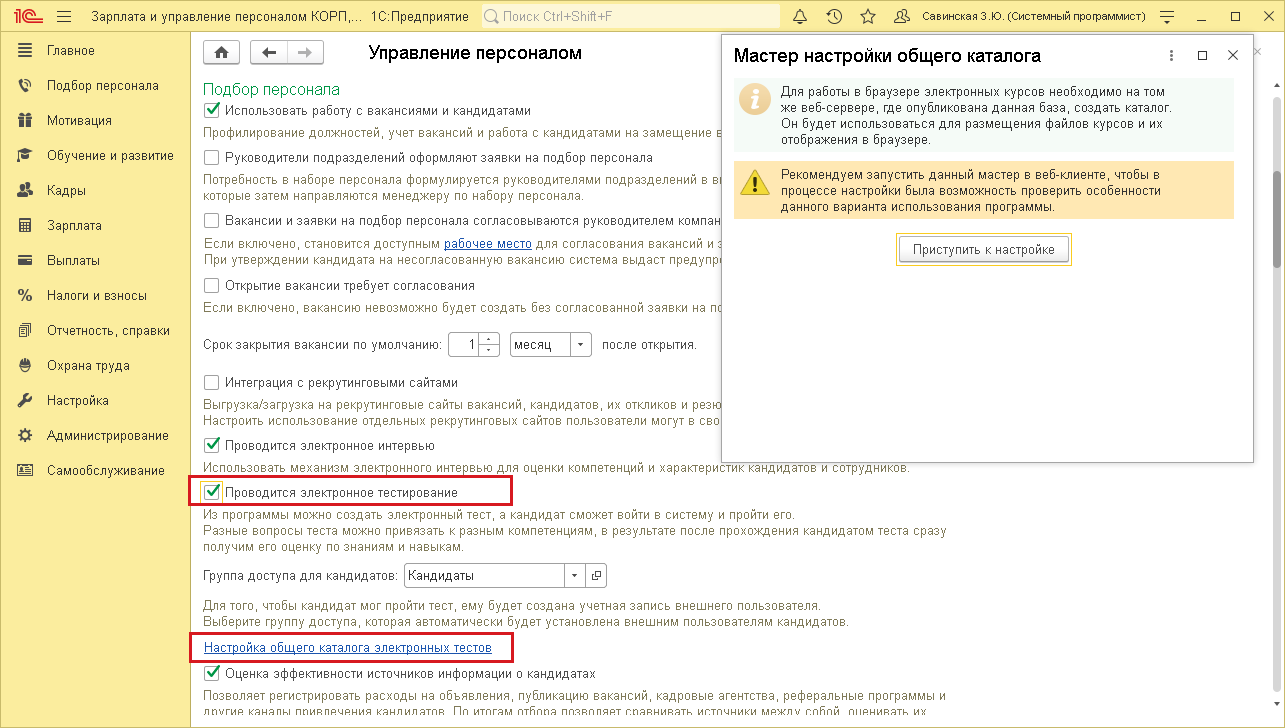
Чтобы Кандидаты в 1С:ЗУП КОРП могли пройти тест, необходимо предоставить им доступ в базу как внешним пользователям. При включении опции Проводится электронное тестирование автоматически формируется группа доступа Кандидаты. В эту группу доступа автоматически будут включаться кандидаты как внешние пользователи при отправке приглашения к тестированию.
В 1С:ЗУП КОРП должно быть включено использование почтового клиента Администрирование / Органайзер / Почтовый клиент и настроена учетная запись, от которой будут отправляться электронные сообщения.
Диаграмма отпусков – это инструмент для кадровиков, руководителей и сотрудников.
Она наглядно (разными цветовыми отрезками) показывает заявки сотрудников на отпуск, их согласование, графики отпусков, их переносы и фактическое использование этих дней.
Это особенно удобно при планировании, если в компании есть сотрудники, отпуска которых не должны пересекаться или периоды, когда нельзя предоставлять отпуска.
Также диаграмма поможет контролировать поданные сотрудниками заявки, их согласование, покажет расхождение плана и факта отпусков.
Диаграмма не только отражает информацию, она позволяет корректировать запланированные даты заявок и отпусков.
Все пользователи могут сформировать Диаграмму отпусков в разделе Самообслуживание / Диаграмма отпусков. А Кадровикам Диаграмма отпусков доступна еще в разделе Кадры / Диаграмма отпусков.
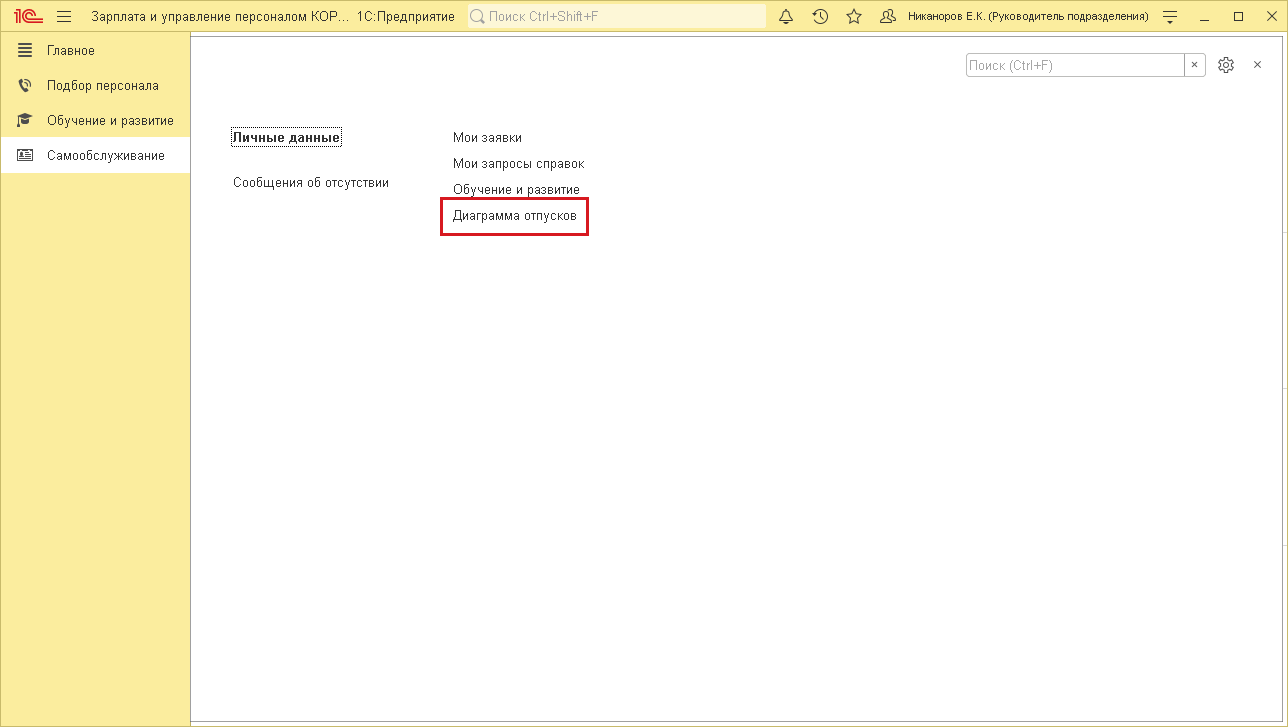
Диаграмма наглядно рисует периоды запланированных и фактических отпусков за выбранный месяц, квартал или год.
Данные диаграмма берет из документов:
При наведении курсора на период отпуска в диаграмме всплывает подсказка с указанием документа.
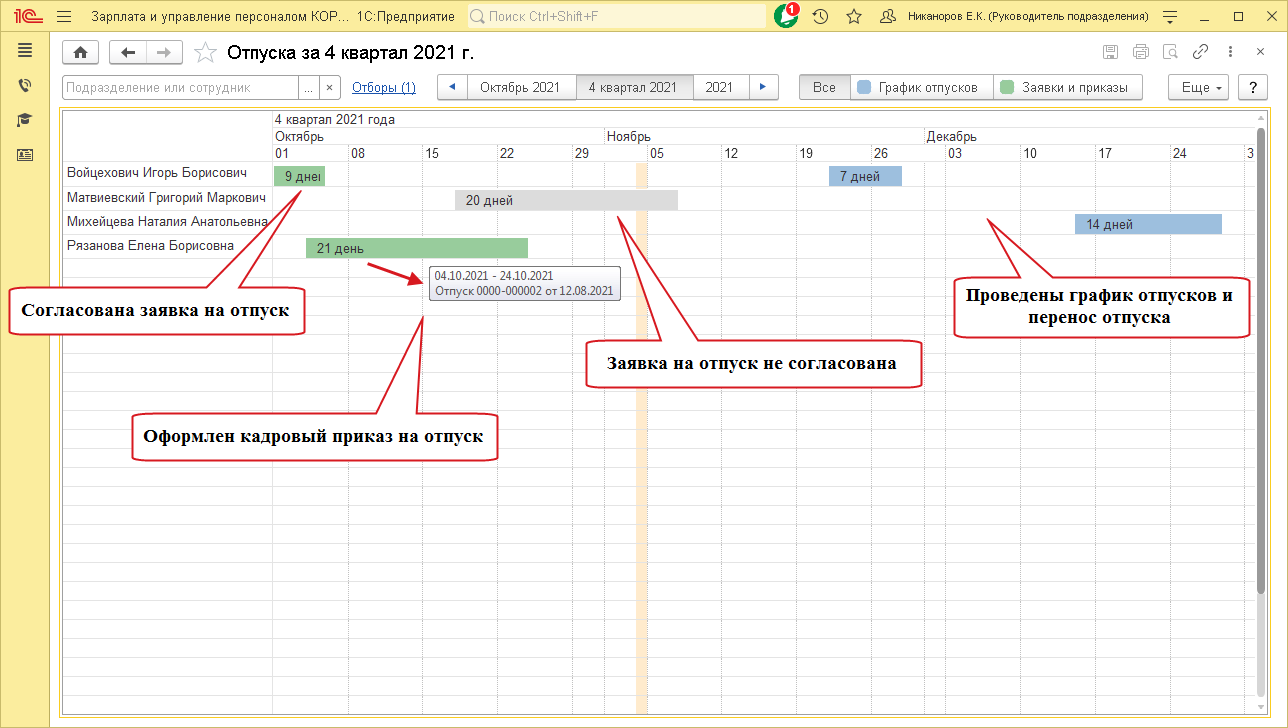
Для крупных компаний с большой численностью Диаграмму отпусков трудно анализировать. Для комфортной работы в отчете выводится список сотрудников не более 100 человек. Если сотрудников больше, программа предупреждает о необходимости использовать дополнительные отборы.
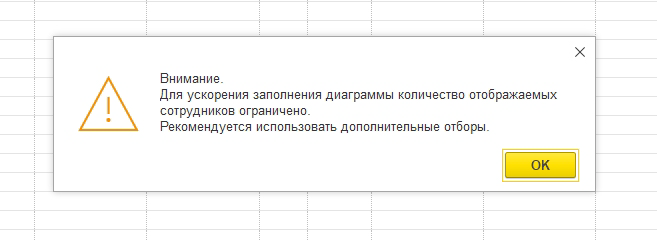
Удобно изменять периодичность диаграммы:
Навигация по периодам:
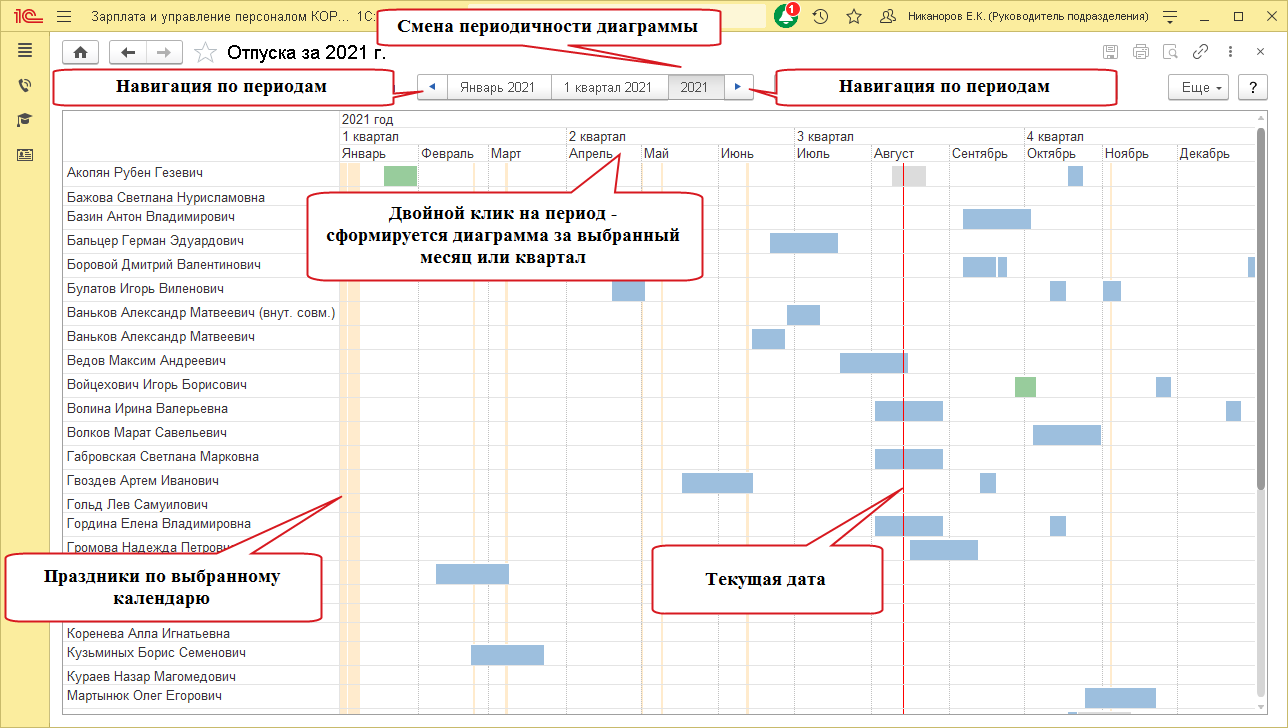
В диаграммах, сформированных за месяц или квартал, выводится количество дней отпуска.
Быстрый отбор варианта отображения отпусков:
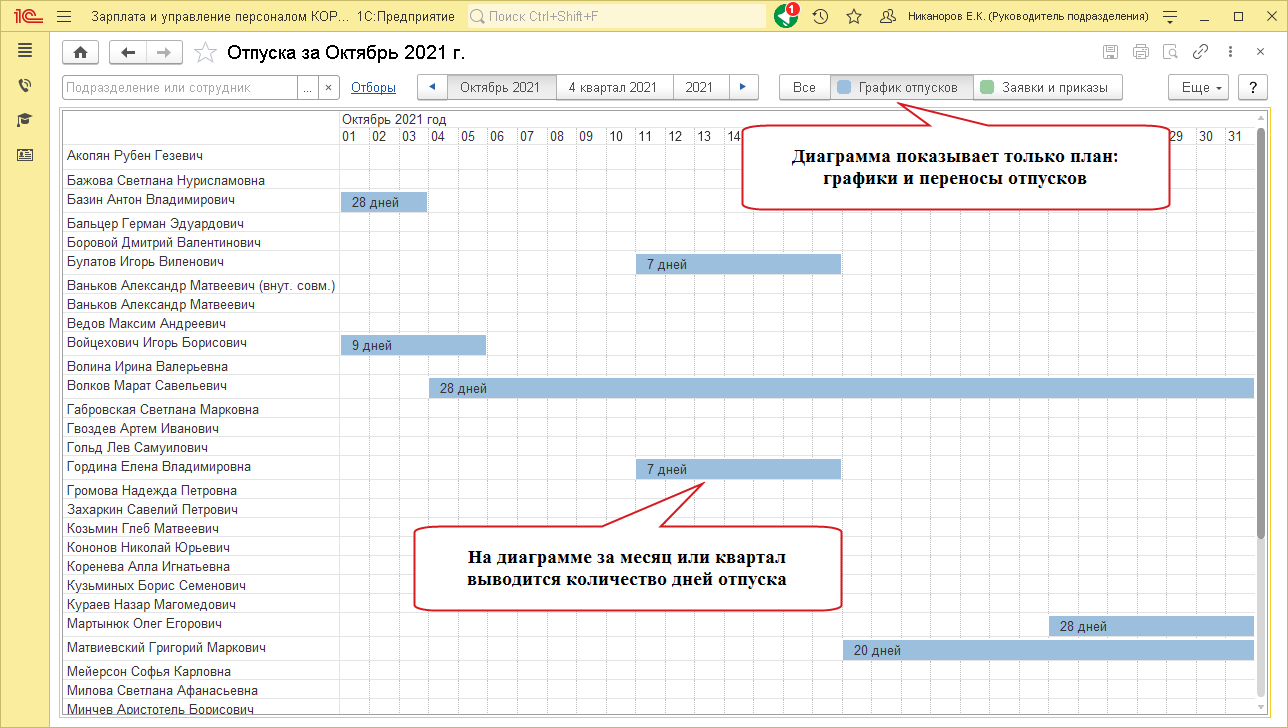

Пользователь использует различные критерии отбора сотрудников.

Быстрый отбор помогает найти сотрудников по начальным буквам ФИО, а подразделения - по названию.
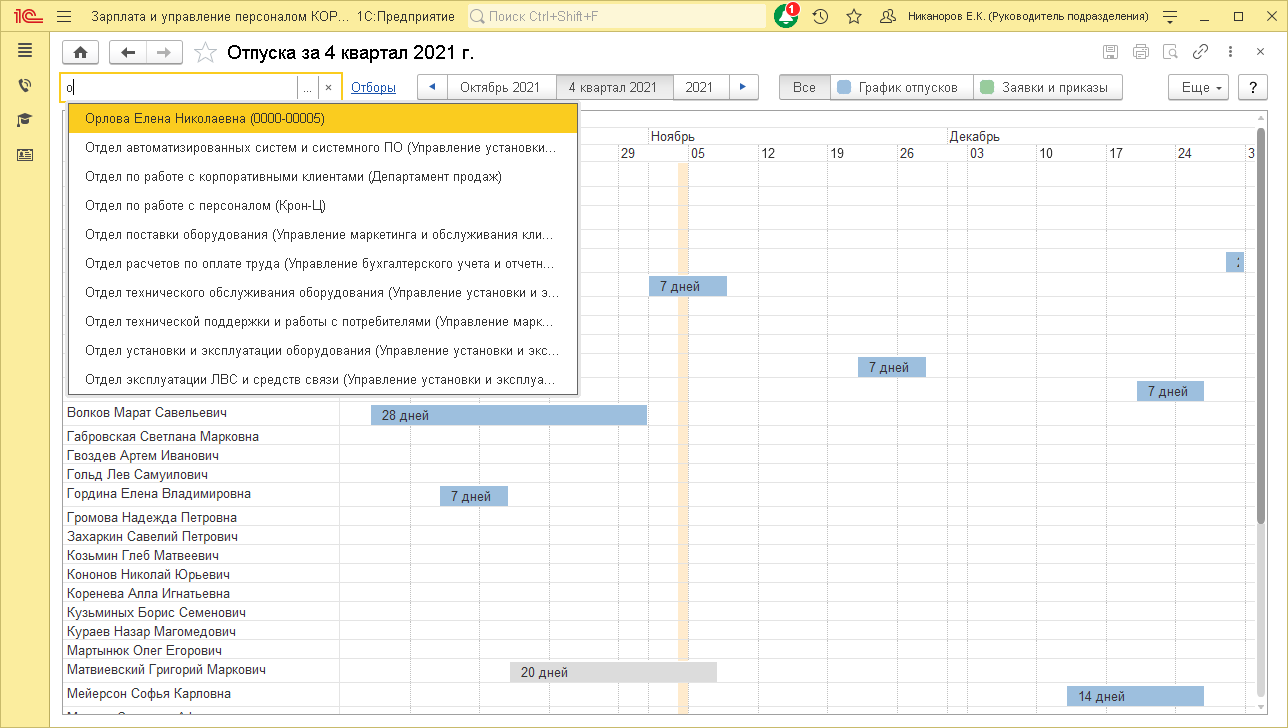
По кнопке Еще доступны опции:
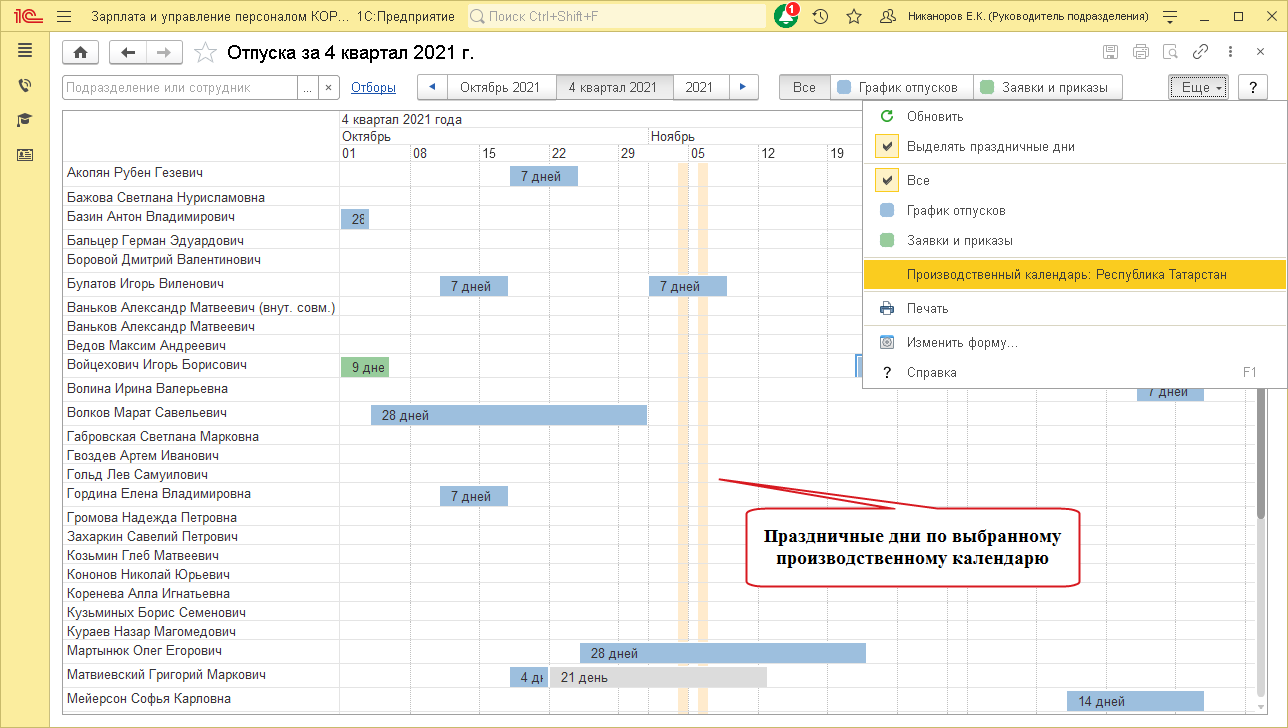
Пользователь (профиль Сотрудник):
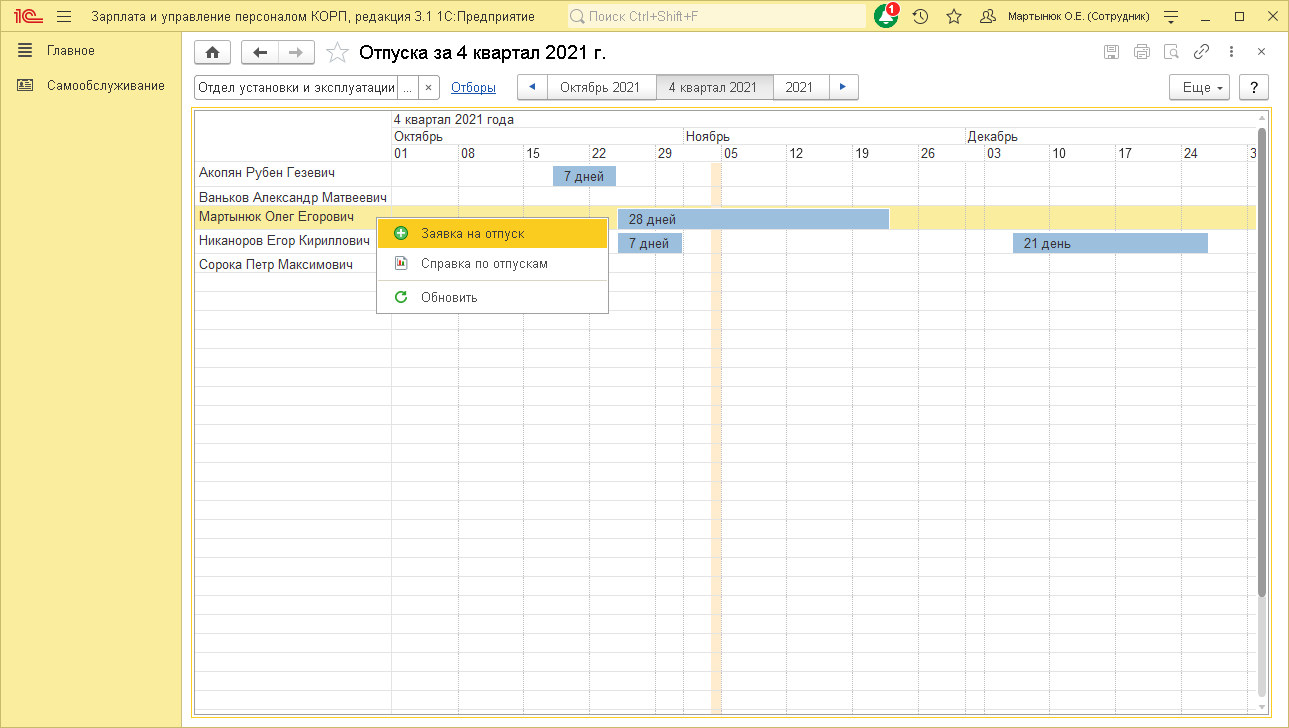
Руководитель подразделения или Кадровик (профиль Руководитель подразделения, Кадровик (без доступа к зарплате), Кадровик, Кадровик-расчетчик, Старший кадровик, Старший кадровик-расчетчик):
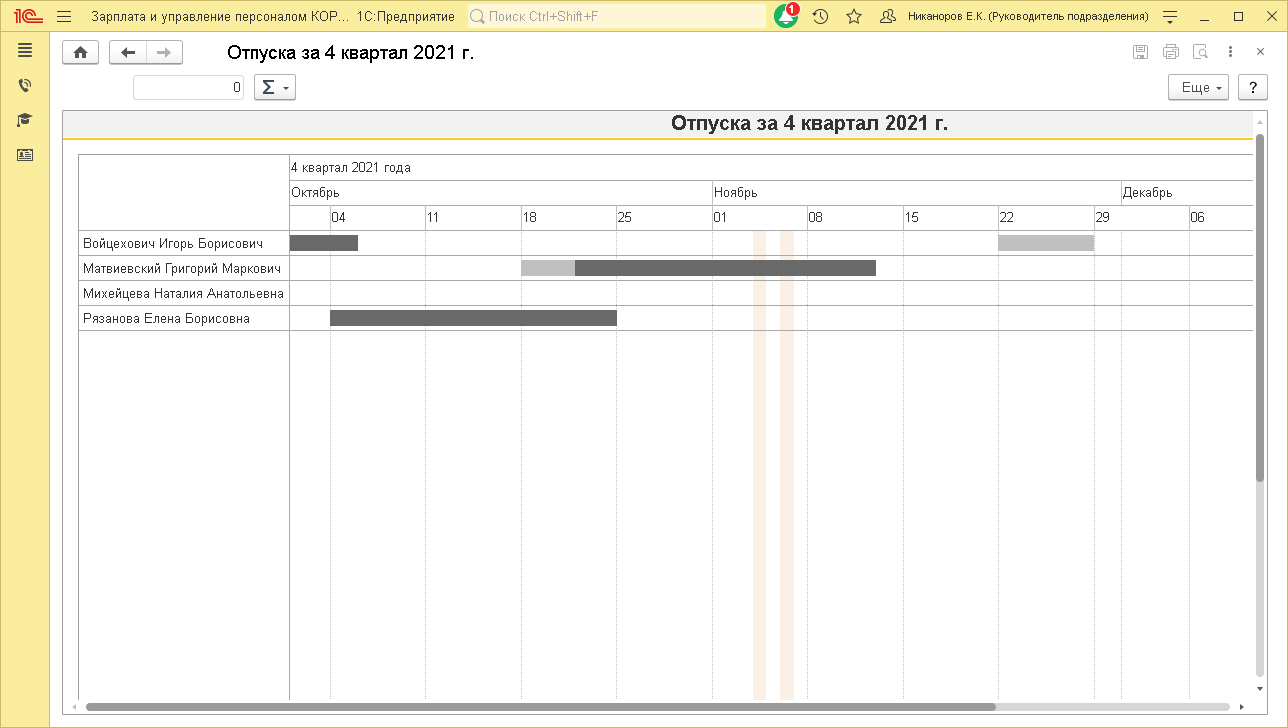
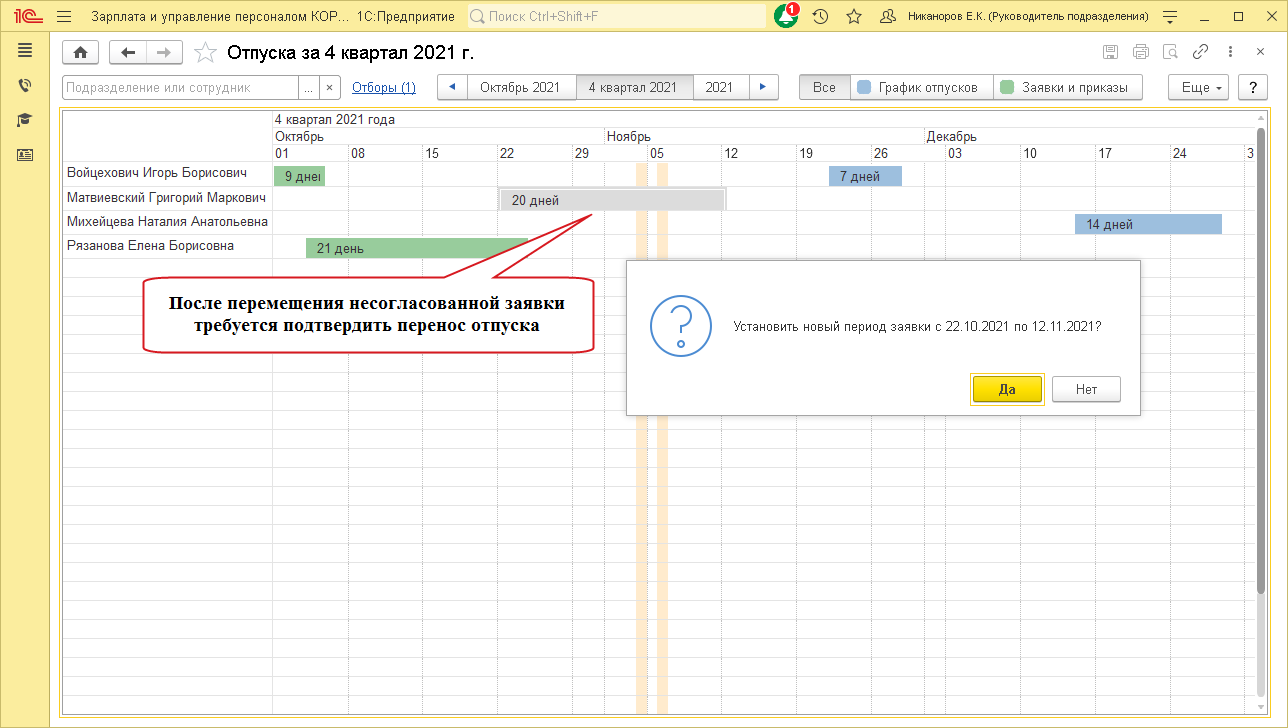
Роли Использование обработки "Диаграмма отпусков" и Просмотр документов из диаграммы отпусков добавляются в профили групп доступа:
Роль Использование обработки "Диаграмма отпусков" включается в профиль Сотрудник.
Описание в процессе подготовки.